METAPOST & Toolbox mmp
|
|
|
- Sára Šmídová
- před 9 lety
- Počet zobrazení:
Transkript
1 Ústav termomechaniky AV ČR Centrum diagnostiky materiálu Veleslavínova Plzeň Výzkumná zpráva METAPOST & Toolbox mmp Petr Hora, Olga Červená 2005 Laboratoř modelování vln v tělesech
2 Centrum diagnostiky materiálu ÚT AV ČR Tato zpráva byla sepsána pomocí KOMA-Scriptu a L A TEXu
3 Obsah 1 METAPOST Úvod Základní příkazy kreslení Křivky Bézierovy křivky Specifikace směru, napětí a zkřivení Přehled syntaxe pro cesty Lineární rovnice Rovnice a páry souřadnic Operace s neznámými Výrazy Datové typy Operátory Zlomky, zprostředkování a unární operátory Proměnné Tokeny Deklarace proměnných Vkládání textů a obrázků Sázení vlastních textů Operátor infont Měření textu Pokročilá grafika Sestavování uzavřených cest Parametrické operace s cestami Afinní transformace Přerušované čáry Další možnosti Pera Speciální příkazy pro vytváření cest Ořezávání a nízkoúrovňové příkazy pro kreslení Makra Skupiny Makra s parametry a příkaz if Parametry typu suffix a text Makra vardef Definování unárních a binárních maker Smyčky
4 1.10 Ladění Operace se soubory Zdroje METAPOSTu na internetu Referenční manuál 87 3 Toolbox mmp Postup práce s toolboxem Instalace toolboxu Vnitřek toolboxu Hlavičky v METAPOSTovém souboru Šablona L A TEXovského souboru použitá print mmp Pomocné programy mmp test.m onlycoreobjects.m Demonstrační příklady Začlenění Multi METAPOSTových obrázků Tipy pro toolbox Tvorba prezentace Nastavení pozadí Převod rastrového obrázku do METAPOSTu Změna velikosti PostScriptového souboru Literatura 125 Rejstřík 127 4
5 Seznam tabulek 1.1 Příklad interaktivního zadávání příkazů Řetězcové třídy pro tokeny Příkazy pro kreslení a odpovídající základní příkazy Vnitřní proměnné typu numeric Vnitřní proměnné typu numeric pokračování Ostatní předdefinované proměnné Předdefinované konstanty Předdefinované konstanty pokračování Předdefinované konstanty pokračování Operátory Operátory pokračování Operátory pokračování Operátory pokračování Operátory pokračování Operátory pokračování Operátory pokračování Příkazy Makra chovající se jako funkce
6
7 Seznam schémat 1.1 Syntaxe pro konstrukci cesty Souhrnná syntaxe pro výrazy Syntaktická pravidla pro numeric primary Syntaxe pro názvy proměnných Syntaxe pro transformační a příbuzné operátory Syntaxe pro funkci dashpattern Syntaxe pro jednoduché kreslící příkazy Syntaxe pro testy if Syntaxe definicí maker Syntaxe pro smyčky Syntaxe pro výrazy - část Syntaxe pro výrazy - část Syntaxe pro makra chovající se jako funkce Dodatečná syntaxe nutná pro kompletaci BNF-schémat Souhrnná syntaxe pro METAPOSTové programy Syntaxe pro příkazy Syntaxe pro podmínky a smyčky Struktura toolboxu mmp Hlavička METAPOSTu při použití fontu Helvetica Šablona založená na L A TEXovské třídě beamer Šablona založená na L A TEXovské třídě foils
8
9 Seznam obrázků 1.1 Diagram zpracování dokumentu s METAPOSTovými obrázky Možnosti METAPOSTu Výsledek příkazu draw z0..z1..z2..z3..z Uzavřená křivka procházející pěti body Konstrukce Bézierovy křivky Křivka a řídící mnohoúhelník Křivka s předepsanými směry Vliv směru na tvar křivky Vliv směru na tvar křivky, pokračování Předdefinované směrové vektory Odstranění inflexních bodů z křivky Účinky změny parametru napětí Důsledek změny parametru zakřivení Ukázky tvorby cest Použití lineárních rovnic v METAPOSTu Použití whatever pro vykreslení výšky trojúhelníka Ukázka použití příkazů label a dotlabel Přípony používané při umísťování textu Použití btex etex při popisu obrázku Složitější popisy obrázku Bounding box a jeho rohové body Použití příkazu fill Použití příkazu buildcycle Další použití příkazu buildcycle Cesty s vyznačením časových hodnot Použití příkazu point of Použití příkazu subpath of Použití příkazů cutbefore of a cutafter of Použití příkazu softjoin Použití příkazu direction of Kombinace vazeb point of a direction of Použití příkazů directiontime a directionpoint Ukázka jednotlivých afinních transformací Fraktální obrázek získaný afinními transformacemi Přerušované čáry a odpovídající vzory Další přerušované čáry a odpovídající vzory Složitý vzor čárkování Vliv parametru linecap na konce čar
10 1.39 Vliv parametru linejoin na vykreslování rohů cest miterlimit určuje poměr délky úkosu k šířce čáry Tři způsoby kreslení šipek Hrot šipky s označením klíčových parametrů Kaligrafický obrázek Použití příkazu makepen Použití příkazů penpos a penstroke Použití operátoru flex Výsledky operátoru superellipse v závislosti na parametru s Použití operátoru interpath Použití nízkoúrovňových příkazů, currentpicture nebo image Oříznutí obrázku Ukázka použití maker Ukázka rekurzivního volání Další ukázka použití maker Grafické okno programu create pause Význam dx a dy v rámečcích
11 1 METAPOST METAPOST je programovací jazyk určený pro tvorbu obrázků. (Jeho autorem je John D. Hobby.) Výsledným produktem je program v PostScriptu, který vykreslí daný obrázek. Na rozdíl od PostScriptu poskytuje mnoho zajímavých funkcí, díky kterým je možno kreslení zjednodušit a zrychlit. Mezi nejpoužívanější funkce bezesporu patří automatické řešení soustav lineárních rovnic, výpočet průniku křivek, plynulé navazování, automatický výpočet kontrolních bodů Beziérových křivek tak, aby byla výsledná křivka co nejhezčí, vkládání popisků, využití různých stylů kreslení čar. Vygenerované obrázky je možno použít mnoha způsoby, například je možné propojit je s L A TEXovským textem. Poznamenejme, že programy, jako např. GNUPLOT, fig2vect, 3DLDF, ME- TAGRAF a pstoedit, vytvářejí také zdrojové soubory METAPOSTu. 1.1 Úvod METAPOST je programovací jazyk stejně jako Knuthův METAFONT 1 [Knu86a] až na to, že výstupem jsou PostScriptové programy a nikoliv bitmapy. Z METAFONTu jsou převzaté základní nástroje pro vytváření obrázků a manipulaci s nimy. Jsou to čísla, páry souřadnic, kubické interpolace, afinní transformace, textové řetězce a booleovské veličiny. Další nástroje usnadňují spojování textů a grafiky a zpřístupňují speciální vlastnosti PostScriptů 2 jako je ořezávání, kreslení přerušovaných čar. Důležitým rysem převzatým z METAFONTu je schopnost řešit lineární rovnice, které jsou zadány implicitně. To umožňuje mnoha programům, aby byly napsány převážně deklarativně. Vytvářením složitých operací z jednoduchých je docíleno jak síly, tak i flexibility META- POSTu. METAPOST je zvláště vhodný pro generování obrázku pro technické dokumenty, kde některé aspekty obrázků mohou být matematicky nebo geometricky omezeny a tak je vhodnější jejich symbolické vyjádření. Jinými slovy, METAPOST nemá nahrazovat nástroj kreslení od ruky nebo dokonce interaktivní grafický editor. Je to programovací jazyk pro generování grafiky, zejména obrázků pro TEX 3 a troffovské dokumenty 4. Obrázky pak mohou být začleněny do TEXovského dokumentu pomocí volně využitelného programu dvips, jak je patrno z obrázku Podobná procedura pracuje s troffem: výstupní procesor dpost obsahuje PostScriptové obrázky, které jsou požadovány troffovským \X příkazem. 1 METAFONT je ochranná známka Addison Wesley Publishing company. 2 PostScript je ochranná známka Adobe Systems Inc. 3 TEX je ochranná známka the American Mathematical Society. 4 Troff (typesetter run off) je jeden z nejstarších textových editorů v Unixu s kvalitními formátovacími možnostmi, s podporou řecké abecedy a mnoha speciálními znaky a matematickými symboly. 5 Zdrojový program pro dvips je součástí distribuce web2c TEX. Podobné programy jsou dostupné z dalších zdrojů. 11
12 Obrázky v MetaPostu MetaPost Obrázky v PostScriptu TEXovský dokument TEX dvi soubor dvips PostScript Obrázek 1.1: Diagram zpracování TEXovského dokumentu s obrázky v METAPOSTu. K použití METAPOSTu se nejdříve vytvoří vstupní soubor v METAPOSTovém kódu a pak se vyvolá METAPOST obvykle zadáním příkazu ve tvaru mp file name (Tato syntaxe může záviset na systému). METAPOSTové vstupní soubory mají název, který končí.mp. Tato část názvu může být při volání METAPOSTu vynechána. Pro vstupní soubor foo.mp příkaz mp foo vyvolá METAPOST a vytvoří výstupní soubory s názvy foo.1 a foo.2. Některé konečné vstupy a výstupy jsou shrnuty do logovacího souboru se jménem foo.log. Ten obsahuje chybová hlášení a některé interaktivně zapsané METAPOSTové příkazy. 6 Výpisový soubor začíná záhlavím, které říká, jaká verze METAPOSTu je užita. Tento dokument uvádí METAPOSTový jazyk, zpočátku ty funkce, které jsou nejdůležitější a nejsnáze použitelné pro jednoduché aplikace. Prvních několik kapitol popisuje jazyk pro začínající uživatele s implicitními hodnotami klíčových parametrů. Některé funkce popsané v těchto kapitolách jsou součástí předdefinovaného balíku maker nazvaného Plain. Další kapitoly shrnují celý jazyk a rozlišují mezi primárními a předdefinovanými makry z balíku maker Plain. Pokročilí uživatelé se mohou dozvědět víc o METAPOSTu v knize The METAFONTbook. [Knu86a] 1.2 Základní příkazy kreslení Nejjednodušší příkazy kreslení jsou ty, které generují rovné čáry. Tedy draw (20,20)--(0,0) 6 Výzva * je užívána pro interaktivní vstup a výzva ** indikuje, že je očekáván vstupní soubor. Tomu lze předejít vyvoláním METAPOSTu na soubor, který končí příkazem end. 12
13 kreslí diagonální čáru a kreslí lomenou čáru: draw (20,20)--(0,0)--(0,30)--(30,0)--(0,0) Co je myšleno souřadnicemi (30,0)? METAPOST užívá základní systém souřadnic, shodný se souřadným systémem jazyka PostScript. To znamená, že (30,0) je 30 jednotek napravo od počátku, kde jednotka je 1 palce (bp). Toto je implicitní PostScriptový 72 1 bod narozdíl od standardního typografického bodu, který je palce (pt) METAPOST užívá stejný název pro měrné jednotky jako TEX a METAFONT. Tedy bp odpovídá PostScriptovým bodům ( big points ) a pt odpovídá typografickým bodům. Další měrné jednotky jsou in pro palce, cm pro centimetry a mm pro milimetry. Například (2cm,2cm)--(0,0)--(0,3cm)--(3cm,0)--(0,0) generuje větší verzi předešlého diagramu. Je správné zadat 0 místo 0cm, protože cm je vlastně pouze převodní faktor a 0cm jen násobí převodní faktor nulou. (METAPOST považuje vazby typu 2cm za zkratky pro 2*cm). Často je výhodné si zavést vlastní měřítko, např. u. Pak lze definovat souřadnice v rámci u a později se rozhodnout, zda chceme pracovat s u=1cm nebo u=0.5cm. To umožňuje kontrolovat, co mění velikost a co ne. Změna u nebude mít vliv například na šířky čar. Šířku čáry lze nastavit pomocí příkazu: pickup pencircle scaled 4pt, který nastaví šířku čáry pro následující příkaz draw na 4 body. (To je osmkrát širší než implicitní šířka čáry). Široká čára, dokonce i čára nulové délky se zobrazí jako velká tučná tečka. Takto můžeme udělat síť z tučných teček pomocí příkazu draw pro každý bod sítě. Taková opakující se posloupnost příkazů draw se nejlépe zapíše jako dvojice vnořených smyček: for i=0 upto 2: for j=0 upto 2: draw (i*u,j*u); endfor endfor Vnější smyčka běží pro i = 0, 1, 2 a vnitřní pro j = 0, 1, 2. Výsledkem je síť tvořená tři-krát-tři tučnými body, jak je vidět na obrázku 1.2. Obrázek také obsahuje větší verzi lomené čáry, která byla zobrazena dříve. Všimněte si, že program v obrázku 1.2 začíná beginfig(2) a končí endfig. Jsou to makra, která vykonávají různé administrativní funkce a zajišťují, že výsledky ze všech draw příkazů budou shrnuty a přeloženy do PostScriptu. METAPOSTový vstup normálně obsahuje posloupnost dvojic příkazů beginfig, endfig s příkazem end za posledním z nich. Jestliže se soubor jmenuje fig.mp, výstup z příkazů draw mezi 13
14 beginfig(2); u=1cm; draw (2u,2u)--(0,0)--(0,3u)--(3u,0)--(0,0); pickup pencircle scaled 4pt; for i=0 upto 2: for j=0 upto 2: draw (i*u,j*u); endfor endfor endfig; Obrázek 1.2: Možnosti METAPOSTu. beginfig(1) a následujícím endfig je zapsán do souboru fig.1. Jinými slovy, číselný parametr makra beginfig určuje jméno odpovídajícího výstupního souboru. Je-li parametr záporný, výstupní soubor bude mít příponu.ps. Co se dělá se všemi těmito PostScriptovými soubory? Jestliže máte výstupní ovladač, který umí pracovat se zapouzdřenými PostScriptovými obrázky, mohou být zahrnuty jako obrázky v TEXovských, L A TEXovských nebo troffovských dokumentech. Jestliže váš standardní TEXovský adresář maker obsahuje soubor epsf.tex, pravděpodobně můžete začlenit fig.1 do TEXovského dokumentu následovně: \input epsf. $$\includegraphics{fig.1}$$ Makro \includegraphics vypočte kolik místa se má vynechat pro obrázek a užije TEXovský příkaz \special pro vložení požadovku na obrázk fig.1. Pokud chceme začlenit obrázek do L A TEXovského dokumentu pomocí překladače pdfl A TEXu musí tento dokument obsahovat následující dvě řádky: \usepackage{graphicx} \DeclareGraphicsRule{*}{mps}{*}{} Pokud použijeme překladače L A TEXu, pak dokument musí obsahovat pouze první ze zmíněných řádků, tedy druhý řádek se v dokumentu vyskytovat nesmí. Obrázek fig.1 v obou případech začleníme do dokumentu následovně: \begin{figure} \includegraphics{fig.1} \caption[popis odrázku] {Popis obrázku} \label{fig1} \end{figure} Také je možné zahrnout METAPOSTový výstup do troffovského dokumentu. Makro -mpictures definuje příkaz.bp, který zahrnuje zapouzdřený PostScriptový soubor. Například troff příkaz.bp fig.1 3c 3c zahrnuje fig.1 a předepisuje, že výška i šířka obrázku bude tři centimetry. 14
15 1.3 Křivky METAPOST kreslí stejně dobře křivky jako rovné čáry. Příkaz draw s body oddělenými.. kreslí hladkou křivku procházející danými body. Například si prohlédněme výsledek příkazu draw z0..z1..z2..z3..z4 po definici pěti následujících bodů: z0 = (0,0); z1 = (60,40); z2 = (40,90); z3 = (10,70); z4 = (30,50); Obrázek 1.3 ukazuje křivku procházející označenými body z0 až z Obrázek 1.3: Výsledek příkazu draw z0..z1..z2..z3..z4. Existuje mnoho způsobů, jak nakreslit cestu procházející těmito pěti body. Vytvoření hladké uzavřené křivky, spojující bod z4 s počátkem, docílíme přidáním..cycle k příkazu draw, jak je patrno na obrázku 1.4a. V jediném draw příkazu je také možné kombinovat křivky s přímými čárami, jak je znázorněno na obrázku 1.4b. Použijte -- tam, kde chcete vykreslit přímou čáru a.. kde chcete křivku. Tedy draw z0..z1..z2..z3--z4--cycle spojí křivkou body 0, 1, 2 a 3 a lomenou čáru vykreslí z bodu 3 do bodu 4 a zpět k bodu 0. Výsledek je v podstatě stejný, jako když se použijí dva příkazy a draw z0..z1..z2..z3 draw z3--z4--z0 Pro vykreslení přímé čáry je možné také použít --- místo --. To však ovlivní celkový tvar cesty, jak je znázorněno na obrázku 1.4c. Význam --- bude vysvětlen v kapitole Bézierovy křivky Když má METAPOST vykreslit hladkou křivku procházející posloupností bodů, vytváří po částech kubickou křivku se spojitou směrnicí a přibližně plynulým zakřivením. To znamená, že následující předpis cesty z0..z1..z2..z3..z4..z5 15
16 a) b) c) Obrázek 1.4: a) Výsledek příkazu draw z0..z1..z2..z3..z4..cycle; b) výsledek příkazu draw z0..z1..z2..z3--z4--cycle; c) výsledek příkazu draw z0..z1..z2..z3---z4---cycle. má za výsledek křivku, která může být zapsána parametricky jako (X(t), Y (t)) pro 0 t 5, kde X(t) a Y (t) jsou po částech kubické funkce. Tedy existují různé dvojice kubických funkcí pro každý celočíselně ohraničený t-interval. Jestliže z0 = (x 0, y 0 ), z1 = (x 1, y 1 ), z2 = (x 2, y 2 ),..., METAPOST vybere Bézierovy kontrolní body (x + 0, y + 0 ), (x 1, y 1 ), (x + 1, y + 1 ),..., kde X(t + i) = (1 t) 3 x i + 3t(1 t) 2 x + i + 3t 2 (1 t)x i+1 + t 3 x i+1, Y (t + i) = (1 t) 3 y i + 3t(1 t) 2 y + i + 3t 2 (1 t)y i+1 + t 3 y i+1 pro 0 t 1. Z těchto vztahů je možno odvodit jednoduchou grafickou konstrukci bodu s parametrem t = 0, 5, která je založena na půlení úseček: z[i] + z[i+1] t=0.5 t=1 z[i+1] z[i] t=0 Obrázek 1.5: Konstrukce Bézierovy křivky. Opakováním konstrukce s využitím kontrolních bodů označených prázdným kroužkem bychom dostali body s parametry t = 0, 25 a t = 0, 75 atd. Přesná pravidla pro výběr Bézierových řídicích bodů jsou popsána v [Hob86] a v The METAFONT book [Knu86a]. Aby cesta měla spojitou směrnici v (x i, y i ), musí se vstupní i výstupní 16
17 směry v (X(i), Y (i)) shodovat. Tedy vektory (x i x i, y i y i ) a (x + i x i, y + i y i ) musí mít stejný směr; tj. (x i, y i ) musí být na spojnici mezi (x i, y i ) a (x + i, y + i ). Tato situace je znázorněna na obrázku 1.6, kde Bézierovy kontrolní body vybrané META- POSTem jsou spojeny přerušovanými čarami. Pro ty, kteří jsou dobře seznámeni se zajímavými vlastnostmi této konstrukce, METAPOST umožňuje kontrolní body určit přímo v následujícím tvaru: draw (0,0)..controls (26.8,-1.8) and (51.4,14.6)..(60,40)..controls (67.1,61.0) and (59.8,84.6)..(40,90)..controls (25.4,94.0) and (10.5,84.5)..(10,70)..controls ( 9.6,58.8) and (18.8,49.6)..(30,50); Obrázek 1.6: Výsledek příkazu draw z0..z1..z2..z3..z4 s řídícím mnohoúhelníkem Specifikace směru, napětí a zkřivení METAPOST poskytuje mnoho způsobů, jak kontrolovat chování křivek, kromě určení kontrolních bodů. Například, některé body cesty mohou být určeny jako vertikální nebo horizontální extrémy. Jestliže je například z1 horizontální extrém a z2 je například vertikální extrém, lze určit, že (X(t), Y (t)) by měla jít nahoru k z1 a doleva k z2: draw z0..z1{up}..z2{left}..z3..z4; Výsledek znázorněný na obrázku 1.7 má požadované vertikální a horizontální extrémy v z1 a z2, ale křivka není tak hladká jako na obrázku 1.3. Důvodem je velká nesouvislost v zakřivení v bodě z1. Pokud by nebyl určen směr v z1, METAPOSTový překladač by vybral směr zakřivení nad bodem z1 téměř stejný, jako pod ním. Jak může volba směrů v daných bodech určit, zda zakřivení bude souvislé? Odpovědí je, že křivky používané v METAPOSTu pocházejí ze systému křivek, které jsou určeny svými koncovými body a směry v nich. Obrázky 1.8 a 1.9 dávají dobrou představu o tom, jak tento systém křivek vypadá. Obrázky 1.8 a 1.9 ukazují několik nových METAPOSTových funkcí. První z nich je operátor dir, který udává úhel ve stupních a generuje jednotkový vektor v tomto 17
18 Obrázek 1.7: Výsledek příkazu draw z0..z1{up}..z2{left}..z3..z4. beginfig(8) for a=0 upto 9: draw (0,0){dir 45}..{dir -10a}(6cm,0); endfor endfig; Obrázek 1.8: Vliv směru na tvar křivky. beginfig(9) for a=0 upto 7: draw (0,0){dir 45}..{dir 10a}(6cm,0); endfor endfig; Obrázek 1.9: Vliv směru na tvar křivky, pokračování. směru. Tedy příkaz dir 0 je shodný s right a dir 90 je shodný s up. Předdefinované jsou také směrové vektory left a down pro dir 180 a dir 270. Směrové vektory zadané v {} mohou být libovolné délky a mohou být zadány před bodem stejně jako za ním. Je dokonce možné pro cestu určit směr před i za bodem. Například cesta obsahující vytváří křivku s rohem v bodě (10, 0)...{dir 60}(10,0){up}.. Na obrázku 1.10 jsou znázorněny jednotlivé předdefinované směrové vektory. Všimněte si, že některé křivky na obrázku 1.8 mají inflexní body. To je nezbytné k vytváření hladkých křivek jako na obrázku 1.4a, ale je to pravděpodobně nežádoucí, pokud se jedná o vertikální a horizontální extrémní body jako na obrázku 1.11a. Je-li z1 předpokládaný nejvyšší bod křivky, tak ho může být dosaženo užitím... místo.. ve specifikaci cesty, jak je vidět na obrázku 1.11b. Význam... je vyber cestu bez inflexních bodů, jestliže to směry koncových bodů umožňují. (To umožňuje vyhnou se inflexím v obrázku 1.8, ale ne v obrázku 1.9). 18
19 1 big point y (0,1) up z2=1.5*dir60 z1 dir60 unitvector z1 (-1,0) left (0,0) origin angle z1 (1,0) right x dir-45 (0,-1) down (dir315) Obrázek 1.10: Předdefinované směrové vektory draw z0{up}..z1{right}..z2{down} draw z0{up}...z1{right}...z2{down} Obrázek 1.11: Odstranění inflexních bodů z křivky. Další způsob, jak upravit špatné chování cesty, je zvýšit parameter napětí. Užitím.. v cestě, se parametr napětí nastaví na implicitní hodnotu 1. Pokud je některá část křivky poněkud divoká, lze napětí libovolně zvýšit. Je-li obrázek 1.12a považován za příliš divoký, příkaz draw v následujícím tvaru zvýší napětí mezi z1 a z2: draw z0..z1..tension 1.3..z2..z3 Toto vytvoří obrázek 1.12b. Pro asymetrický výsledek jako na obrázku 1.12c, příkaz draw vypadá draw z0..z1..tension 1.5 and 1..z2..z3 Parametr napětí může být menší než jedna, ale musí být alespoň 3. Pokud zvolíme 4 parametr napětí =, vykreslí se rovná čára viz 1.12d a můžeme tedy použít ---, neboť příkaz draw z0..z1..tension infinity..z2..z3 je ekvivalentní s draw z0..z1---z2..z3 19
20 METAPOSTposkytuje příkaz tensepath, který se aplikuje na cestu a vrací cestu jako lomenou čáru (Mezi jednotlivé body cesty vloží ---.) a) 3 0 b) c) 3 0 d) 3 Obrázek 1.12: Výsledek draw z0..z1..tension α and β..z2..z3 pro různé hodnoty α a β: a) α = β = 1; b) α = β = 1.3; c) α = 1.5, β = 1; d) α = β =. METAPOSTová cesta má také parametr zvaný zakřivení - curl, který ovlivňuje konce cesty. Není-li určen směr, pak první a poslední část necyklické cesty jsou přibližně oblouky kružnice jako v případě c = 1 na obrázku Jinou hodnotu parametru zakřivení c zadáme pomocí {curl c}. Tedy draw z0{curl c}..z1..{curl c}z2 nastavuje parametry zakřivení pro body z0 a z2. Malé hodnoty parametru snižují zakřivení v uvedeném koncovém bodu cesty, zatímco vysoké hodnoty zvyšují křivost, jak je patrno z obrázku Především hodnoty blízké nule vytváří téměř nulové zakřivení c = 0 0 c = 1 0 c = 2 0 c = Obrázek 1.13: Výsledek draw z0{curl c}..z1..{curl c}z2 pro různé hodnoty parametru zakřivení c Přehled syntaxe pro cesty Existuje ještě několik dalších rysů METAPOSTové syntaxe pro cesty, ale ty nejsou příliš zajímavé. METAFONT užívá stejnou syntaxi pro cesty a tak lze zaujaté zájemce odkázat na [Knu86a, chapter 14]. Přehled syntaxe pro cesty na schématu 1.1 (svislá čárka ( ) ve schématu má význam nebo ) zahrnuje všechno doposud probrané včetně --, ---,.. a..., které jsou spíše makry než základními konstrukcemi. 20
21 path expression path subexpression path subexpression direction specifier path subexpression path join cycle path subexpression path knot path expression path join path knot path join -- direction specifier basic path join direction specifier direction specifier empty {curl numeric expression } { pair expression } { numeric expression, numeric expression } basic path join tension.... controls.. tension tension numeric primary tension numeric primary and numeric primary controls controls pair primary controls pair primary and pair primary Schéma 1.1: Syntaxe pro konstrukci cesty Nyní pár poznámek k sémantice: Jestliže je direction specifier před path knot neprázdný, ale ne za ním nebo naopak, použije se směrový specifikátor (nebo velikost zakřivení) na vstupní i výstupní části cesty. Podobné uspořádání platí, když specifikace controls udává pouze jeden pair primary. Tedy..controls (30,20).. je shodné s...controls (30,20) and (30,20).. To, co se na schématu 1.1 nazývá pair primary je buď pár souřadnic jako (30,20) nebo proměnná z, která reprezentuje souřadnice bodu. Výraz path knot je podobný, až na to, že může přibírat další tvary jako výraz path v závorkách. Základní i další výrazy různých typů budou probírány zcela obecně v kapitole 1.5. Na obrázku 1.14 jsou shrnuty již probrané konstrukce cest. 1.4 Lineární rovnice Zajímavá vlastnost převzatá z METAFONTu je schopnost řešit lineární rovnice tak, že program může být napsán v částečně deklarativním tvaru. Například, METAPOSTový překladač může číst a+b=3; 2*a=b+3; a odvodit, že a = 2 a b = 1. Stejné rovnice mohou být napsány zhuštěně jejich spojením pomocí vícenásobného použití znaménka rovnosti: a+b = 2*a-b = 3; 21
22 p1 = z0--z1--z2--z3--z4; p2 = z0..z1..z2..z3..z4; p3 = z0..z1..z2..z3..z4..z0; p4 = z0..z1..z2..z3..z4..cycle; p5 = z0{dir0}..z1..z2..z3..{dir0}z4; p6 = z0{dir0}..z1--z2--z3..{dir0}z4; p7 = z0{dir0}..z1---z2---z3..{dir0}z4; p8 = z0{right}..z1..{dir270}z2..z3{dir180}..{dir0}z4; p9 = z0{right}..z1..tension.75..z2{dir270}..tension1.5and3..z3{dir180}..{dir0}z4; p1 p2 p3 p4 p5 p6 p7 p8 p9 Obrázek 1.14: Ukázky tvorby cest. Jakkoliv rovnice zadáte, vždy pak můžete zadat příkaz show a,b; k zobrazení hodnot a a b. METAPOST odpoví vypsáním do logovacího souboru. >> 2 >> 1 Všimněte si, že = není přiřazovací operátor; jednoduše udává, že levá strana se rovná pravé straně. Tedy a=a+1 vyvolá chybové hlášení inconsistent equation. Způsob, jak zvýšit hodnotu a, je použít přiřazovací operátor := následujícím způsobem: a:=a+1; Jinými slovy := je určen pro změnu existující hodnoty, = je pro zadávání lineárních rovnic k jejich řešení. 22
23 Neexistuje žádné omezení pro směšování rovnic a přiřazovacích operátorů jako v následujícím příkladě: a = 2; b = a; a := 3; c = a; Po prvních dvou rovnicích je nastaveno a a b rovno 2, přiřazovací operátor pak mění a na 3 bez vlivu na b. Konečná hodnota c je 3, protože je rovna nové hodnotě a. Obecně je přiřazovací operátor vyhodnocen prvním výpočtem nové hodnoty, pak je odstraněna stará hodnota ze všech rovnic existujících před přidělením nové hodnoty Rovnice a páry souřadnic METAPOST může řešit také lineární rovnice obsahující páry souřadnic. Už jsme viděli mnoho triviálních příkladů rovnic ve tvaru jako z1=(0,.2in). Každá strana rovnice musí být tvořena sčítáním nebo odčítáním souřadnic a jejich násobením nebo dělením známou číselnou veličinou. Jiný způsob pojmenování dvouhodnotové proměnné bude probrán později, ale výhodný je zápis z number, protože je to zkrácený zápis pro (x number, y number ). Toto umožňuje zadávat hodnotu proměnné z zadáním rovnice zahrnující její souřadnice. Například, body z1, z2, z3, a z6 na obrázku 1.15 byly zadány pomocí následujících rovnic: z1=-z2=(.2in,0); x3=-x6=.3in; x3+y3=x6+y6=1.1in; Přesně stejné body mohou být získány přímo zadáním hodnot jejich souřadnic: z1=(.2in,0); z2=(-.2in,0); z3=(.3in,.8in); z6=(-.3in,1.4in); Po přečtení rovnic, zná METAPOSTový překladač hodnoty z1, z2, z3 a z6. Následující úkol ve vytváření obrázku 1.15 je definovat body z4 a z5 rovnoměrně rozmístěné na spojnici mezi z3 a z6. Tato operace vyskytuje často, proto má pro ni METAPOST speciální syntaxi. Tato zprostředkující vazba z4=1/3[z3,z6] znamená, že z4 je v 1 3 cesty z z3 do z6; tj., z4 = z3 + 1 (z6 z3). 3 Podobně z5=2/3[z3,z6] určuje z5 ve 2 3 cesty z z3 do z6. 23
24 beginfig(15); z1=-z2=(.2in,0); x3=-x6=.3in; x3+y3=x6+y6=1.1in; z4=1/3[z3,z6]; z5=2/3[z3,z6]; z20=whatever[z1,z3]=whatever[z2,z4]; z30=whatever[z1,z4]=whatever[z2,z5]; z40=whatever[z1,z5]=whatever[z2,z6]; draw z1--z20--z2--z30--z1--z40--z2; pickup pencircle scaled 1pt; draw z1--z2; draw z3--z6; endfig; Obrázek 1.15: Použití lineárních rovnic v METAPOSTu. Zprostředkující vazba může být užita k vyjádření, že některý bod je na neznámé pozici na přímce určené dvěmi známými body. Například můžeme zavést novou proměnnou aa a napsat něco jako z20=aa[z1,z3]; Toto vyjadřuje, že z20 je umístěn v nějakém neznámém poměru aa ze spojnice mezi body z1 a z3. Další taková rovnice obsahující jinou přímku je schopna stanovit hodnotu z20. K vyjádření, že z20 je na průsečíku přímek z1-z3 a z2-z4, zavádíme jinou proměnnou ab a určujeme z20=ab[z2,z4]; Toto dovoluje METAPOSTu řešit rovnice pro x20, y20, aa, a ab. Vymýšlet nové názvy proměnných jako aa a ab je poněkud obtížné. Tomu se lze vyhnout pomocí makra whatever. Toto makro generuje vždy novou anonymní proměnnou. Tedy příkaz z20=whatever[z1,z3]=whatever[z2,z4] nastavuje z20 stejně jako předtím, až na to, že používá whatever ke generování dvou rozdílných anonymních proměnných místo aa a ab. Toto je způsob, jakým se na obrázku 1.15 určuje z20, z30 a z40. Na obrázku 1.16 je použito makro whatever pro vykreslení výšky trojúhelníka Operace s neznámými Systém rovnic, jakých bylo použito v obrázku 1.15 může být dán v libovolném pořadí, pokud jsou všechny rovnice lineární. Všechny proměnné mohou být určeny dříve, než jsou potřeba. Znamená to, že rovnice z1=-z2=(.2in,0); x3=-x6=.3in; 24
25 beginfig(16); z1=origin; z2=(40mm,10mm); z3=(10mm,30mm); z12=whatever[z1,z2]; z12=z3+whatever*dir(angle(z2-z1)-90); draw z12--z3--z1--z2--z3; dotlabels.bot(1,2,12); dotlabels.top(3); endfig; Obrázek 1.16: Použití whatever pro vykreslení výšky trojúhelníka. x3+y3=x6+y6=1.1in; z4=1/3[z3,z6]; z5=2/3[z3,z6]; postačují k určení z1 až z6, bez ohledu na to, v jakém pořadí jsou rovnice zadány. Na druhé straně z20=whatever[z1,z3] je přípustné pouze tehdy, když předtím byla určena známá hodnota rozdílu z3 z1, protože rovnice je ekvivalentní s z20 = z1 + whatever*(z3-z1) a lineární požadavek nedovoluje násobení neznámých složek z3 z1 anonymním výsledkem whatever. Obecné pravidlo je, že nemůžete násobit dvě neznámé veličiny, dělit neznámou veličinou a ani v příkazu draw nemůže být použita neznámá veličina. Vzhledem k tomu, že jsou povoleny pouze lineární rovnice, METAPOSTový překladač umí snadno řešit rovnice a sledovat, které hodnoty jsou známé. Nejpřirozenější způsob jak zaručit, že METAPOST dokáže pracovat s výrazy typu whatever[z1,z3] je zaručit, že proměnné z1 a z3 jsou obě známé. Toto však není vždy nutné, protože METAPOST může být schopen odvodit známou hodnotu pro z3 z1, aniž by byla kterákoliv z z1 a z3 předem známa. Například, METAPOST připouští rovnice z3=z1+(.1in,.6in); z20=whatever[z1,z3];, ale není schopen přesně stanovit jakoukoli ze složek z1, z3 nebo z20. Tyto rovnice dávají částečnou informaci o z1, z3 a z20. Dobrý způsob jak to ukázat, je zadat další rovnici jako x20-x1=(y20-y1)/6; To vyvolá chybové hlášení! Redundant equation. METAPOST předpokládá, že se mu pokoušíte sdělit něco nového, tak vás bude varovat, když zadáte nadbytečnou rovnici. Jestliže by nová rovnice byla (x20-x1)-(y20-y1)/6=1in; 25
26 chybové hlášení bude! Inconsistent equation (off by ). Toto chybové hlášení znázorňuje zaokrouhlovací chybu v METAPOSTovém mechanismu řešení lineárních rovnic. Zaokrouhlovací chyba obvykle není vážný problém. Ale pravděpodobně způsobí potíže, pokud se pokusíte hledat průsečík dvou téměř rovnoběžných přímek. 1.5 Výrazy Nyní se více systematicky zaměříme na METAPOSTový jazyk. Ukázali jsme, že existují číselné proměnné a páry souřadnic a ty mohou být kombinovány do určité cesty pro příkazy draw. Také jsme ukázali, které proměnné mohou být použity v lineárních rovnicích. Nehovořili jsme však o všech operacích a typech dat, které se mohou v rovnicích vyskytovat. Je možné experimentovat s výrazy zahrnující jakýkoliv níže uvedený typ dat užitím příkazu show expression k vybídnutí METAPOSTu k tisku symbolické reprezentace hodnoty každého výrazu. Jsou-li číselné hodnoty známé, je každá zapsána na nové řádce uvedené >>. Další typy výsledků jsou zapsány podobně kromě složitých hodnot, které někdy nejsou zapsány ve standardním výstupu. Toto vytváří odkaz na logovací soubor, který vypadá takto: >> picture (see the transcript file) Jestliže chcete, aby na váš terminál byly vypsány úplné výsledky příkazu show, přiřaďte vnitřní proměnné tracingonline kladnou hodnotu. Pokud si chcete vyzkoušet interaktivní zadávání výrazů na vašem počítači, můžete si vytvořit následující krátký soubor, nazvaný expr.mp: string s[]; s1="abra"; path p[]; p1=(0,0)..(3,3); p2=(0,0)..(3,3)..cycle; tracingonline:=1; scrollmode; forever: message "gimme an expr: "; s0:=readstring; show scantokens s0; endfor Pokud čtete tuto kapitolu poprvé, nepotřebujete rozumět tomu, co je v souboru expr.mp. Řádek 1 deklaruje, že všechny proměnné ve tvaru s k budou typu string a nastavuje s 1 na hodnotu "abra". Řádek 2 deklaruje, že všechny proměnné ve tvaru p k budou typu path a nastavuje p 1 a p 2 na jednoduché cesty. Řádek 3 říká METAPOST píše informace současně na terminál i do logovacího souboru; je taky nastaven scrollmode, který znamená, že se počítač nezastaví po chybových hláškách. Řádky 4 a 5 nastavují nekonečnou smyčku ve které METAPOST čte výrazy z terminálu a vrací jejich odpovídající hodnoty. Některé příklady jsou uvedeny v tabulce
27 Váš zápis Výsledek Váš zápis Výsledek 1/(1/3) (chyba) infinity * (chyba) infinity+epsilon * (100*100) b+a a+b b+a 2b a b 1/3[a,b] a b 0[a,b] a a*b b (chyba) 1/b b (chyba) sqrt 100* sqrt(100*100) 100 0<1 true a+1>a true a>=b false (chyba) abc <= b true (1,2)<>(0,4) true (1,2)<(0,4) false (1,a)>(0,b) true numeric a true known a false not pen a true (0>1) or (a<a) false 0>1 or a<a a (chyba) max(1, 2,4) 4 min(1, 2,4) 2 max( a, b, ab ) b min( a, b, ab ) a max((1,5),(0,6),(1,4)) (1,5) min((1,5),(0,6),(1,4)) (0,6) max(.5a+1,.5a 1) 0.5a+1 floor ceiling round(3.5, 3.5) (4, 3) abs(3,4) 5 length(3,4) dir 90 (0, 1) angle(1,1) 45 (1,2)+(3,4) (4,6) 1/3(3,10) (1, ) z2 z1 ( x1+x2, y1+y2) z xscaled 2 yscaled 1/2 (2x,0.5y) z shifted (2,3) (x+2,y+3) (1,2)*(3,4) (3,4) (chyba) (1,2)zscaled(3,4) ( 5,10) (a,b)dotprod(3,4) 3a+4b s1& cad &s1 abracadabra length s1 4 length p2 2 point.5 of p1 (1.5,1.5) point infinity of p1 (3,3) point 1 of p1 (0,0) direction 1 of p2 ( 4,4) Tabulka 1.1: Příklad interaktivního zadávání příkazů. 27
28 1.5.1 Datové typy Každý objekt v METAPOSTu má svůj datový typ. METAPOST podporuje následující datové typy: numeric pro uložení čísla, pair pro uložení souřadnic bodu, path pro uložení cesty, tedy křivky, transform pro uložení afinní transformace, color pro uložení barvy, string pro uložení řetězce, boolean pro uložení proměnné booleovského typu, picture pro uložení obrázku a pen pro uložení pera. Čísla v METAPOSTu jsou reprezentována v aritmetice s pevnou řádovou čárkou jako 1 celočíselné násobky zlomku. Jejich absolutní hodnota musí být menší než 4096, ale průběžné výsledky mohou být až osmkrát větší. Toto by neměl být problém, protože 4096 PostScriptových bodů je více než 1.4 metrů. Jestliže potřebujete pracovat s čísly o velikosti 4096 nebo větší, nastavení vnitřní proměnné warningcheck na nulu potlačí varovné zprávy o velkých numerických veličinách. Souřadnice bodů jsou popisovány dvojicí čísel. Viděli jsme, že souřadnice se užívají v příkazech draw. Souřadnice mohou být vzájemně sčítány, odčítány, užity ve zprostředkující vazbách nebo násobeny a děleny čísly. Cesty byly už probírány v souvislosti s příkazy draw, ale nebylo zmíněno, že jsou to objekty první třídy, které mohou být ukládány a dále zpracovány. Cesta reprezentuje lomenou čáru nebo křivku, danou parametrickým vyjádřením. Další datový typ reprezentuje libovolnou afinní transformaci. Transformací může být libovolná kombinace změn velikosti, otáčení, zkosení a posunutí. Transformace může být aplikována na cesty, obrázky, pera a transformace. Datový typ color je podobný souřadnicovému typu, jen má tři složky místo dvou. Stejně jako souřadnice, mohou se i barvy navzájem sčítat, odčítat, dále násobit a dělit reálným číslem. Barvy mohou být také určeny předdefinovanými konstantami black, white, red, green, blue, nebo mohou být zadány explicitně červená, zelená a modrá složka. Černá je (0,0,0) a bílá je (1,1,1). Úroveň šedé (.4,.4,.4) může být určena pomocí 0.4white. Neexistuje omezení na barvy, jen žádná ze složek nesmí překročit interval [0, 1]. Barva je zadána v PostScriptovém výstupním souboru. METAPOST řeší lineární rovnice obsahující barvy stejně jako je řeší pro cesty. Řetězce jsou reprezentovány posloupností znaků. Proměnné typu řetězec jsou zadávány v uvozovkách "takto". Řetězce nemohou obsahovat uvozovky nebo odřádkování, ale lze konstruovat řetězce obsahující libovolnou posloupnost osmibitových znaků. Booleovské proměnné nabývají hodnot true a false a existují pro ně operátory and, or, not. Vztahy = a <> testují všechny typy objektů, zda se rovnají či nerovnají. Porovnávací vztahy <, <=, > a >= jsou definovány lexikograficky pro řetězce a obvyklým způsobem pro čísla. Relace jsou také definovány pro booleovské proměnné, souřadnice, barvy a transformace, ale srovnávací pravidla zde nemá cenu probírat. Výsledky příkazů pro kreslení jsou ukládány do speciálních proměnných typu picture. Příkaz draw ukládá své výsledky do proměnné nazvané currentpicture. Obrázky lze přidávat k jiným obrázkům a je možné na ně aplikovat afinní transformace. Poslední datový typ je pero. Hlavní funkcí pera v METAPOSTu není jen stanovení tloušťku čáry, ale pero může být také použito k dosažení kaligrafických efektů. Příkaz pickup pen expression 28
29 primary variable ( expression ) nullary op of operator expression of primary unary op primary secondary primary secondary primary binop primary tertiary secondary tertiary secondary binop secondary expression tertiary expression tertiary binop tertiary Schéma 1.2: Souhrnná syntaxe pro výrazy způsobí, že dané pero bude použito v následujících draw příkazech. Normálně je pen expression ve tvaru pencircle scaled numeric primary. Toto definuje kruhové pero, které vytváří čáry s konstantní tloušťkou. Má-li být dosaženo kaligrafických efektů, lze nastavit pero na eliptické nebo polygonální Operátory Vytvářet výrazy z devíti základních typů proměnných lze mnoha různými způsoby, ale většina operací odpovídá zcela jednoduché syntaxi se čtyřmi úrovněmi priorit, jak je vidět na schématu 1.2. Existují úrovně primární, sekundární, terciální a výrazy každého ze základních typů, takže pravidla syntaxe by mohly být zaměřena na práci s položkami jako numeric primary, boolean tertiary, atd. To umožňuje, že výsledný typ operace závisí na volbě operátoru a typu jeho operandů. Například vztah < je tertiary binary, který může být aplikován na numeric expression a numeric tertiary dává boolean expression. Stejný operátor může přijmout další typy operandů jako string expression a string tertiary, ale pokud se typy operandů nebudou rovnat, vypíše se zpráva o chybě. Operátory násobení a dělění * a / jsou příkladem toho, co se ve schématu 1.2 nazývá primary binop. Každý může akceptovat dva číselné operandy nebo jeden číselný operand a jeden operand typu souřadnice nebo barva. Operátor umocňování ** je primary binop, který požaduje dva číselné operandy. Jeho umístění ve stejné úrovni priorit jako násobení a dělení má nešťastný důsledek, že 3*a**2 znamená (3a) 2, místo 3(a 2 ). Protože negace je aplikována v primární úrovni, mění se také význam -a**2 na ( a) 2. Naštěstí, odčítání má nižší prioritu, takže a-b**2 znamená a (b 2 ) místo (a b) 2. Další primary binop je operátor dotprod, který počítá skalární součin dvou párů souřadnic. Tedy z1 dotprod z2 je ekvivalentní s x1*y1 + x2*y2. Operátory sčítání + a - jsou secondary binops a pracují s čísly, souřadnicemi nebo barvami a vytváří výsledky stejného typu. Další operátory, které patří do této kategorie jsou Pythagorické sčítání ++ a Pythagorické odčítání +-+: a++b znamená 29
30 a2 + b 2 a a+-+b znamená a 2 b 2. Existuje mnoho dalších operátorů, které bychom mohli vyjmenovat. Nejdůležitější jsou booleovské operátory and a or. Operátor and je primary binop a operátor or je secondary binop. Základní operace s řetězci jsou slučování a tvorba podřetězců. tertiary binop & provádí slučování; například, "abc" & "de" vytváří řetězec "abcde". Pro konstrukci podřetězců, je of operator substring užíván takto: substring pair expression of string primary pair expression určuje, která část řetězce bude vybrána. Za tímto účelem, je řetěz oindexován přirozenými čísly, která jsou umístěna mezi znaky. Lze si to představit tak, že řetězec je zapsán na čtverečkovaném papíře tak, že první znak zabírá místo mezi nulou a jedničkou na x ové ose a následující znak zaujímá místo v rozmezí 1 x 2, atd. Tedy řetězec "abcde" by měl být myšlen takto a b c d e x = a substring (2,4) of "abcde" je "cd". Některé operátory nemají žádné argumenty. Příklad toho, co se na schématu 1.2 nazývá nullary op je nullpicture, který vrací zcela prázdný obrázek. Základní syntaxe na schématu 1.2 zahrnuje pouze aspekty syntaxe výrazů, které jsou relativně typově-nezávislé. Například, složitá syntaxe cesty daná na schématu 1.1 dává alternativní pravidla pro tvorbu path expression. Další pravidlo path knot pair tertiary path tertiary vysvětluje význam path knot na schématu 1.1. To znamená, že cesta nepotřebuje závorky kolem z1+(1,1). z1+(1,1){right}..z Zlomky, zprostředkování a unární operátory Zprostředkující vazby nejsou uvedeny v základní syntaxi výrazů na schématu 1.2. Tyto zprostředkující vazby jsou analyzovány v primární úrovni, a tak obecné pravidlo pro jejich vytváření je primary numeric atom [ expression, expression ] kde každý výraz může být typu číslo, souřadnice nebo barva. numeric atom ve zprostředkující vazbě je zvlášť jednoduchý typ z numeric primary, jak se ukázáno na schématu 1.3. Význam toho všeho je, že počáteční parametr ve zprostředkující vazbě musí být umístěn v závorkách pokud to není proměnná, kladné číslo nebo kladný zlomek. Například výrazy -1[a,b] a (-1)[a,b] 30
31 numeric primary numeric atom numeric atom [ numeric expression, numeric expression ] of operator expression of primary unary op primary numeric atom numeric variable number or fraction ( numeric expression ) numeric nullary op number or fraction number / number number not followed by / number Schéma 1.3: Syntaktická pravidla pro numeric primary jsou velmi rozdílné: první je b protože je ekvivalentní s výrazem -(1[a,b]); druhý je a (b a) tedy 2a b. Za povšimnutí v syntaktických pravidlech na schématu 1.3 stojí, že vazba operátoru / je nejtěsnější, jsou-li jeho operandy čísla. Tedy 2/3 je numeric atom zatímco (1+1)/3 je pouze numeric secondary. Použití primary binop jako sqrt objasňuje rozdíl: sqrt 2/3 znamená 2 3 zatímco sqrt(1+1)/3 znamená 2/3. Operátory jako sqrt mohou být zapsány ve standardním funkcionálním zápisu, ale často je zbytečné argumenty závorkovat. Toto platí pro každou funkci, která je analyzována jako primary binop. Například abs(x) a abs x obojí počítá absolutní hodnotu z x. Totéž platí pro funkce round, floor, ceiling, sind a cosd. Poslední dvě z nich počítají trigonometrické funkce úhlů ve stupních. Ne všechny unární operátory pracují s číselnými argumenty a vrací číselné výsledky. Například operátor abs může být aplikován na pár souřadnic k výpočtu eukleidovské délky vektoru. Použití operátoru unitvector na pár souřadnic vytváří stejný pár přepočtený na jednotkovou eukleidovskou délku, viz obr Operátor decimal zpracovává číslo a vrací řetězec. Operátor angle (viz obr. 1.10) pracuje se souřadnicemi a počítá dvouparametrický arkustangens; tj. angle je inverzí operátoru dir, který byl zmíněn v kapitole Existuje také operátor cycle, který požaduje path primary a vrací booleovské výsledky označující, zda je cesta uzavřená křivka. Celá třída dalších operátorů řadí výrazy a vrací booleovské výsledky. Typy označené jako pair mohou operovat se všemi primary typy a vrací booleovské výsledky označující, zda argument je pair. Podobně každý z následujících operátorů může být použit jako unární operátor: numeric, boolean, color, string, transform, path, pen a picture. Kromě právě testovaných primary typů, můžete použít operátory known a unknown k otestování, zda se jedná o známou hodnotu. V určitém kontextu se může i číslo chovat jako operátor. Toto se vztahuje na trik, který umožňuje 3x a 3cm použít jako alternativu k 3*x a 3*cm. Pravidlo je, že číslo nebo 31
32 zlomek, za kterým nenásleduje +, -, nebo další číslo nebo zlomek může sloužit jako primary binop. Takto 2/3x jsou dvě třetiny z x ale (2)/3x je 2 a 3 3 je nepřípustné. 3x Existují také operátory, které vyjímají číselné hodnoty (části) ze souřadnic, barev a dokonce i transformací. Jestliže p je pair primary, xpart p a ypart p vyjímá její složky tak, že (xpart p, ypart p) je ekvivalentní s p i když p je neznámý pár souřadnic, který byl použitý v lineární rovnici. Podobně barva c je ekvivalentní s (redpart c, greenpart c, bluepart c) Specifikátory částí transformací budou probrány později. 1.6 Proměnné METAPOST dovoluje kombinovat názvy proměnných jako x.a, x2r, y2r, a z2r, kde z2r znamená (x2r,y2r) a z.a znamená (x.a,y.a). Ve skutečnosti existuje široká třída takových přípon, že z suffix znamená (x suffix, y suffix ). Protože suffix je tvořen tokeny, začneme několika poznámkami o tokenech Tokeny METAPOSTový vstupní soubor je zpracováván jako posloupnost čísel, řetězců a symbolických tokenů. Číslo se skládá z posloupnosti číslic, která může obsahovat desetinnou čárku. Technicky vzato je znaménko minus před záporným číslem samostatný token. Protože METAPOST užívá aritmetiku s pevnou čárkou, nerozumí exponenciálnímu zápisu 6.02E23. METAPOST to bude interpretovat jako číslo 6.02, následované symbolickým tokenem E a číslem 23. Všechno mezi dvojicí uvozovek " je řetězec. Je nepřípustné, aby řetězec začínal na jedné řádce a končil na další. Řetězec také nemůže obsahovat uvozovky " ani nic jiného, než tisknutelné ASCII znaky. Pokud přesto chceme uvozovky vysázet, použijeme předdefinovanou konstantu ditto. Všechno ostatní na vstupní řádce, kromě čísel a řetězců, se rozpadne na symbolické tokeny. Symbolický token je posloupnost jednoho nebo více podobných znaků, kde znaky jsou podobné, jestliže se vyskytují ve stejné řádce tabulky 1.2. Tedy A_alpha a +-+ jsou symbolické tokeny, ale!= je interpretováno jako dva tokeny a x34 je symbolický token následovaný číslem. Protože jsou závorky [ a ] vyjmenovány na řádkách pod sebou, symbolické tokeny, které je obsahují jsou [, [[, [[[, atd. a ], ]], atd. Některé tokeny nejsou uvedeny v tabulce 1.2, protože potřebují zvláštní zpracování. Čtyři znaky,;() jsou samotáři : každá čárka, středník nebo kulatá závorka je samostatná část, i když se vyskytují po sobě. Tedy (()) jsou čtyři tokeny a ne jeden nebo 32
33 ABCDEFGHIJKLMNOPQRSTUVWXYZ_abcdefghijklmnopqrstuvwxyz :<=> /*\ +-!? ^~ {} [ ] Tabulka 1.2: Řetězcové třídy pro tokeny dva. Znak procento je velmi speciální, protože uvozuje komentáře. Znak procento a vše, co je za ním až do konce řádky, je ignorováno. Další speciální znak je tečka. Dvě a více teček společně vytváří společně symbolický token, ale samostatná tečka je ignorována a tečka uvedená před nebo za cifrou je součástí čísla. Tedy.. a... jsou symbolické tokeny, zatím co a.b jsou dva tokeny a a b. Je obvyklé použít tečky k oddělení tokenů v této podobě, když je jmenovaná proměnná delší než jeden token Deklarace proměnných Jméno proměnné je symbolický token nebo posloupnost symbolických tokenů. Většina symbolických tokenů může být jménem proměnné, ale žádný předdefinovaný význam jako draw, + nebo.. není přípustný; to znamená, že jména proměnných nemohou být makra ani primitivy METAPOSTu. Toto menší omezení dovoluje překvapivě širokou třídu názvů proměnných: alpha, a ~~ jsou všechno přípustné názvy proměnných. Takové symbolické tokeny bez speciálního významu se nazývají tagy. Jméno proměnné může být posloupnost tagů jako f.bot nebo f.top. Ideou je poskytnout některý ze zápisů Pascalu nebo struktur C. Je také možné simulovat pole použitím názvů proměnných, které obsahují čísla stejně jako symbolické tokeny. Například název proměnné x2r obsahuje tag x, číslo 2 a tag r. Proměnná se může také jmenovat x3r nebo dokonce x3.14r. Tyto proměnné mohou být považovány za pole prostřednictvím následující konstrukce x[i]r, kde i má odpovídající číselnou hodnotu. Souhrnná syntaxe pro názvy proměnných je ukázána na schématu 1.4. Proměnné jako x2 a y2 přibírají číselné hodnoty standardně. Tak můžeme využít skutečnosti, že z suffix je zkratka pro (x suffix, y suffix, ) ke generování párových proměnných, je-li to potřeba. Makro beginfig vymaže předcházející hodnoty tím, že začíná tagy x nebo y tak, že bloky beginfig... endfig 33
34 mezi sebou neinterferují. Jinými slovy proměnné, které začínají x, y, z, jsou lokální v obrázku, který je využívá. Obecný mechanismus pro tvorbu lokálních proměnných bude probírán v kapitole Typ deklarací umožňuje používat téměř všech názvů, přičemž maže všechny předchozí hodnoty, které by mohly způsobit interferenci. Například deklarace pair pp, a.b; dělá z pp a a.b neznámé páry souřadnic. Taková deklarace není striktně lokální, protože pp a a.b nejsou automaticky obnoveny na jejich původní hodnotu na konci aktuálního obrázku. Samozřejmě, že jsou znovu nastaveny na neznámé páry souřadnic, jestliže se deklarace opakuje. Deklarace jsou stejné pro ostatních osm typů: numeric, path, transform, color, string, boolean, picture a pen. Jediné omezení je, že v deklaracích proměnných nemůžete zadávat explicitní číselné indexy. Nezadávejte neplatnou deklaraci numeric q1, q2, q3; místo toho k deklaraci celého pole použijte symbol pro všeobecný index []: numeric q[]; Můžete také deklarovat vícerozměrná pole. Po deklaraci jsou obě p2q3 i pq1.4 5 cesty. path p[]q[], pq[][]; Vnitřní proměnné jako tracingonline nemohou být deklarovány v normálním tvaru. Všechny vnitřní proměnné probírané v tomto manuálu jsou předem definované a nemusí být deklarovány. Existuje však způsob, jak deklarovat proměnnou, která by se měla chovat jako nově vytvořená vnitřní proměnná. Deklarace je newinternal následovaná seznamem symbolických tokenů. Například newinternal a, b, c; způsobuje, že a, b a c se chovají jako vnitřní proměnné. Takové proměnné mají vždy známé číselné hodnoty, které mohou být změněny pouze přiřazovacím operátorem :=. Počáteční hodnota vnitřních proměnných je nula až na to, že balík maker Plain dává některým z nich nenulové počáteční hodnoty. (Makra Plain jsou automaticky předem načtena, jak je vysvětleno v kapitole 1.1.) variable tag suffix suffix empty suffix subscript suffix tag subscript number [ numeric expression ] Schéma 1.4: Syntaxe pro názvy proměnných. 34
35 1.7 Vkládání textů a obrázků METAPOST má několik způsobů, jak vložit do obrázku text nebo obrázek. Nejjednodušší způsob, jak to udělat, je použít příkaz label label label suffix ( string or picture expression, pair expression ); Výraz string or picture expression vyjadřuje, co má být zobrazeno a pair expression udává pozici. Není-li uveden label suffix, střed textu nebo obrázku je umístěn na zadané souřadnice. Jestliže popíšete nějakou část obrázku, pravděpodobně chcete vyrovnat popisky tak, aby se nepřekrývaly. Toto je znázorněno na obrázku 1.17, kde "a" je umístěno nad střed úsečky a "b" je nalevo od středu úsečky. Toho je dosaženo užitím label.top pro "a" a label.lft pro "b", jak je ukázáno na obrázku. beginfig(17); a=.7in; b=.5in; z0=(0,0); z1=-z3=(a,0); z2=-z4=(0,b); draw z1..z2..z3..z4..cycle; draw z1--z0--z2; label.top("a",.5[z0,z1]); label.lft("b",.5[z0,z2]); dotlabel.bot("(0,0)", z0); endfig; b (0,0) a Obrázek 1.17: Ukázka použití příkazů label a dotlabel. label suffix určuje pozici textu vzhledem k daným souřadnicím. Celková množina možností je label suffix empty lft rt top bot ulft urt llft lrt, kde lft a rt znamená vlevo a vpravo a llft, ulft, atd. znamená dole vlevo, nahoře vlevo atd. Skutečná vzdálenost, o kterou bude text vzdálen v jakémkoliv směru od zadaných souřadnic, je určena vnitřní proměnnou labeloffset (implicitně nastavená na 3bp). Obrázek 1.18 názorně ukazuje polohu textu nebo obrázku při použití jednotlivých přípon a dále použití proměnné labeloffset. Obrázek 1.17 také objasňuje příkaz dotlabel. Je stejný jako příkaz label až na to, že přidává tečku v zadaných souřadnicích. Například dotlabel.bot("(0,0)", z0) umístí tečku v z0 a pod tento bod umístí (0,0). Velikost tečky řídí vnitřní proměnná dotlabeldiam, která je implicitně nastavena na 3bp. Další možností je použít makro thelabel. To má stejnou syntaxi jako příkazy label a dotlabel až na to, že vrací text jako picture primary místo toho, aby ho skutečně vykreslilo. Tedy label.bot("(0,0)", z0) 35
36 beginfig(18) labeloffset:=2cm; z1=(0,0); label(btex bez přípony etex,z1); label.rt("rt",z1); label.urt("urt",z1); label.lft("lft",z1); label.ulft("ulft",z1); label.top("top",z1); label.llft("llft",z1); label.bot("bot",z1); label.lrt("lrt",z1); endfig; lft ulft llft top bez přípony bot urt lrt rt je ekvivalentní s Obrázek 1.18: Přípony používané při umísťování textu. draw thelabel.bot("(0,0)", z0) Pro jednoduché aplikace popisování obrázků můžete normálně vystačit s label a dotlabel. Můžete také používat zkrácenou formu příkazu dotlabel, která vás ušetří mnoha psaní, jestliže máte mnoho bodů z0, z1, z.a, z.b, atd. a chcete jako popisy použít přípony z. Příkaz dotlabels.rt(0, 1, a); je ekvivalentní s dotlabel.rt("0",z0); dotlabel.rt("1",z1); dotlabel.rt("a",z.a); Tedy argumentem dotlabels je seznam přípon, které jsou pro proměnnou z známy a label suffix zadaný s dotlabels je použit k umístění popisů všech bodů. Pokud máme přípon mnoho a jsou pouze číselné, můžeme s výhodou použít příkaz range numeric thru numeric který nám vrátí čárkou oddělený seznam čísel. Například range 5 thru 7 vrátí 5,6,7. Existuje také příkaz labels, který je analogický s dotlabels, ale jeho použití nedoporučujeme, protože jsou zde problémy kompatibility s METAFONTem. Některé verze balíku maker Plain definují labels synonymně s dotlabels. Proměnná defaultfont určuje font textu užívaný v příkazech label a dotlabel. Počáteční hodnota defaultfont je "cmr10", ale může být změněna přiřazením defaultfont:="times-roman" Existuje také číselná veličina nazvaná defaultscale, která určuje velikost. Jestliže je defaultscale 1, dostanete normální velikost, která je obvykle 10 bodů, ale ta může být také změněna. Například defaultscale := 1.2 zvětšuje text o dvacet procent. Neznáte-li normální velikost a chcete si být jisti, že velikost textu bude, řekněme 12 bodů, můžete použít operátor fontsize ke stanovení normální velikosti: defaultscale := 12pt/fontsize defaultfont; 36
37 Jestliže chcete změnit defaultfont, název nového fontu by měl být takový, který zná TEX protože MetaPost získá informaci o výšce a šířce přečtením souboru tfm. (Toto je vysvětleno v The TEXbook. [Knu86b]). Mělo by být možné užít vestavěné PostScriptové fonty, ale jejich názvy závisí na systému. Některé systémy mohou užívat rptmr nebo ps-times-roman místo Times-Roman. Používat TEXovský font cmr10 je poněkud riskantní, protože neobsahuje znak mezery a některé ASCII symboly. Navíc, METAPOST neužívá ligatury a kerningové informace, které pocházejí z TEXovského fontu Sázení vlastních textů TEX může být použit k vytváření složitějších textů. Použijeme-li btex typesetting commands etex v METAPOSTovém vstupním souboru, bude typesetting commands zpracován TEXem a převeden do datového typu picture (ve skutečnosti picture primary ), který může být užit v příkazech label nebo dotlabel. Mezery po btex a před etex jsou ignorovány. Například příkaz label.lrt(btex $\sqrt x$ etex, (3,sqrt 3)*u) na obrázku 1.19 umisťuje text x vpravo dolu od bodu (3,sqrt 3)*u. beginfig(19); numeric u; u = 1cm; draw (0,2u)--(0,0)--(4u,0); pickup pencircle scaled 1pt; draw (0,0){up} for i=1 upto 8:..(i/2,sqrt(i/2))*u endfor; label.lrt(btex $\sqrt x$ etex, (3,sqrt 3)*u); label.bot(btex $x$ etex, (2u,0)); label.lft(btex $y$ etex, (0,u)); endfig; y x x Obrázek 1.19: Použití btex etex při popisu obrázku. Obrázek 1.20 ilustruje některé další komplikované věci, které lze s texty dělat. Protože výsledek btex... etex je typu picture, může být zpracováván jako obrázek. Především je možné na obrázek aplikovat transformace. Dosud jsme neprobírali syntaxi, ale picture secondary může být picture secondary rotated numeric primary Toto je použito na obrázku 1.20 k rotaci textu y axis tak, že je umístěn vertikálně. 37
38 beginfig(20); numeric ux, uy; 120ux=1.2in; 4uy=2.4in; draw (0,4uy)--(0,0)--(120ux,0); pickup pencircle scaled 1pt; draw (0,uy){right} for ix=1 upto 8:..(15ix*ux, uy*2/(1+cosd 15ix)) endfor; label.bot(btex $x$ axis etex, (60ux,0)); label.lft(btex $y$ axis etex rotated 90, (0,2uy)); label.lft( btex $\displaystyle y={2\over1+\cos x}$ etex, (120ux, 4uy)); endfig; y axis y = cos x x axis Obrázek 1.20: Složitější popisy obrázku. Další problém na obrázku 1.20 je užití zobrazené rovnice y = cos x jako textu. Bylo by přirozenější ji zapsat takto $$y={2\over 1+\cos x}$$, ale to nelze, protože TEX sází text v horizontálním módu. Zde je ukázáno, jak se TEXovský materiál překládá do tvaru přijatelného pro META- POST : METAPOSTový procesor přeskočí bloky btex... etex a v závislosti na procesoru je přeloží na nízkou úroveň METAPOSTových příkazů. Jestliže je hlavní soubor fig.mp, přeložený TEXovský materiál je uložen do souboru fig.mpx. Toto se děje tiše, bez jakéhokoliv uživatelova zásahu, ale může to selhat, jestliže některý z btex... etex bloků obsahuje chybný TEXovský příkaz. Pak se v logovacím souboru objeví hláška:! Unable to make mpx file.. TEXovské definice maker nebo některé další TEXovské příkazy mohou být uzavřeny do bloku verbatimtex... etex. Rozdíl mezi btex a verbatimtex je, že první generuje picture, zatímco druhý dodává materiál pro zpracování TEXem. Například jestliže chcete, aby TEX vysázel text použitím maker definovaných v mymac.tex, váš META- POSTový vstupní soubor by měl vypadat následovně: verbatimtex \input mymac etex beginfig(1);. label(btex TEX material using mymac.tex etex, some coordinates );. 38
39 V Unixových 7 systémech, může být prostředí specifikováno tak, že bloky btex... etex a verbatimtex... etex jsou troffovské místo TEXovských. Jestliže využijeme této možnosti, je dobré začít váš METAPOSTový vstupní soubor přiřazením prologues:=1. Nastavením této vnitřní proměnné na kladnou hodnotu způsobí, že výstup bude formátovaný jako strukturovaný PostScript vytvořený za předpokladu, že text pochází z vestavěných PostScriptových fontů. Toto dělá METAPOSTový výstup lépe přenosným, ale má to i zajímavou nevýhodu : Obecně, když použijete TEXovské fonty, to nefunguje, protože programy, které překládají TEXovský výstup do PostScriptu potřebují vytvořit speciální předpisy pro TEXovské fonty ve vložených obrázcích a standardní PostScript pravidla s tím nepočítají. Detaily pro to, jak zahrnout PostScriptové obrázky do článku vytvořeném v TEXu nebo troffu jsou závislé na systému. Mohou být nalezeny v manuálech nebo jiných on-line dokumentacích. Soubor dvips.tex je distribuován elektronicky spolu s dvips TEXovským výstupním procesorem. Do okolí verbatimtex... etex smíme zapsat např. celou hlavičku kódu L A TEXu až po \begin{document} (včetně). Např. pro soubor METAPOSTu, který používá češtinu pro popisy a je spouštěný pod Windows, použijeme tuto hlavičku: Operátor infont verbatimtex %&latex \documentclass[12pt]{article} \usepackage[il2]{fontenc} \usepackage[cp1250]{inputenc} \begin{document} etex Bez ohledu na to, zda použijete TEX nebo troff, přidávání textu do obrázků dělá základní METAPOSTový operátor infont. Je primary binop a bere string secondary jako levý parametr a string primary jako pravý parametr. Levý parametr je text a pravý parametr je název fontu. Výsledkem operace je picture secondary, který může být různými způsoby transformován. Jednou možností je zvětšení obrázku zadaným faktorem pomocí syntaxe picture secondary scaled numeric primary. Tak label("text",z0) je ekvivalentní label("text" infont defaultfont scaled defaultscale, z0). Není-li výhodné použít řetězec pro levý parametr infont, můžete použít char numeric primary k výběru znaku, založeném na číselné pozici ve fontu. Tak char(n+64) infont "Times-Roman" je obrázek obsahující znak n+64 ve fontu Times-Roman. 7 Unix je ochranná známka Unix Systems Laboratories. 39
40 1.7.3 Měření textu METAPOST vytváří běžné fyzikální rozměry obrázků generovaných operátorem infont. Existují unární operátory llcorner, lrcorner, urcorner, ulcorner a center, které pracují s picture primary a vrací rohy bounding boxu jak je zobrazeno na obrázku Operátor center lze aplikovat také na path primary a pen primary. V METAPOSTu verze 0.30 a vyšší llcorner, lrcorner, atd. akceptují také všechny tři typy argumentů. Omezení na typ argumentu není pro operátory rohů moc důležité, protože jejich hlavním smyslem je umožnit příkazům label a dotlabel pořádně vycentrovat jejich text. Předdefinované makro bbox picture primary nalézá obdélníkovou cestu, která reprezentuje bounding box daného obrázku. Je-li p typu picture, pak bbox p je ekvivalentní s (llcorner p--lrcorner p--urcorner p--ulcorner p--cycle) až na to, že poskytuje navíc malý prostor okolo p, který je určený vnitřní proměnnou bboxmargin (implicitně je nastavena na 2bp). ulcorner testing urcorner llcorner lrcorner Obrázek 1.21: Bounding box a jeho rohové body. Všimněte si, že METAPOST počítá bounding box z obrázku btex... etex stejným způsobem jako TEX. To je celkem přirozené, ale má to jisté důsledky s ohledem na skutečnost, že TEX má funkce \strut a \rlap, které umožňují TEXovským uživatelům lhát o rozměrech boxu. Když jsou TEXovské příkazy, které lžou o rozměrech boxu přeloženy do nízké úrovně METAPOSTového kódu, příkaz setbounds picture variable to path expression nastaví bounding box daného picture variable na zadanou cestou. Abychom získali opravdový bounding box takového obrázku, přiřadíme kladnou hodnotu vnitřní promněnnép truecorners: 8 t.j. show urcorner btex $\bullet$\rlap{ A} etex vytváří >> (4.9813,6.8078) zatímco truecorners:=1; show urcorner btex $\bullet$\rlap{ A} etex vytváří >> ( ,6.8078). 8 Funkce setbounds a truecorners lze nalézt pouze v METAPOSTu verze 0.30 a vyšší 40
41 1.8 Pokročilá grafika Všechny příklady v předchozích kapitolách byly jednoduché čáry s přidaným popisem. Tato kapitola popisuje stínování a nástroje pro generování ne zcela jednoduchých kreseb. Stínování se provádí pomocí příkazu fill. V nejjednodušším tvaru je příkaz fill aplikován na cestu, která udává hranici oblasti k vykreslení. V syntaxi fill path expression by argumentem měla být uzavřená cesta, tj. cesta, která popisuje křivku pomocí zápisu..cycle nebo --cycle. Například příkaz fill na obrázku 1.22 sestrojí a uzavře cestu rozšířením půlkruhové cesty p. Tato cesta je orientovaná proti směru hodinových ručiček, ale na tom nezáleží, protože příkaz fill užívá PostScriptové pravidlo [Ado86] nenulového počtu závitů. beginfig(22); path p; p = (-1cm,0)..(0,-1cm)..(1cm,0); fill p{up}..(0,0){-1,-2}..{up}cycle; draw p..(0,1cm)..cycle; endfig; Obecně příkaz fill Obrázek 1.22: Použití příkazu fill. fill path expression withcolor color expression specifikuje odstín šedé, případně (máte-li barevnou tiskárnu) některou jinou barvu. Obrázek 1.23 ilustruje několik aplikací příkazu fill k vyplnění plochy různými odstíny šedé. Cesty jsou překrývající se kruhy a a b a cesta ab, která ohraničuje průnik obou kruhů. Kruhy a a b jsou odvozeny z předdefinované cesty fullcircle, která aproximuje kruh s jednotkovým průměrem se středem v počátku. Existuje také předdefinovaná cesta halfcircle, která je částí fullcircle nad x-ovou osou. Cesta ab je inicializována pomocí makra buildcycle, které bude brzy zmíněno. Vyplnění kruhu a světle šedou barvou.7white, stejně jako kruhu b, dvakrát vyplní oblast, kde se kruhy překrývají. Pravidlem je, že každý příkaz fill přiřadí danou barvu všem bodům pokryté oblasti, smaže všechno co zde předtím bylo včetně čar, textů a výplní. Je tedy důležité zadat příkazy fill ve správném pořadí. Ve výše uvedeném příkladu získává překrývající se oblast dvakrát stejnou barvu, zůstává tedy po prvních dvou příkazech fill světla šedá. Třetí příkaz fill přiřadí překrývající se oblasti tmavší barvu.4white. V tomto bodě mají kruhy a překrývající se oblast konečné barvy, ale nejsou zde žádná přerušení textu. Přerušení (vypnutí) je dosaženo příkazy unfill, které účinně vymažou oblast ohraničenou bbox pa a bbox pb. Přesněji, unfill je zkratkou pro vyplnění withcolor background, kde background je normálně rovno white, což odpovídá tisku na bílý papír. Je-li to nutné, lze přiřadit novou barvu hodnotě background. 41
42 beginfig(23); path a, b, ab; a = fullcircle scaled 2cm; b = a shifted (0,1cm); ab = buildcycle(a, b); picture pa, pb; pa = thelabel(btex $A$ etex, (0,-.5cm)); pb = thelabel(btex $B$ etex, (0,1.5cm)); fill a withcolor.7white; fill b withcolor.7white; fill ab withcolor.4white; unfill bbox pa; draw pa; unfill bbox pb; draw pb; label.lft(btex $U$ etex, (-1cm,.5cm)); draw bbox currentpicture; endfig; U B A Obrázek 1.23: Použití příkazu buildcycle. Před vlastním vykreslením textů, které je třeba uložit v obrázcích pa a pb, je možné změřit jejich bounding box. Makro thelabel vytvoří takové obrázky a posune je na správnou pozici tak, že jsou připraveny na vykreslení. Použitím výsledných obrázků v příkazech draw ve tvaru draw picture expression je přidá do currentpicture tak, že přepíší část toho, co už bylo vykresleno. Bílé obdélníky na obrázku 1.23, vzniklé pomocí příkazu unfill, způsobí právě toto přepsání Sestavování uzavřených cest Příkaz buildcycle konstruuje cestu k užití maker fill nebo unfill. Jsou-li dány dvě nebo více cest, makro buildcycle se je snaží spojit v uzavřenou cestu. Příklad použití makra buildcycle je uveden na obrázku Argument buildcycle má zde více než dvě cesty a každá dvojice po sobě jdoucích cest má jediný průsečík. Například přímka q0.5 a křivka p2 se protínají pouze v bodě P ; křivka p2 a přímka q1.5 se protínají pouze v bodě Q. Ve skutečnosti je každý z bodů P, Q, R, S jediným průsečíkem a výsledek buildcycle(q0.5, p2, q1.5, p4) uvažuje q0.5 z S do P, pak p2 z P do Q, pak q1.5 z Q do R, a konečně p4 z R zpět do S. Prozkoumání METAPOSTového kódu z obrázku 1.24 prozrazuje, že musíme jít zpět podél p2 abychom se dostali z P do Q. Toto pracuje perfektně, jakmile jsou body průsečíků jednoznačně definovány, ale může to způsobit neočekávané výsledky, jestliže se dvojice cest protínají více než jednou. 42
43 beginfig(24); h=2in; w=2.7in; path p[], q[], pp; for i=2 upto 4: ii:=i**2; p[i] = (w/ii,h){1,-ii}...(w/i,h/i)...(w,h/ii){ii,-1}; endfor q0.5 = (0,0)--(w,0.5h); q1.5 = (0,0)--(w/1.5,h); pp = buildcycle(q0.5, p2, q1.5, p4); fill pp withcolor.7white; z0=center pp; picture lab; lab=thelabel(btex $f>0$ etex, z0); unfill bbox lab; draw lab; draw q0.5; draw p2; draw q1.5; draw p4; dotlabel.top(btex $P$ etex, p2 intersectionpoint q0.5); dotlabel.rt(btex $Q$ etex, p2 intersectionpoint q1.5); dotlabel.lft(btex $R$ etex, p4 intersectionpoint q1.5); dotlabel.bot(btex $S$ etex, p4 intersectionpoint q0.5); endfig; Q R f > 0 P S Obrázek 1.24: Další použití příkazu buildcycle. Obecné pravidlo pro makro buildcycle je, že buildcycle(p 1, p 2, p 3,...,p k ) vybírá průsečíky mezi každou dvojicí p i a p i+1 jako poslední možný na p i a první možný na p i+1. Není jednoduché pravidlo pro řešení kolizí mezi těmito dvěmi cíli. Měli byste se tedy vyhnout případu, kdy se jeden průsečík vyskytuje později na p i a jiný průsečík se vyskytuje dříve na p i+1. Přednost pro průsečíky co nejpozdější na p i a co nejdřívější na p i+1 vede k nejednoznačnému řešení pro výběr první (přední) části cesty. Pro cyklické cesty odpovídá dřívější a pozdější počátečnímu/koncovému bodu, do kterého se vracíte, když užijete..cycle. Přímější způsob, jak pracovat s průsečíky cest je přes secondary binop intersectionpoint. Toto makro hledá bod, ve kterém se dvě cesty kříží. Jestliže existuje těchto bodů 43
44 více, vybere právě jeden; jestliže neexistuje žádný průsečík, makro vygeneruje chybovou hlášku. Příklad použití makra intersectionpoint je na obrázku 1.24, kde hledá body P, Q, R a S Parametrické operace s cestami Makro intersectionpoint je založeno na základní operaci intersectiontimes. Je to jedna z mnoho operací, která pracuje s cestami parametricky. Nachází průsečíky dvou cest zavedením parametru času pro každou cestu. To se vztahuje k parametrizačnímu schématu v kapitole 1.3, které popisuje cesty jako po částech kubické křivky (X(t), Y (t)), kde rozsah t je od nuly do počtu částí křivky. Jinými slovy: je-li cesta určena jako spojnice posloupností bodů, kde t = 0 v prvním bodě, pak t = 1 v dalším a t = 2 a dalším, atd. Výsledkem a intersectiontimes b je ( 1, 1) jestliže neexistuje žádný průsečík; jinak získáme dvojici (t a, t b ), kde t a je čas na cestě a, ve kterém protíná cestu b a t b je odpovídající čas na cestě b. Například předpokládejme, že cesta a je vyznačena tenkou čarou na obrázku 1.25 a cesta b is vyznačena silnější čarou. Označují-li popisky časové okamžiky na cestách, dvojice časových hodnot spočtená příkazem musí být jedna z a intersectiontimes b (0.25, 1.77), (0.75, 1.40)nebo (2.58, 0.24), v závislosti na tom, který ze tří průsečíků byl METAPOSTovým překladačem vybrán. Přesná pravidla pro výběr mezi více průsečíky jsou poněkud složitá, ale v tomto příkladu se vyberou hodnoty času (0.25, 1.77). Nižší časové okamžiky jsou upřednostňovány před vyššími tak, že (t a, t b ) upřednostněno před (t a, t b) když t a < t a a t b < t b. Jestliže žádná z možností neminimalizuje obě složky t a a t b, dostává složka t a přednost, ale pravidla se komplikují, jestliže neexistuje žádné celé číslo mezi t a a t a. (Více detailů viz The METAFONTbook.[Knu86a, Chapter 14]) Obrázek 1.25: Cesty s vyznačením časových hodnot. Operátor intersectiontimes je pružnější než intersectionpoint, protože s časovými hodnotami na cestě lze dělat různé věci. Jednou z nejdůležitějších je právě zjištění kde je cesta p v čase t?. Vazba point numeric expression of path primary 44
45 odpovídá na tuto otázku, viz obrázek Je-li numeric expression menší než nula nebo větší než hodnota přiřazená poslednímu bodu na cestě, vazba point of normálně poskytne koncový bod cesty. Proto je běžné užít předdefinovanou konstantu infinity (rovnu ) jako numeric expression ve vazbě point of k označení konce cesty. Takové nekonečné časové hodnoty nefungují v cyklických cestách, protože časové okamžiky mimo normální rozsah mohou být v takovém případě ovládány modulární aritmetikou; tj. cyklická cesta p procházející body z 0, z 1, z 2,..., z n 1 má normální rozsah parametrů 0 t < n, ale point t of p může být počítán pro každý t prvním krácením t modulo n. Není-li modul n běžně dostupný, length path primary dává celočíselnou hodnotu horní meze normálního rozsahu parametru času pro danou cestu t= t= t=2.5 t=0=5 3 3 p1 p2 Obrázek 1.26: Použití příkazu point of. METAPOST užívá stejný soulad mezi časovými hodnotami a body na cestě k ohodnocení operátoru subpath. Syntaxe pro tento operátor je subpath pair expression of path primary Je-li hodnota pair expression rovna (t 1, t 2 ) a path primary je p, výsledkem je cesta shodná s cestou p z point t 1 do point t 2. Je-li t 2 < t 1, subpath jde proti směru p. Použití operátoru subpath je na obrázku Důležitá operace založená na operátoru subpath je tertiary binop cutbefore. Pro křížící se cesty p 1 a p 2, p 1 cutbefore p 2 je ekvivalentní s subpath (xpart(p 1 intersectiontimes p 2 ), length p 1 ) of p 1 až na to, že také nastavuje proměnnou typu cesta cuttings pro část p 1, která byla oříznuta. Jinými slovy cutbefore vrací jeho první parametr s částí, kterou před průsečíkem uřízne. Jestliže je více průsečíků, snaží se oříznout co nejmenší část. Když se 45
46 subpath(0.4,2.5) of p1 Obrázek 1.27: Použití příkazu subpath of. cesty nekříží, cutbefore vrací její první argument. Existuje také podobný tertiary binop nazvaný cutafter, který používá cutbefore s časem obráceným podle svého prvního argumentu. Tedy p 1 cutafter p 2 se snaží oříznout p 1 za posledním průsečíkem s p 2. Ukázka chování operátorů cutbefore a cutafter je znázorněna na obrázku p1 0 3 a p1 cutbefore a p1 cutafter a Obrázek 1.28: Použití příkazů cutbefore of a cutafter of. Pro hladké navázání cest slouží operátor softjoin. Před použitím tohoto operátoru je třeba nastavit vnitřní proměnnou join radius na odpovídající hodnotu poloměru zaoblení. Příklad použití operátoru softjoin je na obrázku Další operátor direction numeric expression of path primary hledá vektor ve směru path primary. Je definovaný pro všechny časové okamžiky podobně jako vazba point of. Výsledný směrový vektor má správnou orientaci a libovolnou velikost, viz obrázek Kombinací vazeb point of a direction of vznikne rovnice tečny, jak je znázorněno na obrázku Jestliže chcete nalézt bod na křivce, ve kterém má tečna požadovaný sklon, operátor directiontime převrátí operaci direction of. Zadání směrového vektoru a cesty directiontime pair expression of path primary 46
47 beginfig(29); path p, q, r, c; p=(100,0)--(0,0); q=(0,0)--(0,100); join_radius:=20; r=p softjoin q; c=fullcircle scaled 2join_radius; draw p; draw q; draw c dashed evenly; pickup pencircle scaled 2; draw r; endfig; Obrázek 1.29: Použití příkazu softjoin. beginfig(30); path p[]; numeric u; pair t[]; u:=8mm; z0=(0,0); z1=(1u, 2u); z2=(1.5u,1.5u); z3=(3u,-1u); z4=(4u,1u); dotlabels.top(0,1,3,4); dotlabels.lft(2); p1=z0..z1..z2..z3..z4; draw p1 withcolor.7 white; for i=0 upto 4: t[i]:= direction i of p1; drawarrow ((0,0)--t[i]) shifted (z[i]); endfor; endfig; Obrázek 1.30: Použití příkazu direction of. 47
48 beginfig(31); numeric scf, #, t[]; 3.2scf = 2.4in; path fun; # =.1; % Keep the function single-valued fun = ((0,-1#)..(1,.5#){right}..(1.9,.2#){right}..{curl.1}(3.2,2#)) yscaled(1/#) scaled scf; x1 = 2.5scf; for i=1 upto 2: (t[i],whatever) = fun intersectiontimes ((x[i],-infinity)--(x[i],infinity)); z[i] = point t[i] of fun; z[i]-(x[i+1],0) = whatever*direction t[i] of fun; draw (x[i],0)--z[i]--(x[i+1],0); fill fullcircle scaled 3bp shifted z[i]; endfor label.bot(btex $x_1$ etex, (x1,0)); label.bot(btex $x_2$ etex, (x2,0)); label.bot(btex $x_3$ etex, (x3,0)); draw (0,0)--(3.2scf,0); pickup pencircle scaled 1pt; draw fun; endfig; x 3 x 2 x 1 Obrázek 1.31: Kombinace vazeb point of a direction of. 48
49 vrací číselnou hodnotu, která udává první čas t, ve kterém má cesta požadovaný směr. (Jestliže takový čas neexistuje, výsledkem je 1). Například, jestliže p je cesta na obrázku 1.32, directiontime (1,1) of p vrací Existuje také předdefinované makro directionpoint pair expression of path primary které hledá první bod cesty, ve kterém je dosaženo zadaného směru, viz obrázek Jestliže se směr na cestě nevyskytuje makro directionpoint vypíše chybovou hlášku a vrátí souřadnice počátečního bodu cesty. beginfig(32); path p[]; numeric u, t; pair b; u:=10mm; z0=(0,0); z1=(1u,2u); z2=(1.5u,1.5u); z3=(3u,-1u); z4=(4u,1u); p1=z0..z1..z2..z3..z4; draw p1 withcolor.7 white; t=directiontime (1,1) of p1; b=directionpoint (1,1) of p1; dotlabels.top(0,1,3,4); dotlabels.lft(2); dotlabel.lft(decimal(t),b); drawarrow b--(b+(1u,1u)); endfig; Obrázek 1.32: Použití příkazů directiontime a directionpoint. Operátory arclength a arctime of odpovídají času na cestě, související s délkou cesty. 9 Výraz arclength path primary udává délku cesty. Je-li p cesta a a je číslo mezi 0 a arclength p, udá čas t takový, že arctime a of p arclength subpath (0,t) of p = a. Operátor turningnumber lze aplikovat na uzavřenou cestu a vrací hodnotu 1, pokud cesta probíhá proti směru hodinových ručiček, -1, pokud cesta probíhá po směru hodinových ručiček, a 0, pokud nelze rozhodnout. Příbuzný operátor counterclockwise se opět aplikuje na uzavřenou cestu a pokud je tato cesta ve směru hodinových ručiček, obrací její směr. 9 Operátory arclength a arctime jsou pouze v METAPOSTu verze 0.50 a vyšší. 49
50 1.8.3 Afinní transformace Všimněte si, že cesta fun na obrázku 1.31 je nejdříve vytvořena jako (0,-.1)..(1,.05){right}..(1.9,.02){right}..{curl.1}(3.2,.2) a pak operátory yscaled a scaled přizpůsobují tvar a velikost cesty. Jak název napovídá, výraz obsahující yscaled 10 násobí y-ovou souřadnici deseti tak, že každý bod (x, y) v původní cestě odpovídá bodu (x, 10y) v transformované cestě. Existuje sedm transformačních operátorů včetně scaled a yscaled, jejichž vstupním argumentem je číslo nebo pár souřadnic: (x, y) shifted (a, b) = (x + a, y + b); (x, y) rotated θ = (x cos θ y sin θ, x sin θ + y cos θ); (x, y) slanted a = (x + ay, y); (x, y) scaled a = (ax, ay); (x, y) xscaled a = (ax, y); (x, y) yscaled a = (x, ay); (x, y) zscaled (a, b) = (ax by, bx + ay). Chování většiny těchto operací je zřejmé až na zscaled, které může být chápáno jako násobení komplexním číslem. Výsledkem zscaled (a, b) je otočení a zvětšení tak, aby bylo (1, 0) mapováno do (a, b). Výsledkem rotated θ je otáčení o θ stupňů proti směru hodinových ručiček. Syntaxe pro transformační výrazy a transformační operátory je dána na schématu 1.5. Ta obsahuje dvě další možnosti pro transformer : reflectededabout(p, q) osovou souměrnost podle přímky procházející body p a q; a rotatedaround(p, θ) otáčení o úhel θ, který je zadaný ve stupních, kolem středu p proti směru hodinových ručiček. Na obrázku 1.33 jsou shrnuty jednotlivé transformace. Existuje také unární operátor inverse, který pracuje s transformací a hledá jinou transformaci, která ruší účinek původní transformace. Tedy jestliže p = q transformed T pak q = p transformed inverse T. Operátor inverse nemůže zpracovávat neznámé transformace, ale jak už jsme viděli, můžeme napsat T = transform expression kde T není zatím zadaná hodnota. 50
51 z1 shifted z1 rotated 45 zscaled (2,0.3) scaled 0.5 slanted 1/3 z1 z2 z1 xscaled 1.5 yscaled 0.5 reflectedabout (z1,z2) rotatedaround (z1,45) Obrázek 1.33: Ukázka jednotlivých afinních transformací. 51
52 pair secondary pair secondary transformer path secondary path secondary transformer picture secondary picture secondary transformer pen secondary pen secondary transformer transform secondary transform secondary transformer transformer rotated numeric primary scaled numeric primary shifted pair primary slanted numeric primary transformed transform primary xscaled numeric primary yscaled numeric primary zscaled pair primary reflectedabout( pair expression, pair expression ) rotatedaround( pair expression, numeric expression ) Schéma 1.5: Syntaxe pro transformační a příbuzné operátory. Pokud označíme bod (x, y) 3-složkovým vektorem (xy1) T, každá z výše uvedených transformací může být popsána afinní maticí. Například rotaci o úhel θ okolo počátku proti směru hodinových ručiček a posunutí o (a, b) lze vyjádřit následujícími maticemi: rotatedθ = cos θ sin θ 0 sin θ cos θ , shifted(a, b) = 1 0 a 0 1 b Snadno se ověří, že rotatedaround((a, b), θ) = Afinní matice pro zscaled (a,b) je: 1 0 a 0 1 b cos θ sin θ 0 sin θ cos θ a 0 1 b Obecný tvar afinní matice T je zscaled(a, b) = T = a b 0 b a T xx T xy T x T yx T yy T y
53 Odpovídající transformace ve 2D je (x, y) (T xx x + T xy y + T x +, T yx x + T yy y + T y ). Toto zobrazení je zcela určeno šesticí (T x, T y, T xx, T xy, T yx, T yy ). Informace o zobrazení může být uložena do proměnné typu transform a následně použita v příkazu transformed. Existují tři způsoby, jak definovat transformaci: Pomocí základních transformací. Například transform T; T = identity shifted (-1,0) rotated 60 shifted (1,0); definuje transformaci T jako složení posunutí o ( 1, 0), rotaci okolo počátku o 60 a posunutí o vektor (1, 0). identity je jednotková matice. Zadáním prvků transformační matice. Šestice parametrů (T x, T y, T xx, T xy, T yx, T yy ), které definují transformaci T může být zadána přímo jako xpart T, ypart T, xxpart T, xypart T, yxpart T a yypart T. Například transform T; xpart T = ypart T = 1; xxpart T = yypart T = 0; xypart T = yxpart T = -1; definuje osovou souměrnost s osou danou body (1, 0) a (0, 1). Zadáním obrazů třech bodů. Neznámou transformaci je možno aplikovat na známý bod a použít v lineární rovnici. Například: beginfig(1) pair A,B,C,D; u:=4cm; A=(0,0); B=(u,0); C=(u,u); D=(0,u); transform T; A transformed T = 1/5[A,B]; B transformed T = 1/5[B,C]; C transformed T = 1/5[C,D]; path p; p = A--B--C--D--cycle; draw p; draw p transformed T; endfig; Na obrázku 1.34 je demonstrována možnost kombinace výše uvedených způsobů zadání transformační matice. 53
54 beginfig(34); path p[]; p1 = fullcircle scaled.6in; z1=(.75in,0)=-z3; z2=directionpoint left of p1=-z4; p2 = z1..z2..{curl1}z3..z4..{curl 1}cycle; fill p2 withcolor.4[white,black]; unfill p1; draw p1; transform T; z1 transformed T = z2; z3 transformed T = z4; xxpart T=yypart T; yxpart T=-xypart T; picture pic; pic = currentpicture; for i=1 upto 2: pic:=pic transformed T; draw pic; endfor dotlabels.top(1,2,3); dotlabels.bot(4); endfig; Obrázek 1.34: Fraktální obrázek získaný afinními transformacemi Přerušované čáry METAPOSTový jazyk poskytuje mnoho způsobů jak měnit vzhled čar kromě změny jejich tloušťky. Jeden způsob je použít přerušované čáry (viz obrázek 1.6). Syntaxe je draw path expression dashed dash pattern kde dash pattern je vlastně speciální typ picture expression. Existuje předdefinovaný dash pattern nazvaný evenly, který dělá pomlčky dlouhé 3 PostScriptové body oddělené stejně dlouhými mezerami. Další předdefinovaný vzor withdots vytváří tečkovanou čáru s tečkami vzdálenými 5 PostScriptových bodů. 10 Pro tečky nebo pomlčky více vzdálené dash pattern může měnit měřítko jak je ukázáno na obrázku dashed withdots scaled 2 dashed withdots dashed evenly scaled 4 dashed evenly scaled 2 dashed evenly Obrázek 1.35: Přerušované čáry a odpovídající vzory. Další způsob jak změnit vzor čárkování, je změnit její periodu posunutím v horizontálním směru. Posunutí doprava způsobí, že se čárky posunou dopředu podél cesty a 10 withdots se vyskytuje pouze v METAPOSTu verze 0.50 a vyšší. 54
55 dash pattern dashpattern( on/off list ) on/off list on/off list on/off clause on/off clause on/off clause on numeric tertiary off numeric tertiary Schéma 1.6: Syntaxe pro funkci dashpattern posunutí doleva je posune proti směru cesty. Obrázek 1.36 zobrazuje výsledek. Vzor čárkování může být chápán jako nekonečně se opakující vzor natažený podél vodorovné čáry, kde je vyčárkována část ležící vpravo od yové osy draw z6..z7 dashed e4 shifted (18bp,0) 5 draw z4..z5 dashed e4 shifted (12bp,0) 3 draw z2..z3 dashed e4 shifted (6bp,0) 1 draw z0..z1 dashed e4 Obrázek 1.36: Další přerušované čáry, e4 odpovídá vzoru evenly scaled 4. Jestliže posunete vzor čárkování tak, že y-ová osa kříží střed čárky, pak první čárka bude zkrácena. Tedy čára se vzorem čárkování e4 začíná s čárkou dlouhou 12bp, následovanou 12bp dlouhou mezerou a další 12bp dlouhou čárkou, atd., zatímco e4 shifted (-6bp,0) vytvoří čárku 6bp dlouhou, mezeru 12bp, pak čárku 12bp, atd. Tento vzor může být určen přímo pomocí funkce dashpattern : dashpattern(on 6bp off 12bp on 6bp) To znamená kresli prvních 6bp čáru, přeskoč následujících 12bp, pak nakresli dalších 6bp a to opakuj. Jestliže čára, která má být vykreslena, je delší než 30bp, posledních 6bp prvního otisku vzoru čárkování bude spojena s prvními 6bp následujícího otisku a vytvoří čárku 12bp dlouhou. Obecná syntaxe pro funkci dashpattern je ukázána na schématu 1.6. Protože dash pattern je speciální druh proměnné typu picture, funkce dashpattern vrací picture. Není nezbytně nutné znát strukturu takového obrázku, tak běžný čtenář pravděpodobně přeskočí na kapitolu Pro ty, kteří ji chtějí znát, malé experimentování ukáže, že pokud d je dashpattern(on 6bp off 12bp on 6bp), potom llcorner d je (0, 24) a urcorner d je (24, 24). Nakreslení d přímo bez použití tohoto jako vzoru čárkování vykreslí dvě tenké vodorovné čárky: Čáry v tomto příkladu jsou určeny tak, že mají nulovou tloušťku. To nevadí, neboť tloušťka čáry je ignorována, pokud je obrázek použit jako vzor čárkování. Obecné pravilo vyhodnocení obrázku d jako vzoru čárkování je, že úseky čar v d jsou promítnuty do x-ové osy a výsledný vzor je opakován do nekonečna v obou směrech 55
56 spojením konců jednotlivých kopií vzorů. Skutečné délky čárek jsou získány umístěním počátku do x = 0 a prohlížením kladným x-ovým směrem. K lepší představě opakování do nekonečna, nechť P (d) je projekcí d do x-ové osy a nechť shift(p (d), x) je výsledek posunutí d o x. Vzor vyplývající z nekonečného opakování je shift(p (d), n l(d)), integers n kde l(d) měří délku P (d). Nejpřijatelnější definice této délky je d max d min, kde [d min, d max ] je rozsah x-ových souřadnic v P (d). Ve skutečnosti METAPOST užívá max( y 0 (d), d max d min ), kde y 0 (d) je y-ová souřadnice obsahu d. Obsah d může ležet na vodorovné čáře, ale jestliže neleží, METAPOSTový překladač vybere y-ovou souřadnici, která se vyskytuje v d. Obrázek užitý jako vzor čárkování nesmí obsahovat žádný text ani vyplněné oblasti, ale smí obsahovat čáru, která je sama o sobě přerušovaná. To umožní dělat malé čárky uvnitř větších čar jak je zobrazeno na obrázku 1.37 beginfig(37); draw dashpattern(on 15bp off 15bp) dashed evenly; picture p; p=currentpicture; currentpicture:=nullpicture; draw fullcircle scaled 1cm xscaled 3 dashed p; endfig; Obrázek 1.37: Složitý vzor čárkování Další možnosti Mohli jste si všimnout, že přerušované čáry vytvořené pomocí dashed evenly se jeví více černé než bílé. To je vlivem parametru linecap, který určuje vzhled konců čar stejně jako konců čárek. Existuje několik dalších způsobů, jak ovlivnit vzhled objektů kreslených METAPOSTem. Parametr linecap má tři různá nastavení stejně jako PostScript. Plain METAPOST dává této vnitřní proměnné implicitní hodnotu rounded, která způsobuje, že čárky budou nakresleny se zakulacenými konci, jako čára z z0 do z3 na obrázku Nastavení linecap := butt uřízne konce a zarovná je tak, že čárky vytvořené pomocí dashed evenly mají délku 3bp, místo 3bp plus tloušťka čáry. Nastavením linecap := squared získáte také čtvercové konce, jako je to na čáře z z2 do z5 na obrázku Další parametr převzatý z PostScriptu ovlivňuje způsob, jakým příkaz draw pracuje s ostrými rohy v kreslené cestě. Parametr linejoin může být rounded, beveled nebo 56
57 beginfig(38); for i=0 upto 2: z[i]=(0,40i); z[i+3]-z[i]=(100,30); endfor pickup pencircle scaled 18; draw z0..z3 withcolor.8white; linecap:=butt; draw z1..z4 withcolor.8white; linecap:=squared; draw z2..z5 withcolor.8white; dotlabels.top(0,1,2,3,4,5); endfig; linecap:=rounded; Obrázek 1.38: Vliv parametru linecap na konce čar. beginfig(39); for i=0 upto 2: z[i]=(0,50i); z[i+3]-z[i]=(60,40); z[i+6]-z[i]=(120,0); endfor pickup pencircle scaled 24; draw z0--z3--z6 withcolor.8white; linejoin:=mitered; draw z1..z4--z7 withcolor.8white; linejoin:=beveled; draw z2..z5--z8 withcolor.8white; dotlabels.bot(0,1,2,3,4,5,6,7,8); endfig; linejoin:=rounded; Obrázek 1.39: Vliv parametru linejoin na vykreslování rohů cest. mitered jak je ukázáno na obrázku Implicitní hodnota pro Plain METAPOST je rounded, která představuje kreslení kruhovým štětcem. Jestliže linejoin je mitered, ostré úhly generují dlouhé ostré tahy, jak je ukázáno na obrázku Jelikož toto může být nepřijatelné, existuje vnitřní proměnná nazvaná miterlimit, která určuje, jaká maximální situace může nastat, než se spoj mitered změní na beveled. Pro Plain METAPOST, miterlimit má implicitní hodnotu 10.0 a čára se zkosí, jestliže poměr délky úkosu k šířce čáry dosáhne této hodnoty. Parametry linecap, linejoin, a miterlimit jsou důležité, protože mají vliv na to, co bude nakresleno v pozadí. Například Plain METAPOST má příkazy pro kreslení šipek, hroty šipek jsou mírně zakulaceny jestliže linejoin je rounded. Výsledek závisí na šířce čáry a je jemný na implicitní šířce čáry 0.5bp, jak je vidět na obrázku Kreslení šipek jako na obrázku 1.41 je důvodem k zadání drawarrow path expression 57
58 šířka čáry délka úkosu Obrázek 1.40: miterlimit určuje poměr délky úkosu k šířce čáry drawarrow z1..z2 4 drawarrow reverse(z3..z4) 6 drawdblarrow z5..z6 Obrázek 1.41: Tři způsoby kreslení šipek. místo draw path expression. Tyto tahy jsou dány cestou s hrotem šipky v posledním bodě cesty. Jestliže chcete hrot šipky na začátku cesty, použijte operátor reverse, který z původní cesty vytváří novou s opačným časem; tj. pro cestu p s length p = n, point t of reverse p and point n t of p znamenají totéž. Jak je ukázáno na obrázku 1.41, příkaz začínající drawdblarrow path expression kreslí šipku s dvěma hroty. Je zaručeno, že velikost hrotu je větší než šířka čáry, ale měla by být rozšířena, jestliže je šířka čáry příliš veliká. To lze udělat přiřazením nové hodnoty vnitřní proměnné ahlength, která určuje délku hrotu špičky jak je ukázáno na obrázku Zvýšení ahlength z implicitní hodnoty 4 PostScriptové body na 1.5 centimetrů vytváří velký hrot šipky na obrázku Existuje také parametr ahangle, který upravuje úhel a špičku hrotu šipky. Implicitní hodnota úhlu je 45, jak je zobrazeno na obrázku. ahlength ahangle ahlength Obrázek 1.42: Hrot šipky s označením klíčových parametrů, cesta užitá k vykreslení je vyznačena bílou barvou. Hrot šipky je tvořen vyplněnou trojúhelníkovou oblastí, která je bíle vyznačena na obrázku 1.42 a pak obtažena právě drženým perem. Tato kombinace vyplnění a kreslení 58
59 může být spojena do jediného příkazu filldraw: filldraw path expression optional dashed and withcolor and withpen clauses ; path expression může být cyklicky uzavřena jako trojúhelníková cesta na obrázku Tato cesta by se neměla plést s cestou - argumentem příkazu drawarrow, která je vyznačena na obrázku bíle. Bílé čáry, jako je tato na obrázku, mohou být vytvořeny příkazem undraw. Toto je mazání verze draw, která kreslí withcolor background stejně jako to dělá příkaz unfill. Existuje také příkaz unfilldraw. Příkazy filldraw, undraw a unfilldraw a všechny příkazy pro kreslení šipek jako jsou fill a draw využívají možnosti nastavení dashed, withpen, a withcolor. Jestliže máte mnoho kreslicích příkazů, je dobré mít možnost aplikovat nastavení jako withcolor 0.8white všem bez toho abychom to psaly opakovaně jako na obrázcích 1.38 a Příkaz pro tento účel je drawoptions( text ) kde parametr text zadává posloupnost voleb dashed, withcolor a withpen, které budou automaticky aplikovány pro všechny příkazy kreslení. Jestliže určíte drawoptions(withcolor.5[black,white]) a pak chcete nakreslit černou čáru, můžete zrušit drawoptions specifikací draw path expression withcolor black K vypnutí všech drawoptions dohromady, zadejte prázdný seznam: drawoptions() (Toto se děje automaticky, když je spuštěno makro beginfig.) Jelikož jsou nepodstatné možnosti ignorovány, nemůže uškodit, jestliže zadáte příkaz drawoptions(dashed evenly) následovaný posloupností příkazů draw a fill. Nedává smysl, jestliže použijete přerušovanou čáru při vyplňování. Tedy při použití příkazu fill je dashed evenly ignorováno. Ukazuje se, že drawoptions(withpen pen expression ) má vliv na příkazy fill stejně jako draw. Existuje proměnná currentpen taková, že fill... withpen currentpen je ekvivalentní příkazu filldraw. Co přesně znamená, že možnosti kreslení ovlivní ty příkazy, kde dávají smysl? Možnost dashed dash pattern ovlivní pouze příkazy draw path expression a text, který se vyskytuje v picture expression jako parametr příkazu draw picture expression je ovlivněn pouze volbou withcolor color expression. Pro všechny další kombinace příkazů kreslení a možností existuje nějaký účinek. Možnost aplikovaná na příkaz draw picture expression bude obvykle ovlivňovat některou část obrázku, ale ne ostatní. Například volby dashed nebo withpen budou mít vliv na všechny čáry v obrázku, ale ne na texty. 59
60 1.8.6 Pera V předešlé kapitole bylo uvedeno množství příkladů pickup pen expression a withpen pen expression, ale nebyly tam žádné příklady pen výrazů kromě pencircle scaled numeric primary které vytváří čáru předepsané šířky. Pro kaligrafické efekty, jaké jsou na obrázku 1.43, můžete použít některý z transformačních operátorů probraných v kapitole Výchozí bod takových transformací je pencircle, kruh o průměru jeden PostScriptový bod. Tedy afinní transformace vytvářejí kruhový nebo eliptický tvar pera. Šířka čáry kreslená perem závisí na tom, jaký úhel svírá s delší osou elipsy. beginfig(43); pickup pencircle scaled.2in yscaled.08 rotated 30; x0=x3=x4; z1-z0 =.45in*dir 30; z2-z3 = whatever*(z1-z0); z6-z5 = whatever*(z1-z0); z1-z6 = 1.2*(z3-z0); rt x3 = lft x2; x5 =.55[x4,x6]; y4 = y6; lft x3 = bot y5 = 0; top y2 =.9in; draw z0--z1--z2--z3--z4--z5--z6 withcolor.7white; dotlabels.top(0,1,2,3,4,5,6); endfig; Obrázek 1.43: Kaligrafický obrázek. Obrázek 1.43 znázorňuje operátory lft, rt, top a bot, které odpovídají na otázku Jeli aktuální pero umístěno na pozici zadané parametrem, kde bude levá, pravá, horní a dolní hrana? V tomto případě je aktuální pero elipsa zadaná příkazem pickup a její bounding box je palce široká a palce vysoká, tak rt x3 je x in a bot y5 je y in. Operátory lft, rt, top a bot také připouští parametry typu pair. V tom případě se x-ové a y-ové souřadnice vypočítávají z bodu ve tvaru pera umístěného nejvíc vlevo, vpravo, nahoře nebo dole. Například rt(x, y) = (x, y) + (0.0867in, in) pro pero na obrázku Povšimněte si, že beginfig znovu nastaví aktuální pero na implicitní hodnotu pencircle scaled 0.5bp na začátku každého obrázku. Tato hodnota může být kdykoliv znovu zvolena zadáním příkazu pickup defaultpen. Vzhledem ke kompatibilitě s METAFONTem, METAPOST také připouští polygonální tvar pera. Existují předdefinované tvary per: pensquare, penrazor a penspeck. Dokonce existuje operátor nazvaný makepen, který z cesty ve tvaru konvexního mnohoúhelníku dělá pero takového tvaru a velikosti. Jestliže cesta není zcela konvexní nebo 60
61 polygonální operátor makepen narovná hrany a/nebo obere některé vrcholy (viz obrázek 1.44). Například pensquare je ekvivalentní s makepen((-.5,-.5)--(.5,-.5)--(.5,.5)--(-.5,.5)--cycle) Inverzní k makepen je operátor makepath, který zpracovává pen primary a vrací odpovídající cestu. makepath pencircle vytváří kruhovou cestu identickou s fullcircle. Toto pracuje také pro polygonální pera tak, že makepath makepen path expression bere libovolnou uzavřenou cestu a změní ji na konvexní mnohoúhelník. beginfig(44) path p; pen brko; z1=(16,16); z2=(0,0); z3=(16,-16); z4=(32,0); p=(0,0)--(0,10){right}...(20,5)...{left}cycle; brko=makepen p; draw p shifted (32,0); for i=1 upto 4: draw z[i] scaled 2 withpen brko; endfor; endfig; Obrázek 1.44: Použití příkazu makepen. METAPOST poskytuje i příkazy pro vykreslování cest s proměnnou tloušťkou a nakloněním pera. Jedná se o příkazy penpos a penstroke. Příklad použití je uveden na obrázku Podrobný popis syntaxe je uveden v [Knu86a] Speciální příkazy pro vytváření cest Někdy je potřeba vykreslit značně komplikované křivky. Pro tyto účely disponuje METAPOST několika funkcemi. Jednou z nich je flex. Konstrukce flex(z 1, z 2, z 3 ) vytvoří cestu z 1..z 2 {z 3 z 1 }..z 3 a podobně flex(z 1, z 2, z 3, z 4 ) cestu {z 1..z 2 {z 4 z 1 }..z 3 {z 4 z 1 }..z 4 }; obecně flex(z 1, z 2,..., z n 1, z n ) je zkratkou pro cestu z 1..z 2 {z n z 1 }....z n 1 {z n z 1 }..z n. Ze dvou koncových bodů, z 1 a z n, a jednoho nebo více mezilehlých bodů funkce flex určí cestu, u které se z mezilehlých bodů vychází ve směru daného koncovými body. Použití příkazu je demonstrováno na obrázku
62 beginfig(45); z1 = (0,40); z2 = (80,0); x3 = 180; y3l=y2r; penpos1(40,30); penpos2(20,45); penpos3(30,90); drawoptions(withcolor 0.9white); penstroke z1e..z2e{right}..{right}z3e; drawoptions(); dotlabels.ulft(1,1r,1l); dotlabels.ulft(2,2r,2l); dotlabels.rt(3,3r,3l); endfig; 1l 1 1r 2 2r 2l 3r 3 3l Obrázek 1.45: Použití příkazů penpos a penstroke. beginfig(46); z1=(0,39); z2=(-14,22); z3=(-32,11); z4=(-42,-15); z5=(-62,-40); z6=(-20,-20); z7=(42,-22); z8=(38,-5); z9=(4,23); fill flex(z1,z2,z3) & flex(z3,z4,z5) & flex(z5,z6,z7) & flex(z7,z8,z9,z1) & cycle withcolor 0.7white; dotlabels.lft(2,3,4,5); dotlabels.bot(6); 5 dotlabels.rt(1,7,8,9); endfig; Obrázek 1.46: Použití operátoru flex. 62
63 Další užitečnou funkcí je superellipse, která slouží k vykreslování oválů. Syntaxe této funkce je superellipse(r,t,l,b,s) kde argumenty postupně znamenají: pravý, horní, levý a dolní bod a s označuje parametr, který řídí tvar oválu. s by mělo být mezi 0.5 (diamant) a 1.0 (obdélník); preferovány jsou hodnoty z okolí Normální elipse odpovídá hodnota parametru s= 2/ Na obrázku 1.47 jsou zobrazeny ovály pro různé hodnoty parametru s. s = 0.5 s = 0.6 s = s = 0.8 s = 0.9 s = 1 Obrázek 1.47: Výsledky operátoru superellipse v závislosti na parametru s pro hodnoty r=(25,0), t=(0,50), l=(-25,0), b=(0,-50). Schopnost získat klíčové a řídící body cesty umožňuje definovat zajímavé operace, jako např. funkci interpath, která umožňuje interpolovat dvě cesty (morfing). Například, interpath(1/3,p,q) pro cesty p a q délky n vytvoří cestu délky n, jejíž body jsou 1/3[point t of p, point t of q], kde 0 t n. Ukázka morfingu je na obrázku beginfig(48); path p, q; p=fullcircle xscaled 0.3 scaled 100; q=fullcircle yscaled 0.2 scaled 100; draw p; for n=1 upto 9: draw interpath(n/10, p, q) withcolor 0.7white; endfor draw q; endfig; Obrázek 1.48: Použití operátoru interpath Ořezávání a nízkoúrovňové příkazy pro kreslení Příkazy takové jako draw, fill, filldraw a unfill jsou součástí balíku maker Plain a jsou definovány pomocí jednodušších příkazů. Hlavní rozdíl mezi příkazy pro kreslení, 63
64 addto command addto picture variable also picture expression option list addto picture variable contour path expression option list addto picture variable doublepath path expression option list option list empty drawing option option list drawing option withcolor color expression withpen pen expression dashed picture expression Schéma 1.7: Syntaxe pro jednoduché kreslící příkazy. které byly probrány v předešlé kapitole a jednodušší verzí je, že všechny jednoduché příkazy vyžadují, abyste určily proměnnou typu picture k uchování výsledku. Pro fill, draw a příbuzné příkazy výsledky se vždy uchovávají do proměnné currentpicture. Syntaxe pro jednoduché kreslící příkazy, které vám dovolují specifikovat proměnnou typu picture je znázorněna na schématu 1.7. Syntaxe pro jednoduché kreslící příkazy je kompatibilní s METAFONTem. Tabulka 1.3 ukazuje, jak jednoduché kreslící příkazy souvisí s příkazy draw a fill. Každý z příkazů v prvním sloupci tabulky může být zakončen svým vlastním option list, což je ekvivalentní s připojením option list k odpovídajícímu zápisu v druhém sloupci tabulky. Například draw p withpen pencircle je ekvivalentní s addto currentpicture doublepath p withpen currentpen withpen pencircle kde currentpen je zvláštní proměnná typu pen, která si vždy pamatuje poslední použité pero. Druhá podmínka withpen tiše potlačí withpen currentpen z rozšíření draw. příkaz draw pic draw p fill c filldraw c undraw pic undraw p unfill c unfilldraw c odpovídající základní příkazy addto currentpicture also pic addto currentpicture doublepath p withpen q addto currentpicture contour c addto currentpicture contour c withpen q addto currentpicture also pic withcolor b addto currentpicture doublepath p withpen q withcolor b addto currentpicture contour c withcolor b addto currentpicture contour c withpen q withcolor b Tabulka 1.3: Běžné příkazy pro kreslení a odpovídající základní verze, kde q je currentpen, b je background, p je libovolná cesta, c je cyklická cesta a pic je picture expression. Všimněte si, že neprázdný drawoptions by komplikoval vstupy ve druhém sloupci. 64
65 Od verze METAPOSTu 0.6 lze využívat i nové makro image( drawing commands ), které vrací obrázek vytvořený posloupností kreslicích příkazů. Následující příklad demonstruje použití nízkoúrovňových příkazů, makra image a proměnné currentpicture. Postupně jsou uvedeny tři zdrojové kódy, jejichž výsledkem je vždy obr beginfig(49) numeric u; u:=1.5cm; picture obr; obr:=nullpicture; addto obr doublepath fullcircle scaled 2u; addto obr doublepath fullcircle scaled 1u shifted (2u*dir45); addto obr doublepath fullcircle scaled 1u shifted (2u*dir135); draw obr withpen currentpen; draw obr shifted (.2u,.2u) withpen currentpen; draw obr shifted (.4u,.4u) withpen currentpen; endfig; beginfig(49) numeric u; u:=1.5cm; picture obr; obr = image( draw fullcircle scaled 2u; draw fullcircle scaled 1u shifted (2u*dir45); draw fullcircle scaled 1u shifted (2u*dir135);); draw obr; draw obr shifted (.2u,.2u); draw obr shifted (.4u,.4u); endfig; beginfig(49) numeric u; u:=1.5cm; picture obr; draw fullcircle scaled 2u; draw fullcircle scaled 1u shifted (2u*dir45); draw fullcircle scaled 1u shifted (2u*dir135); obr := currentpicture; currentpicture := nullpicture; draw obr; draw obr shifted (.2u,.2u); draw obr shifted (.4u,.4u); endfig; 65
66 Obrázek 1.49: Použití nízkoúrovňových příkazů, currentpicture nebo image. Dva další jednoduché příkazy kreslení nepřijímají žádné podmínky. Jeden příkaz je setbounds, který byl probrán v kapitole 1.7.3; další příkaz je clip: clip picture variable to path expression Příkaz upraví obsah picture variable tak, že odstraní vše vně zadané cyklické cesty. Neexistuje vyšší úroveň tohoto příkazu, a tak musíte použít clip currentpicture to path expression jestliže chcete oříznout currentpicture. Obrázek 1.50 znázorňuje ořezávání. beginfig(50); path p[]; p1 = (0,0){curl 0}..(5pt,-3pt)..{curl 0}(10pt,0); p2 = p1..(p1 yscaled-1 shifted(10pt,0)); p0 = p2; for i=1 upto 3: p0:=p0.. p2 shifted (i*20pt,0); endfor for j=0 upto 8: draw p0 shifted (0,j*10pt); endfor p3 = fullcircle shifted (.5,.5) scaled 72pt; clip currentpicture to p3; draw p3; endfig; Obrázek 1.50: Oříznutí obrázku. Všechny jednoduché kreslící operace by byly nepoužitelné bez poslední operace nazvané shipout. Příkaz shipout picture expression vypíše obrázek jako PostScriptový soubor, jehož jméno končí.nnn, kde nnn je celočíselné vyjádření hodnoty vnitřní proměnné charcode. (Název charcode je pro kompatibilitu s METAFONTem.) Normálně beginfig nastaví charcode a endfig vyvolá shipout. 66
67 1.9 Makra Jak bylo zmíněno dříve, METAPOST má množinu vestavěných maker nazvaných Plain macro package a některé příkazy probírané v předchozích kapitolách jsou definovány jako makra místo toho, aby byly vestavěny do METAPOSTu. Smyslem této kapitoly je vysvětlit, jak psát taková makra. Makra bez vstupních parametrů jsou velmi jednoduchá. Definice makra def symbolic token = replacement text enddef symbolic token je zkratkou pro replacement text, kde replacement text může být vlastně posloupnost tokenů. Například, balík maker Plain by mohl definovat příkaz fill jako: def fill = addto currentpicture contour enddef Makra s parametry jsou podobná, až na to, že říkají, jak použít parametry v replacement text. Například makro rotatedaround je definované jako: def rotatedaround(expr z, d) = shifted -z rotated d shifted z enddef expr v této definici znamená, že formální parametry z a d mohou být libovolné výrazy. (Měla by to být dvojice výrazů, ale METAPOSTový překladač to hned nekontroluje.) Protože METAPOST je interpretovaný jazyk, makra s argumenty jsou něco jako podprogramy. Makra podporují lokální proměnné, smyčky a podmíněné příkazy Skupiny Skupiny v METAPOSTu jsou pro funkce a lokální proměnné nezbytné. Skupina je posloupnost příkazů, případně následovaná výrazem, která zajistí, že jisté symbolické tokeny mohou mít své původní významy obnovené na konci skupiny. Jestliže skupina končí výrazem, chová se skupina jako volání funkce, která vrací výraz. Neboli, skupina je pouze složený příkaz. Syntaxe pro skupinu je nebo begingroup statement list endgroup begingroup statement list expression endgroup kde statement list je posloupnost příkazů oddělených středníkem. Skupina s expression se chová jako primary na schématu 1.2 nebo jako numeric atom na schématu 1.3. Proměnné se stávají lokálními pomocí příkazu save symbolic token list kde symbolic token list je čárkami oddělený seznam tokenů: 67
68 symbolic token list symbolic token symbolic token, symbolic token list Všechny proměnné, jejichž jména začínají jedním z předepsaných symbolických tokenů, se stávají neznámými proměnnými a jejich aktuální hodnoty jsou uloženy pro obnovení na konci aktuální skupiny. (Je-li například název proměnné m, jedná se o proměnné m, m.4, m.n, atd.) Jestliže je příkaz save užit mimo skupinu, původní hodnoty jsou jednoduše vymazány. Hlavní smysl příkazu save je umožnit makrům používat proměnné bez křížení s existujícími proměnnými nebo proměnnými v dalších voláních stejného makra. Hodnoty proměnné p se mohou měnit následovně: p=7; % - hodnota p je 7 begingroup; % - začátek skupiny show p; % - hodnota p >>7 save p; % - uschování hodnoty p show p; % - hodnota p >>p endgroup; % - konec skupiny show p; % - hodnota p >>7 save p; % - uschování hodnoty p; % úplné zničení hodnoty p show p; % - hodnota p >>p Protože beginfig je makro, které začíná begingroup a endfig je makro, které končí endgroup, každý obrázek v METAPOSTovém souboru se chová jako skupina. Toto umožňuje obrázkům mít lokální proměnné. V kapitole jsme již viděli, že jména proměnných začínající x nebo y jsou lokální proměnné (na začátku každého obrázku mají neznámé hodnoty a tyto hodnoty jsou na konci každého obrázku zapomenuty). Následující příklad ilustruje jak jednotlivá umístění fungují: Výsledek příkazu show x23 = 3.1; beginfig(17);. y3a=1; x23=2;. endfig; show x23, y3a; >> 3.1 >> y3a ukazuje, že x23 se vrací ke své původní hodnotě 3.1 a y3a je zcela neznámá, jako bylo na řádku beginfig(17). Toho, že proměnné x a y jsou v obrázku lokální, je dosaženo příkazem save x,y který je součástí makra beginfig. 68
69 Předdefinované makro whatever má replacement text begingroup save?;? endgroup Vrací neznámou číselnou veličinu, ale ta není déle nazývána otazníkem, protože jméno je lokální ve skupině. Požadování jména přes show whatever vytváří >> %CAPSULEnnnn kde nnnn je identifikační číslo, které je vybráno, když save otazník zmizí. Přestože je příkaz save univerzální, nelze ho použít k lokálním změnám některých vnitřních METAPOSTových proměnných. Příkaz jako save linecap může způsobit, že METAPOST dočasně zapomene speciální význam této proměnné a pouze ji udělá neznámým číslem. Jestliže chcete nakreslit jednu přerušovanou čáru s linecap:=butt a potom se vrátit zpátky na předešlou hodnotu, můžete použít příkaz interim jako v následujícím: begingroup interimlinecap := butt; draw path expression dashedevenly; endgroup Toto uloží hodnotu vnitřní proměnné linecap a dočasně ji dá novou hodnotu aniž zapomene, že linecap je vnitřní proměnná. Obecná syntaxe je interim internal variable := numeric expression Makra s parametry a příkaz if Základní myšlenkou pro makra s parametry je dosažení větší pružnosti tím, že poskytneme pomocné informace k průchodu makrem. Už jsme viděli, že definice maker mohou mít formální parametry, které reprezentují výrazy pro zadání, když je makro voláno. Například makro definované jako def rotatedaround(expr z, d) = replacement text enddef lze v METAPOSTu volat ve tvaru rotatedaround( expression, expression ) Klíčové slovo expr v definici makra znamená, že parametry mohou být výrazy libovolného typu. Když definice určuje (expr z, d), formální parametry z a d se chovají jako proměnné příslušných typů. Uvnitř replacement text mohou být užity výrazy stejně jako proměnné, ale nemohou být znovu deklarovány ani přiřazeny. Neexistuje žádné omezení na neznámé nebo částečně známé argumenty. Tedy definice def midpoint(expr a, b) = (.5[a,b]) enddef 69
70 pracuje bezchybně i pro neznámé a a b. Rovnice jako může být použita pro určení z1 a z2. midpoint(z1,z2) = (1,1) Všimněte si, že shora uvedená definice pro midpoint pracuje pro čísla, páry nebo barvy, pokud oba parametry jsou stejného typu. Jestliže z nějakého důvodu chcete vytvořit jiné makro middlepoint, které pracuje pro samostatnou cestu nebo obrázek, bude nezbytné udělat if test na typ argumentu. Využívá se skutečnosti, že existuje unární operátor path primary který vrací booleovský výsledek indikující, zda argument je cesta. Protože základní if test má syntaxi if boolean expression : balanced tokens else: balanced tokens fi kde balanced tokens může být cokoli, co se nekříží s if a fi. Výsledné makro middlepoint s testem na typ vypadá takto: def middlepoint(expr a) = if path a: (point.5*length a of a) else:.5(llcorner a + urcorner a) fi enddef; Celková syntaxe pro if je zobrazena na schématu 1.8. Ta povoluje vícenásobné if testy if e 1 :... else: if e 2 :... else:... fi fi což lze psát zkráceně jako if e 1 :... elseif e 2 :... else:... fi kde e 1 a e 2 představují booleovské výrazy. Všimněte si, že if testy nejsou příkazy a balanced tokens v syntaxi mohou být libovolné posloupnosti souměrných tokenů a nemusí tvořit kompletní výraz nebo příkaz. Tedy na úkor srozumitelnosti by šlo makro middlepoint přepsat následovně: def middlepoint(expr a) = if path a: (point.5*length a of else:.5(llcorner a + urcorner fi a) enddef; Skutečný smysl maker a if testů je zautomatizovat opakované úkoly a umožnit, aby důležité úkoly byly řešeny samostatně. Například obrázek 1.51 užívá makra draw_marked, mark_angle a mark_rt_angle. if test if boolean expression : balanced tokens alternatives fi alternatives empty else: balanced tokens elseif boolean expression : balanced tokens alternatives Schéma 1.8: Syntaxe pro testy if. 70
71 beginfig(51); pair a,b,c,d; b=(0,0); c=(1.5in,0); a=(0,.6in); d-c = (a-b) rotated 25; dotlabel.lft("a",a); dotlabel.lft("b",b); dotlabel.bot("c",c); dotlabel.llft("d",d); z0=.5[a,d]; z1=.5[b,c]; (z.p-z0) dotprod (d-a) = 0; (z.p-z1) dotprod (c-b) = 0; draw a--d; draw b--c; draw z0--z.p--z1; draw_marked(a--b, 1); draw_marked(c--d, 1); draw_marked(a--z.p, 2); draw_marked(d--z.p, 2); draw_marked(b--z.p, 3); draw_marked(c--z.p, 3); mark_angle(z.p, b, a, 1); mark_angle(z.p, c, d, 1); mark_angle(z.p, c, b, 2); mark_angle(c, b, z.p, 2); mark_rt_angle(z.p, z0, a); mark_rt_angle(z.p, z1, b); endfig; a b d c Obrázek 1.51: Ukázka použití maker. Úkolem makra draw_marked je nakreslit cestu s daným počtem křížků poblíž jejího středu. Vhodným počátečním podproblémem je kreslení jednotlivých křížků kolmých k cestě p ve stejném čase t, což dělá makro draw_mark tak, že nejdříve nalezne vektor dm kolmý k cestě p v čase t. Pro zjednodušení umístění křížku je definováno makro draw_marked, které bere délku cesty a podle p a použije operátor arctime k vypočtení t. Výpis maker použitých v obrázku 1.51: marksize=4pt; def draw_mark(expr p, a) = begingroup save t, dm; pair dm; t = arctime a of p; dm = marksize*unitvector direction t of p rotated 90; draw (-.5dm...5dm) shifted point t of p; endgroup enddef; 71
72 def draw_marked(expr p, n) = begingroup save amid; amid =.5*arclength p; for i=-(n-1)/2 upto (n-1)/2: draw_mark(p, amid+.6marksize*i); endfor draw p; endgroup enddef; angle_radius=8pt; def mark_angle(expr a, b, c, n) = begingroup save s, p; path p; p = unitvector(a-b){(a-b)rotated 90}..unitvector(c-b); s =.9marksize/length(point 1 of p - point 0 of p); if s<angle_radius: s:=angle_radius; fi draw_marked(p scaled s shifted b, n); endgroup enddef; def mark_rt_angle(expr a, b, c) = draw ((1,0)--(1,1)--(0,1)) zscaled (angle_radius*unitvector(a-b)) shifted b enddef; Při podproblému kreslení jednotlivých značek mimo cestu draw_marked musí vykreslit cestu a volá draw_mark s příslušnou hodnotou délky oblouku. Makro draw_marked užívá n rovnoměrně rozložených a hodnot vycentrovaných na.5*arclength p. Protože draw_marked pracuje i pro křivé čáry, může být použito i v makru mark_angle. Dané body a, b a c definují úhel proti směru hodinových ručiček v bodě b, mark_angle vygeneruje malý oblouk, který svírají úsečky ba a bc. Makro to dělá tak, že vytvoří oblouk p o poloměru jedna a vypočte měřítko s, které ho zvětší, aby byl zřetelně vidět. Makro mark_rt_angle je mnohem jednodušší. Vezme obecný pravý úhel a použije operátor zscaled k jeho otočení a případné změně velikosti. Makra lze volat i rekurzivně, jak dokazuje kód uvedený na obrázku Parametry typu suffix a text Parametry maker nemusí být vždy výrazy jako v předchozích příkladech. Záměna klíčového slova expr za suffix nebo text v definici makra označuje, že parametry jsou názvy proměnných nebo libovolné posloupnosti tokenů. Například existuje předdefinované makro nazvané hide, které zpracovává textový parametr a interpretuje ho jako posloupnost příkazů i když nakonec vytváří prázdný replacement text. Jinými slovy, 72
73 beginfig(52) u:=3cm; vardef koch(expr A,B,n) = save C; pair C; C = A rotatedaround(1/3[a,b], 120); if n>0: koch( A, 1/3[A,B], n-1); koch( 1/3[A,B], C, n-1); koch( C, 2/3[A,B], n-1); koch( 2/3[A,B], B, n-1); else: draw A--1/3[A,B]--C--2/3[A,B]--B; fi; enddef; z0=(u,0); z1=z0 rotated 120; z2=z1 rotated 120; koch( z0, z1, 4 ); koch( z1, z2, 4 ); koch( z2, z0, 4 ); endfig; Obrázek 1.52: Ukázka rekurzivního volání. hide zpracuje svůj parametr a pak následuje další token, jako by se nic nestalo. Tedy tiskne show hide(numeric a,b; a+b=3; a-b=1) a; >> 2 Kdyby makro hide nebylo předdefinováno, mohlo by být definováno následovně: def ignore(expr a) = enddef; def hide(text t) = ignore(begingroup t; 0 endgroup) enddef; Příkazy reprezentované textovým parametrem t budou vyhodnoceny jako část skupiny, která tvoří parametr makra ignore. Protože ignore má prázdný replacement text, výraz makra hide nakonec nic nevytvoří. Další příklad předdefinovaného makra s textovým parametrem je dashpattern. Definice dashpattern začíná def dashpattern(text t) = begingroup save on, off; pak definuje on a off jako makra, která vytvoří požadovaný obrázek. Textové parametry jsou velmi obecné. Jestliže chcete předat název proměnné makru, je lepší ho deklarovat jako parametr typu suffix. Například def incr(suffix $) = begingroup $:=$+1; $ endgroup enddef; 73
74 definuje makro, které bude požadovat libovolnou číselnou proměnnou, přičte k ní jedničku a vrátí novou hodnotu. Protože názvy proměnných mohou být delší než jeden token, incr(a3b) je akceptovatelný, když je a3b číselná proměnná. Parametry typu suffix jsou o něco obecnější než názvy proměnných, protože definice na schématu 1.4 na straně 34 připouští, aby suffix začínal subscript -em. Obrázek 1.53 ukazuje, jak parametry typu suffix a expr mohou být použity současně. Makro getmid požaduje proměnnou typu cesta a vytváří pole bodů a směrů, jejichž jména jsou získána přidáním mid, off a dir k proměnné typu cesta. Makro joinup požaduje pole bodů a vytváří cestu délky n, která prochází každým pt[i] směrem d[i] nebo d[i]. Definice začínající def joinup(suffix pt, d)(expr n) = naznačuje, že volání makra joinup by mělo obsahovat dvoje závorky jako místo joinup(p.mid, p.dir)(36) joinup(p.mid, p.dir, 36) Ve skutečnosti jsou přípustné oba tvary. Parametry ve volání makra mohou být odděleny čárkami nebo dvojicí závorek )(. Jediné omezení je, že parametr typu text musí být následován pravou závorkou. Například makro foo s jedním parametrem typu text a jedním parametrem typu expr může být voláno foo(a,b)(c) v tomto případě je a,b parametr typu text a c je parametr typu expr, ale foo(a,b,c) nastaví parametr text na a,b,c a nechá METAPOSTový překladač hledat ještě parameter typu expr Makra vardef Definice makra může začínat vardef místo def. Makra definovaná tímto způsobem se nazývají vardef makra. Jsou vhodná především tam, kde jsou makra použita jako funkce nebo podprogramy. Hlavní myšlenkou je, že vardef makro je jako proměnná typu macro. Místo def symbolic token, vardef makro začíná vardef generic variable kde generic variable je název proměnné s číselnými indexy nahrazenými obecným indexovým symbolem []. Jinými slovy název proměnné následovaný vardef se řídí 74
75 def getmid(suffix p) = pair p.mid[], p.off[], p.dir[]; for i=0 upto 36: p.dir[i] = dir(5*i); p.mid[i]+p.off[i] = directionpoint p.dir[i] of p; p.mid[i]-p.off[i] = directionpoint -p.dir[i] of p; endfor enddef; def joinup(suffix pt, d)(expr n) = begingroup save res, g; path res; res = pt[0]{d[0]}; for i=1 upto n: g:= if (pt[i]-pt[i-1]) dotprod d[i] <0: - fi 1; res := res{g*d[i-1]}...{g*d[i]}pt[i]; endfor res endgroup enddef; beginfig(53) path p, q; p = ((5,2)...(3,4)...(1,3)...(-2,-3)...(0,-5)...(3,-4)...(5,-3)...cycle) scaled.3cm shifted (0,5cm); getmid(p); draw p; draw joinup(p.mid, p.dir, 36)..cycle; q = joinup(p.off, p.dir, 36); draw q..(q rotated 180)..cycle; drawoptions(dashed evenly); for i=0 upto 3: draw p.mid[9i]-p.off[9i]..p.mid[9i]+p.off[9i]; draw -p.off[9i]..p.off[9i]; endfor endfig; Obrázek 1.53: Další ukázka použití maker. 75
76 přesně stejnou syntaxí jako název daný v deklaraci proměnné. Je to posloupnost tagů a obecných indexových symbolů začínající tagem, kde tag je symbolický token, který není makro nebo primitivní operátor, jak bylo vysvětleno v kapitole Nejjednodušší případ je, když název vardef makra sestává z jednotlivých tagů. Za těchto okolností def a vardef mají zhruba stejnou funkčnost. Největší rozdíl je, že begingroup a endgroup jsou automaticky vloženy na začátek a konec replacement text -u každého vardef makra. To dělá z replacement text -u skupinu, tedy vardef makro se chová jako podprogram nebo funkční procedura. Další vlastností vardef maker je, že připouští více-tokenové názvy maker zahrnující obecné indexy. Když název vardef makra obsahuje obecné indexy, číselné hodnoty musí být zadány při volání makra. Po definici makra vardef a[]b(expr p) = replacement text enddef; jsou a2b((1,2)) nebo a3b((1,2)..(3,4)) jeho platná volání. Jak však může replacement text poznat rozdíl mezi a2b a a3b? Pro tento účel jsou automaticky poskytnuty dva implicitní parametry typu suffix. Každé vardef makro má parametry typu suffix #@ je poslední token z názvu volání makra a #@ je všechno, co předchází poslednímu tokenu. Tedy #@ je a2, když je jméno zadáno jako a2b, a a3, když je jméno zadáno jako a3b. Předpokládejme například, že makro a[]b bere své argumenty a posouvá je o velikost, která závisí na jménu makra. Makro by mohlo být definováno takto: vardef a[]b(expr p) = p shifted (#@,b) enddef; Pak a2b((1,2)) znamená (1,2) shifted (a2,b) a a3b((1,2)..(3,4)) znamená ((1,2)..(3,4)) shifted (a3,b). Je-li název makra a.b[], pak #@ je vždy a.b a bude zadán číselným indexem. Tedy a@ by se odkazovalo na prvek pole a[]. Všimněte si, je parametr typu suffix a ne typu expr, tedy výrazy nejsou dovoleny. Jediný způsob, jak získat číselné hodnoty indexů v parametru typu suffix, je jejich vyjmutím z řetězce pomocí operátoru str. Tento operátor bere příponu a vrací řetězec, který je zobrazený v příponě. Tedy v a.b3 je "3" a "3.14" v a.b3.14 nebo a.b[3.14]. Protože syntaxe pro suffix na schématu 1.4 požaduje, aby byly záporné indexy v závorkách, vrací "[-3]" v a.b[-3]. Operátor str se obecně používá pouze v mimořádných případech. Je lepší použít parametry typu suffix pouze jako názvy proměnných nebo přípon. Nejlepší příklad vardef macra, které zahrnuje přípony, je makro z, které definuje z konvenci. Definice obsahuje speciální který se odkazuje na příponu následovanou názvem makra: vardef z@#=(x@#,y@#) enddef; To znamená, že libovolný název proměnné, jehož první token je z, je ekvivalentní dvojici proměnných, jejichž názvy jsou získány výměnou z za x a y. Například z.a1 volá z makro s parametrem typu nastaveným na a1. Obecně vardef generic 76
77 je alternativní s vardef generic variable, což způsobí, že METAPOSTový překladač hledá příponu následovanou názvem zadaným ve volání makra a udělá ji dostupnou jako parametr typu Shrnutí Vardef makra poskytují širokou třídu názvů maker, stejně jako názvy maker následované speciálním parametrem typu suffix. Kromě toho begingroup a endgroup jsou automaticky přidány k replacement text -u vardef makra. Tedy užití vardef místo def v definici makra joinup na obrázku 1.53 se lze vyhnout nutnosti zahrnout begingroup a endgroup explicitně do definice makra. Ve skutečnosti většina z definic maker uvedených v předchozích příkladech mohou stejně dobře použít vardef místo def. Obvykle příliš nezáleží na tom, co použijete, ale jestliže zamýšlíte makro použít jako funkci nebo podprogram je dobré pravidlo použít vardef. Následující srovnání by mělo pomoci v rozhodování, kdy použít vardef. Vardef makra jsou automaticky obklopena begingroup a endgroup. Název vardef makra může obsahovat více než jeden token a může obsahovat indexy. Vardef makro může mít přístup k příponě, která následuje název makra, při jeho volání. Když je symbolický token užit v názvu vardef makra, zůstává tagem a může být ještě použit v dalších názvech proměnných. Tedy p5dir je oprávněný název proměnné, ačkoliv dir je vardef makro. Naopak obyčejné makro, jako..., nemůže být použito jako název proměnné. (Toto je rozumné, protože z5...z6 je pokládáno za výraz pro cestu a ne komplikovaný název proměnné) Definování unárních a binárních maker Několikrát bylo zmíněno, že některé dosud probrané operátory a příkazy jsou ve skutečnosti předdefinovaná makra. Jedná se o unární operátory jako např. round a unitvector, příkazy jako fill a draw a binární operátory jako intersectionpoint a dotprod. Hlavní rozdíl mezi těmito makry a makry, které už známe, je jejich výchozí syntaxe. Makra round a unitvector jsou příklady toho, co je na schématu 1.2 nazváno unary op. To znamená, že jsou následovány primárním výrazem. Definice makra tohoto typu by měla vypadat takto: vardef round primary u = replacement text enddef; Parametr u je parametr typu expr a může být použit úplně stejně jako parametr typu expr definovaný obvyklou syntaxí: (expr u). 77
78 Jak příklad round naznačuje, makro může být definováno požadováním secondary, tertiary nebo parametru typu expression. Například předdeklarovaná definice makra fill je zhruba def fill expr c = addto currentpicture contour c enddef; Dokonce je možné definovat makro tak, aby hrálo roli of operator na schématu 1.2. Například makro direction of má definici v tomto tvaru : vardef direction expr t of p = replacement text enddef; Makra mohou být také definována tak, že se chovají jako binární operátory. Například definice makra dotprod má tvar primarydef w dotprod z = replacement text enddef; Makro dotprod se stává primary binop. Podobně secondarydef a tertiarydef představují secondary binop a tertiary binop definice. Toto všechno definuje obyčejná makra, ne vardef makra; například neexistuje primaryvardef. Definice maker mohou být tedy uvozeny def, vardef, primarydef, secondarydef nebo tertiarydef. replacement text je seznam tokenů, které jsou souměrné vzhledem k dvojicím def-enddef, kde je se všemi pěti tokeny definice makra zacházeno jako s def ve smyslu spojování def-enddef. Zbývající část syntaxe pro definice maker je shrnuta na schématu 1.9. Syntaxe obsahuje několik překvapení. Parametry makra mohou mít delimited part a undelimited part. Normálně je jedna z nich prázdná, ale obecně nemusí být: def foo(text a) expr b = replacement text enddef; Toto definuje makro foo, které požaduje parametr typu text v závorkách následovaný výrazem. Syntaxe také připouští undelimited part k určení argumentu typu suffix nebo text. Příklad makra s neohraničeným parametrem typu suffix je předdefinované makro incr, které je vlastně definováno jako: vardef incr suffix $ = $:=$+1; $ enddef; To dělá incr funkcí, která požaduje proměnnou, zvětší ji a vrátí novou hodnotu. Neohraničené parametry typu suffix mohou být v závorkách, tedy incr a a incr(a) je obojí přípustné, jestliže a je číselná proměnná. Existuje také podobné předdefinované makro decr, které odečítá 1. Neohraničené textové parametery běží do konce příkazu. Přesněji, neohraničený parametr typu text je seznam tokenů následovaný voláním makra až k prvnímu ; nebo endgroup nebo end až na to, že argument obsahující begingroup bude vždy zahrnovat odpovídající endgroup. Příklad neohraničeného parametru typu text lze získat z předdefinovaného makra cutdraw, jehož definice je zhruba def cutdraw text t = begingroup interim linecap:=butt; draw t; endgroup enddef; To dělá cutdraw synonymním s draw s výjimkou linecap hodnoty. (Toto makro existuje hlavně kvůli kompatibilitě s METAFONTem.) 78
79 macro definition macro heading = replacement text enddef macro heading def symbolic token delimited part undelimited part vardef generic variable delimited part undelimited part vardef generic delimited part undelimited part binary def parameter symbolic token parameter delimited part empty delimited part ( parameter type parameter tokens ) parameter type expr suffix text parameter tokens parameter parameter tokens, parameter parameter symbolic token undelimited part empty parameter type parameter precedence level parameter expr parameter of parameter precedence level primary secondary tertiary binary def primarydef secondarydef tertiarydef Schéma 1.9: Syntaxe definicí maker Smyčky Řada příkladů v předešlých kapitolách používala jednoduché smyčky for ve tvaru for symbolic token = expression upto expression : loop text endfor Smyčky, které odpočítávají, jednoduše vytvoříme náhradou downto za upto. Tato kapitola pojednává o složitějších typech posloupností, smyčkách, kde se čítač chová jako parametr typu suffix, a o způsobech vystoupení ze smyčky. První zobecnění je ovlivněno skutečností, že upto je předdefinované makro pro step 1 until a downto je makro pro step -1 until. Smyčka začínající for i=a step b until c postupně načítá hodnoty i: a, a + b, a + 2b,... a končí před c; tj., smyčka prochází hodnoty i, kde i c, je-li b > 0 a i c, je-li i < 0. Užívat tuto funkci je lepší pouze v případě, kdy je velikost kroku celé číslo nebo číslo v aritmetice s pevnou řádovou čárkou (je násobkem zlomku 1 ). Jinak se chyba může zvětšovat a index smyčky nemusí dosáhnout požadované konečné hodnoty. Například hodnoty i v průběhu smyčky for i=0 step.1 until 1: show i; endfor 79
80 jsou tyto: > 0 > 0.1 > > > > > > > > Abychom se vyvarovali podobných případů, použijeme krok, který je celým číslem, a vhodně upravíme posloupnost příkazů vynásobením či vydělením odpovídající proměnné, viz obrázky 1.2 a Například pro for i=0 upto 10: show i/10; endfor; dostaneme již výstup odpovídající naší představě: > 0 > 0.1 > 0.2 > 0.3 > 0.4 > 0.5 > 0.6 > 0.7 > 0.8 > 0.9 > 1 Kromě toho mohou být hodnoty iterací zadány explicitně. Libovolná posloupnost výrazů oddělených čárkami může být použita místo a step b upto c. Ve skutečnosti výrazy nemusí být stejného typu a nemusí mít známé hodnoty. Tak for t=3.14, 2.78, (a,2a), "hello": show t; endfor znázorňuje seznam čtyř hodnot. Všimněte si, že tělo smyčky v předešlém příkladě je příkaz následovaný středníkem. Je běžné, že tělo smyčky tvoří jeden nebo více příkazů, ale nemusí to tak být. Tělo smyčky může být prakticky libovolná posloupnost tokenů, pokud dohromady dává smysl. Tedy (absurdní) příkaz draw for p=(3,1),(6,2),(7,5),(4,6),(1,3): p-- endfor cycle; je ekvivalentní s draw (3,1)--(6,2)--(7,5)--(4,6)--(1,3)--cycle; (Viz obrázek 1.19 pro reálnější příklad.) 80
81 Pohlížíme-li na smyčku jako na definici makra, pak na index smyčky lze pohlížet jako na parametr typu expr, který může nabývat libovolné hodnoty, ale není to proměnná a nemůže být měněn přiřazovacím příkazem. Toto umožňuje smyčka forsuffixes. Smyčka forsuffixes se podobá smyčce for, až na to, že index smyčky se chová jako parameter typu suffix. Syntaxe je forsuffixes symbolic token = suffix list : loop text endfor kde suffix list je čárkami oddělený seznam přípon. Jestliže jsou některé z přípon empty, loop text se vykoná s parametrem indexu smyčky nastaveným na prázdnou příponu. Dobrý příklad smyčky forsuffixes je definice makra dotlabels: vardef dotlabels@#(text t) = forsuffixes $=t: dotlabel@#(str$,z$); endfor enddef; To by mělo objasnit, proč parametr dotlabels musí být čárkami oddělený seznam přípon. Většina maker tak přijímá proměnnou délku seznamů oddělených čárkami, které užívá ve smyčkách for nebo forsuffixes v tomto tvaru jako hodnoty, přes které se iteruje. Jestliže neexistují žádné hodnoty, přes které se iteruje, můžete použít smyčku forever: forever: loop text endfor K ukončení smyčky v okamžiku, kdy booleovská proměnná dosáhne pravdivé hodnoty, se používá výstupní podmínka: exitif boolean expression ; Když METAPOSTový překladač narazí na výstupní podmínku, vyhodnotí boolean expression a ukončí danou smyčku, je-li výraz pravdivý. Potřebujeme-li ukončit smyčku po dosažení nepravdivé hodnoty, použijeme předdefinované makro exitunless. Tedy METAPOSTová verze smyčky while je forever: exitunless boolean expression ; loop text endfor Výstupní podmínka může stejně dobře předcházet endfor nebo se vyskytovat kdekoli v loop text u. Ve skutečnosti může kterýkoliv ze smyček for, forever nebo forsuffixes obsahovat libovolný počet výstupních podmínek. Souhrn syntaxe pro smyčku uvedený na schématu 1.10 se explicitně nezmiňuje o výstupních podmínkách, protože loop text může být prakticky libovolná posloupnost tokenů. Jediné omezení je, že loop text musí být souměrný vzhledem k for a endfor. Samozřejmě tato souměrnost je obdobná pro forsuffixes a forever. Získávání informací z obrázků Od verze METAPOSTu 0.6 lze z obrázků zpětně získávat informace o tom, jak byly vykresleny. METAPOSTové obrázky jsou složeny z čar, vyplněných oblastí, textu, ořezávacích cest a setbounds cest (Setbounds cesta je cesta okolo bounding boxu obrázku, 81
82 loop loop header : loop text endfor loop header for symbolic token = progression for symbolic token = for list forsuffixes symbolic token = suffix list forever progression numeric expression upto numeric expression numeric expression downto numeric expression numeric expression step numeric expression until numeric expression for list expression for list, expression suffix list suffix suffix list, suffix Schéma 1.10: Syntaxe pro smyčky. např. při sazbě textu pomocí btex...etex.). Obrázek může obsahovat mnoho komponent různých typů, které lze procházet následující smyčkou for symbolic token within picture expression : loop text endfor Počet komponent v obrázku vrací operátor length picture primary symbolic token je řídící proměnná smyčky, která postupně prochází komponenty obrázku picture expression v pořadí, v jakém byly nakresleny. Komponenta pro ořezávací nebo setbounds cestu zahrnuje všechno, na co je daná cesta aplikována. Tedy pokud je jedna ořezávací nebo setbounds cesta aplikována na všechno v picture expression, celý obrázek může být chápán jako jedna velká komponenta. Abychom zpřístupnili obsah takového obrázku, ignoruje v tomto případě smyčka for...within ořezávací nebo setbounds cestu. Jakmile je komponenta obrázku nalezena smyčkou for...within, lze pro její identifikaci použít řady operátorů. Operátor stroked primary expression testuje, zda výraz je známý obrázek, jehož první komponenta je čára. Podobně, operátory filled a textual vrací true, pokud první komponenta je vyplněná oblast nebo text. Operátory clipped a bounded testují, zda argument je známý obrázek, který začíná ořezávací nebo setbounds cestou. Vrací true, pokud první komponenta je ořezávací nebo setbounds cesta nebo zda je celý obrázek v ořezávací cestě nebo setbounds cestě obsažen. Existuje také mnoho operátorů, které testují první komponentu obrázku. Pokud p je obrázek a stroked p je true, pathpart p vrací cestu čáry, penpart p vrací pero, které bylo použito, dashpart p vrací vzor čárkování čáry a barvu vrací (redpartp, greenpartp, bluepartp) Není-li čára přerušovaná, operátor dashpart p vrací prázdný obrázek. 82
83 Stejné operátory lze použít i pro vyplněné oblasti (filled p je true), kromě dashpart p, který v tomto případě nemá smysl. Pro textové komponenty (textual p je true) textpart p vrací řetězec textu, fontpart p vrací použitý font a xpart p, ypart p, xxpart p, xypart p, yxpart p a yypart p vrací parametry použité afinní transformace. Operátory redpart, greenpart a bluepart lze použít i pro textové komponenty. Pro ořezávací a setbounds cesty (clipped p nebo bounded p je true) pathpart p vrací ořezávací nebo setbounds cestu a ostatní operátory nemají význam. Při použití operátorů, které nemají význam, se negeneruje chyba, ale operátory vrací nulovou hodnotu, např. pathpart vrací triviální cestu (0,0), penpart vrací nullpen, dashpart prázdný obrázek, redpart, greenpart a bluepart vrací nulu a textpart nebo fontpart nulový řetězec Ladění METAPOST odvozuje od METAFONTu mnoho prostředků pro interaktivní ladění, většina z nich zde byla stručně zmíněna. Další informace o chybových hlášeních, ladění a generování sledovaných informací můžete nalézt v The METAFONTbook [Knu86a]. Předpokládejme, že ve vašem vstupním souboru je na 17. řádce draw z1--z2; bez předešlého zadání známých hodnot z1 a z2. Následující výpis zobrazuje, co překladač METAPOSTu vytiskne na terminál, když najde chybu. Aktuální chybová hláška je řádek začínající! ; následujících šest řádek přesně ukazuje, co bylo čteno, když se vyskytla chyba; a? na posledním řádku je výzva na vaši odpověď. Protože chybové hlášení mluví o nedefinované x-ové souřadnici, tato hodnota je vytištěna na první řádku za >>. V tomto případě x-ová souřadnice proměnné z1 je právě neznámá proměnná x1, tak překladač vytiskne název proměnné x1 zrovna tak, jako by provedl příkaz show x1. >> x1! Undefined x coordinate has been replaced by 0. <to be read again> { --->{ curl1}..{curl1} l.17 draw z1-- z2;? Na první pohled se může zdát tento výpis poněkud matoucí, ale těchto pár řádek nám říká, co bylo dosud přečteno. Každý řádek vstupu je vypsán na dvou řádcích takto: descriptor Dosud přečtený text Text k načtení 83
84 descriptor určuje zdroj vstupu. Jedná se buď o číslo řádky jako l.17 pro 17. řádek aktuálního souboru nebo o název makra následovaný -> nebo jde o popis v lomených závorkách. Výpis tedy říká: právě se načetl 17. řádek vstupního souboru až po --, začalo se provádět makro -- a byla vložena otevírací složená závorka {, což umožňuje uživateli zadat pokyny dříve, než se začne interpretovat tento token. Možné reakce na výzvu? jsou: x ukončuje interpretr. Můžete opravit vstupní soubor a opět spustit. h vypíše nápovědu následovanou další výzvou?. return vyzve interpretr, aby pokračoval dál.? vypíše seznam možných voleb následovaný další výzvou?. Chybová hlášená a odpovědi na příkazy show jsou také zapsány do logovacího souboru, jehož název je shodný s názvem hlavního vstupního souboru, až na příponu, která se změní na.log. Pozor, pokud je vnitřní proměnná tracingonline nastavena na svoji implicitní hodnotu, tj. na nulu, vypíšou se výsledky některých příkazů show podrobněji pouze do logovacího souboru. Zatím jsme se setkali pouze s jedním typem příkazu show: show následovaný seznamem výrazů (oddělených čárkami) vypíše symbolickou reprezentaci výrazů. Příkaz showtoken lze použít pro zobrazení parametrů a replacement text makra. Prochází čárkami oddělený seznam tokenů a identifikuje je. Pokud se jedná o základní token jako např. v showtoken +, pak se pouze vypíše: > +=+ Použijeme-li showtoken s proměnnou nebo vardef makrem, dostaneme > token =variable Pokud chceme získat o proměnné více informací, použijeme místo showtoken příkaz showvariable. Argumentem příkazu showvariable je čárkami oddělený seznam symbolických tokenů a výsledkem je popis všech proměnných, jejichž jména začínají jménem ze seznamu tokenů. Obdobně i pro vardef makra. Např. showvariable z vede na z@#=macro:->begingroup(x(suffix2),y(suffix2))endgroup Existuje také příkaz showdependencies, který nemá žádné argumenty a vypisuje seznam všech závislých proměnných a závislost dosud uvedených lineárních rovnic na ostatních proměnných. Např. po příkazech showdependencies vypíše z2-z1=(5,10); z1+z2=(a,b); x2=0.5a+2.5 y2=0.5b+5 x1=0.5a-2.5 y1=0.5b-5 84
85 Toto s výhodou použijeme, pokud budeme hledat odpověď na otázku: Co znamená! Undefined x coordinate? Pokud vše selže, můžeme použít předdefinované makro tracingall, které vypíše podrobný seznam o všem, co se děje. Protože tyto informace jsou často dosti rozsáhlé, může být někdy lepší využít makro loggingall, které poskytne stejné informace, ale zapíše je do logovacího souboru. Existuje také makro tracingnone, které všechny výpisy vypíná. Množství a formát odlaďovacích výpisů je řízeno následujícími vnitřními proměnnými. Kladná hodnota proměnné aktivuje daný formát výpisu. tracingcapsules vypíše hodnoty dočasných veličin (capsules). tracingchoices vypíše kontrolní body Bézierovy křivky každé nové cesty. tracingcommands vypíše příkazy těsně před jejich vykonáním. Pokud je hodnota této vnitřní proměnné > 1, vypíše také podmínky if a smyčky. Pokud je hodnota proměnné > 2, vypíše i algebraické operace. tracingequations vypíše každou proměnnou. tracinglostchars upozorní na chybějící znaky, neboť se nevyskytují ve fontu použitém v příkazech label. tracingmacros vypíše makra. tracingoutput vypíše obrázky ve formátu PostScriptu. tracingrestores vypíše symboly a vnitřní proměnné tak, jak jsou obnoveny na konci skupiny. tracingspecs vypíše hranice vytvořené při kreslení polygonálním perem. tracingstats zapíše do logovacího souboru, kolik bylo použito systémových prostředků METAPOSTu Operace se soubory Od verze METAPOSTu 0.6 lze využívat i jednoduché příkazy pro práci se soubory. Nový operátor readfrom file name čte ze zvoleného souboru jeden řádek a vrací ho jako řetězec. Parametr file name může být libovolný primární výraz typu řetězec. Pokud je dosaženo konce souboru nebo ze souboru nelze číst, vrací operátor řetězec obsahující jeden nulový znak. Balík maker Plain zavádí pro tento znak jméno EOF. Potom, co operátor readfrom vrátí znak EOF, následující čtení ze stejného souboru způsobí, že soubor bude čten opět od počátku. Pro zápis do souboru slouží operátor write string expression to file name 85
86 Ten zapíše řádku text do zvoleného souboru, který případně nejprve otevře. Všechny tyto soubory jsou automaticky zavřeny při ukončení programu. Explicitně je lze uzavřít zapsáním EOF do souboru. Jediný způsob, jak zjistit, že příkaz write byl úspěšný, je uzavřít soubor a použít příkaz readfrom Zdroje METAPOSTu na internetu www-cs-faculty.stanford.edu/ knuth - domovská stránka prof. Knuthe, autora TEXu i METAFONTu. cm.bell-labs.com/who/hobby/metapost.html - domovská stránka prof. Hobbyho, autora METAPOSTu. - stránky o METAPOSTu na webu TEXUsers Group - manuál METAPOSTu v češtině, autor Robert Špalek. mirka.janik.cz/dp - stránka diplomové práce Mirky Krátké z Masarykovy univerzity na téma METAPOST. bulletin.cstug.cz/pdf/bul981.pdf - český popis možností kreslení METAFONTem. melusine.eu.org/syracuse/metapost/ - velmi rozsáhlé stránky o METAPOSTu s mnoha obrázky a makry. encyclopedia.thefreedictionary.com/metapost - články o METAPOSTu v encyklopedii TheFreeDictionary.com. matagalatlante.org/nobre/hyt/mpost.html - stránka Luise Nobreho, autora METAPOSTového makra FEATPOST, které slouží k vykreslování 3D grafiky. Na stránce také naleznete pěkný popis převodu rastrových obrázků do METAPOSTu. www-math.univ-poitiers.fr/ phan/ - stránka Anthony Phana pojednává o problému průhlednosti v METAPOSTu a popisuje makro m3d pro tvoru 3D grafiky. dongen/mpost/mpost.html - stránka Marca van Dongena, kde naleznete mnoho dalších odkazů na zdroje META- POSTu. ekola/cm arrows.html - makra na tvorbu METAPOSTových šipek a závorek ve stylu Computer Modern. 86
87 2 Referenční manuál Tabulky shrnují vlastnosti Plain METAPOSTu. Vlastnosti balíku maker Plain jsou označeny symbolem. Tabulky v tomto dodatku udávají název dané vlastnosti, číslo stránky, na níž je vysvětlena a její krátký popis. Některé vlastnosti jsou vysvětleny pouze zde a proto u nich není uvedeno číslo stránky. Tyto vlastnosti existují především kvůli kompatibilitě s METAFONTem a jsou zřejmé. Některé další vlastnosti z METAFONTu chybí zcela, protože nejsou z hlediska uživatele METAPOSTu zajímavé a/nebo by vyžadovaly rozsáhlý popis. Všechny tyto vlastnosti jsou podrobně popsány v The METAFONTbook [Knu86a]. V tabulce 2.1 jsou vypsány vnitřní proměnné typu numeric. V tabulce 2.2 jsou vypsány předdefinované proměnné ostatních typů. Předdefinované konstanty jsou uvedeny v tabulce 2.3. Některé z nich jsou implementovány jako proměnné, jejichž hodnoty by neměly být měněny. Tabulka 2.4 shrnuje METAPOSTové operátory, seznam možných argumentů a jejich výsledné typy. Symbol pro levý argument označuje unární operátor; symbol pro oba argumenty označuje nulární operátor. Operátory, které požadují parametry typu suffix nejsou v těchto tabulkách uvedeny, neboť jsou uvedeny v tabulce 2.6. Poslední dvě tabulky jsou: tabulka 2.5 pro příkazy a tabulka 2.6 pro makra, které se chovají jako funkce nebo procedury. Tato makra vyžadují seznam argumentů v závorkách a/nebo parametry typu suffix a vrací buď hodnotu, jejíž typ je uveden v tabulce, nebo nic (v tabulce označeno symbolem ). V druhém případě se makra chovají jako procedury. Schémata v dodatku znázorňují syntaxi METAPOSTu. 87
88 Tabulka 2.1: Vnitřní proměnné typu numeric. Název Stránka Popis ahangle 58 úhel hrotu šipky ve stupních (implicitně: 45) ahlength 58 velikost hrotu šipky (implicitně: 4bp) bboxmargin 40 přípustná mezera pro bbox (implicitně 2bp) charcode 66 číslo udávající příponu výstupního souboru day aktuální den v měsíci defaultpen 60 číselný index pro pickup k výběru implicitního pera defaultscale 36 měřítko fontu pro popisy (implicitně 1) labeloffset 35 vyrovnávací vzdálenost pro popisy (implicitně 3bp) linecap 56 nastavení konců čar 0 pro butt, 1 pro round, 2 pro square linejoin 56 napojení čar 0 pro mitered, 1 pro round, 2 pro beveled miterlimit 57 řídí délku pokosu jako v PostScriptu month aktuální měsíc (např. 3 březen) pausing > 0 zobrazuje řádky na terminálu před jejich čtením prologues 39 > 0 formátuje výstup jako PostScript s vestavěnými fonty showstopping > 0 zastaví po každém příkazu show time čas v minutách, kdy byl job spuštěn tracingcapsules 85 > 0 vypíše také hodnoty dočasných veličin tracingchoices 85 > 0 vypíše kontrolní body vybrané křivky tracingcommands 85 > 0 vypíše příkazy a operace, jak jsou vykonávány tracingequations 85 > 0 vypíše každou proměnnou, když se stane známou tracinglostchars 85 > 0 vypíše znaky, které nejsou infont tracingmacros 85 > 0 vypíše makra tracingonline 26 > 0 zobrazí výpis na terminálu tracingoutput 85 > 0 vypíše podrobný zápis vzniklého obrázku tracingrestores 85 > 0 vypíše vnitřní proměnné, když jsou obnoveny tracingspecs 85 > 0 vypíše cestu vzniklou pomocí polygonálního pera tracingstats 85 > 0 vypíše množství využité paměti tracingtitles > 0 vypíše nadpisy truecorners 40 > 0 vytvoří a vypíše llcorner atd., ignoruje setbounds 88
89 Tabulka 2.1: Vnitřní proměnné typu numeric pokračování. Název Stránka Popis warningcheck 28 vypíše chybové hlášení při velikých hodnotách proměnných year aktuální rok (např. 2005) Tabulka 2.2: Ostatní předdefinované proměnné. Název Typ Stránka Popis background color 41 Barva pro unfill a undraw (obvykle bílá) currentpen pen 64 Poslední použité pero (v příkazu draw) currentpicture picture 64 Spojuje výsledky příkazů draw a fill cuttings path 45 Část cesty odžíznutá pomocí posledního cutbefore nebo cutafter defaultfont string 36 Fonty pro popisy extra beginfig string Řetězec, který se vykoná jako poslední v makru beginfig extra endfig string Řetězec, který se vykoná jako první v makru endfig Tabulka 2.3: Předdefinované konstanty. Název Typ Stránka Popis beveled numeric 56 Hodnota parametru linejoin pro šikmé spojení [2] black color 28 Ekvivalentní s (0,0,0) blue color 28 Ekvivalentní s (0,0,1) bp numeric 13 Jeden PostScriptový bod v bp jednotkách [1] (1bp=1/72 palce) butt numeric 56 Hodnota parametru linecap pro uříznuté zakončení [0] cc numeric Jedna typografická jednotka v bp jednotkách [ ] cm numeric 13 Jeden centimetr v bp jednotkách [ ] 89
90 Tabulka 2.3: Předdefinované konstanty pokračování. Název Typ Stránka Popis dd numeric Jeden didotův bod v bp jednotkách [ ] ditto string 32 Znak " down pair 18 Směrový vektor - dolů (0, 1) eps numeric eps:=.00049; pěkné malé kladné číslo epsilon numeric epsilon:=1/256/256; nejmenší kladné číslo evenly picture 54 Předpis pro rovnoměrné čárkování false boolean 28 Booleovská hodnota nepravda fullcircle path 41 Kruh o průměru 1 a středem v (0, 0) green color 28 Ekvivalentní s (0,1,0) halfcircle path 41 Horní polovina kruhu o průměru 1 identity transform 53 Identická transformace in numeric 13 Jeden palec v bp jednotkách [72] infinity numeric 45 Velká kladná hodnota [ ] left pair 18 Směrový vektor - vlevo ( 1, 0) mitered numeric 57 Hodnota parametru linejoin pro skosené spojení [0] mm numeric 13 Jeden milimetr v bp jednotkách [ ] nullpicture picture 30 Prázdný obrázek origin pair Souřadnice (0, 0) pc numeric Jedna pika v bp jednotkách [ ] pencircle pen 60 Kruhové pero o průměru 1 penrazor pen 60 Čárkové pero penspeck pen 60 Větší čtvercové pero pensquare pen 60 Čtvercové pero 1 1 pt numeric 13 Jeden tiskařský bod v bp jednotkách [ ] quartercircle path První kvadrant kružnice o průměru 1 red color 28 Ekvivalentní s (1,0,0) right pair 18 Směrový vektor - vpravo (1, 0) rounded numeric 56 Hodnota parametru linecap a linejoin pro kruhové spojení a zakončení [1] squared numeric 56 Hodnota parametru linecap pro čtvercové zakončení [2] true boolean 28 Booleovská hodnota pravda 90
91 Tabulka 2.3: Předdefinované konstanty pokračování. Název Typ Stránka Popis unitsquare path Cesta (0,0)--(1,0)--(1,1)--(0,1)--cycle up pair 18 Směrový vektor - nahoru (0, 1) white color 28 Ekvivalentní s (1,1,1) withdots picture 54 Vzor pro tečkovanou čáru & Tabulka 2.4: Operátory. Název Typy argumentů a výsledku Str. Popis Levý Pravý Výsledek string path string path * numeric color numeric pair * color numeric pair numeric string path color numeric pair color numeric pair 30 Spojení řetězců nebo cest 29 Násobení 29 Násobení ** numeric numeric numeric 29 Umocňování + color numeric pair color numeric pair color numeric pair 29 Sčítání ++ numeric numeric numeric 29 Pythagorické sčítání l 2 + r numeric numeric numeric 29 Pythagorické odčítání l 2 r 2 - color numeric pair color numeric pair - color numeric pair / color numeric pair numeric color numeric pair color numeric pair color numeric pair 29 Odčítání 29 Negace 29 Dělení 91
92 < = > <= >= <> Tabulka 2.4: Operátory pokračování. Název Typy argumentů a výsledku Str. Popis Levý Pravý Výsledek string numeric pair color transform string numeric pair color transform abs numeric pair boolean 28 Relační operátory numeric 31 Absolutní hodnota and boolean boolean boolean 28 Logický součin angle pair numeric 31 2 parametrický arctangent (ve stupních) arclength path numeric 49 Délka cesty arctime of numeric path numeric 49 Čas, ve kterém délka cesty od začátku dosáhne dané hodnoty ASCII string numeric ASCII hodnota prvního znaku v řetězci bbox picture path pen path 40 Obdélníková cesta pro bounding box bluepart color numeric 32 Extrahuje třetí (modrou) složku barvy boolean any boolean 31 Je výraz typu boolean? bot numeric pair numeric pair 60 Dolní okraj aktuálního pera se středem v zadaných souřadnicích ceiling numeric numeric 31 Nejmenší celé číslo větší nebo rovno center picture path pen pair 40 Střed bounding boxu char numeric string 39 Znak odpovídající danému ASCII kódu color any boolean 31 Je výraz typu color? cosd numeric numeric 31 Kosinus úhlu ve stupních counterclockwise path path 49 Cesta proti směru hodinových ručiček 92
93 Tabulka 2.4: Operátory pokračování. Název Typy argumentů a výsledku Str. Popis Levý Pravý Výsledek cutafter path path path 46 Odřízne část cesty dané levým argumentem za průsečíkem cest cutbefore path path path 45 Odřízne část cesty dané levým argumentem před průsečíkem cest cycle path boolean 31 Je cesta uzavřená? decimal numeric string 31 Převod čísla na řetězec dir numeric pair 17 Vrací směr, tj. souřadnice (cos θ, sin θ), daného úhlu θ ve stupních direction of directionpoint of directiontime of numeric path pair 46 Směr cesty v daném čase pair path pair 49 První bod, ve kterém má cesta daný směr pair path numeric 46 První čas, ve kterém má cesta daný směr div numeric numeric numeric Celočíselné dělení l/r dotprod pair pair numeric 29 Skalární součin vektorů floor numeric numeric 31 Největší celé číslo menší nebo rovno fontsize string numeric 36 Velikost fontu v bodech greenpart color numeric 32 Extrahuje druhou (zelenou) složku barvy hex string numeric Převádí hexadecimální reprezentaci čísla (řetězec) na číslo infont string string picture 39 Obrázek daného řetězce s použitím zvoleného fontu intersectionpoint intersectiontimes path path pair 43 Průsečík cest path path pair 44 Časy (t l, t r ) cest l a r v jejich průsečíku inverse transform transform 50 Zpětná transformace known any boolean 31 Má argument známou hodnotu? length path numeric 45 Počet úseků dané cesty 93
94 Tabulka 2.4: Operátory pokračování. Název Typy argumentů a výsledku Str. Popis Levý Pravý Výsledek lft numeric pair llcorner picture path pen lrcorner picture path pen numeric pair 60 Levý okraj aktuálního pera se středem v zadaných souřadnicích pair 40 Dolní levý roh bounding boxu pair 40 Dolní pravý roh bounding boxu makepath pen path 61 Uzavřená cesta vytvořená z tvaru pera makepen path pen 60 Pero vytvořené z konvexní cesty mexp numeric numeric Funkce exp(x/256) mlog numeric numeric Funkce 256 ln(x) mod numeric numeric numeric Zbytek po celočíselném dělení l r l/r normaldeviate numeric Náhodné číslo s normálním rozdělením se střední hodnotou 0 a směrodatnou odchylkou 1 not boolean boolean 28 Logické negace numeric any boolean 31 Je výraz typu numeric? oct string numeric Převádí oktalovou reprezentaci čísla (řetězec) na číslo odd numeric boolean Je nejbližší celé číslo liché? or boolean boolean boolean 28 Logický součet pair any boolean 31 Je výraz typu pair? path any boolean 31 Je výraz typu path? pen any boolean 31 Je výraz typu pen? penoffset of pair pen pair Tečný bod obrysu pera, který je daný směrem a je nejvíc vpravo picture any boolean 31 Je výraz typu picture? point of numeric path pair 44 Souřadnice bodu cesty pro daný čas postcontrol of numeric path pair První Bézierův řídící bod úseku cesty, který začíná v daném čase 94
95 Tabulka 2.4: Operátory pokračování. Název Typy argumentů a výsledku Str. Popis precontrol of Levý Pravý Výsledek numeric path pair Poslední Bézierův řídící bod úseku cesty, který končí v daném čase redpart color numeric 32 Extrahuje první (červenou) složku barvy reverse path path 58 Časové -obrácení cesty rotated picture path pair pen transform numeric round numeric pair rt numeric pair scaled shifted picture path pair pen transform picture path pair pen transform numeric pair picture path pair pen transform numeric pair numeric pair picture path pair pen transform picture path pair pen transform 50 Rotace proti směru hodinových ručiček o daný úhel ve stupních 31 Zaokrouhlí na nejbližší celé číslo 60 Pravý okraj aktuálního pera se středem v zadaných souřadnicích 50 Škáluje objekt danou hodnotou 50 Posune objekt daným směrem sind numeric numeric 31 Sinus úhlu ve stupních slanted picture path pair pen transform numeric picture path pair pen transform 50 Zešikmí objekt softjoin path path path 46 Hladké navázání cest sqrt numeric numeric 31 Druhá odmocnina str suffix string 76 Převede příponu na řetězec string any boolean 31 Je výraz typu řetězec? subpath of pair path path 45 Část cesty mezi danými časy 95
96 Tabulka 2.4: Operátory pokračování. Název Typy argumentů a výsledku Str. Popis substring of Levý Pravý Výsledek pair string string 30 Podřetězec ohraničený indexy top numeric pair numeric pair 60 Horní okraj aktuálního pera se středem v zadaných souřadnicích transform any boolean 31 Je argument typu transform? transformed picture path pair pen transform transform picture path pair pen transform 53 Aplikuje transformaci na daný objekt path numeric 49 Zjistí smysl otáčení cesty ulcorner picture path pen turningnumber uniformdeviate pair 40 Horní levý roh bounding boxu numeric numeric Náhodné číslo s rovnoměrným rozdělením mezi 0 a danou hodnotou unitvector pair pair 31 Přepočte vektor na jednotkovou délku unknown any boolean 31 Je hodnota neznámá? urcorner picture path pen pair 40 Horní pravý roh bounding boxu whatever numeric 24 Vytvoří novou anonymní proměnnou xpart pair transform xscaled picture path pair pen transform numeric number picture path pair pen transform x nebo t x složka 50 Přenásobí všechny x-ové souřadnice danou hodnotou xxpart transform number 53 t xx vstup transformační matice xypart transform number 53 t xy vstup transformační matice ypart pair transform number y nebo t y složka 96
97 Tabulka 2.4: Operátory pokračování. Název Typy argumentů a výsledku Str. Popis yscaled Levý Pravý Výsledek picture path pair pen transform numeric picture path pair pen transform 50 Přenásobí všechny y-ové souřadnice danou hodnotou yxpart transform number 53 t yx vstup transformační matice yypart transform number 53 t yy vstup transformační matice zscaled picture path pair pen transform pair picture path pair pen transform 50 Otočí a vynásobí všechny souřadnice tak, že (1, 0) je mapováno do daných souřadnic; tj. provádí násobení komplexním číslem 97
98 Tabulka 2.5: Příkazy. Název Stránka Popis addto 64 Nízkoúrovňový příkaz pro kreslení a vybarvování clip 66 Ořízne obrázek podle cesty cutdraw 78 Kreslí čáry s uříznutými konci draw 15 Kreslí čáry a obrázky drawarrow 57 Kreslí čáry se šipkou na konci drawdblarrow 58 Kreslí čáry se šipkami na koncích fill 41 Vybarvuje vnitřek uzevřené cesty filldraw 59 Kreslí uzevřenou cestu a vybarví její vnitřek interim 69 Lokální změna vnitřní proměnné let Přiřadí jednomu symbolickému tokenu význam jiného loggingall 85 Zapne ukládání všech odlaďovacích informací do log-souboru newinternal 34 Deklaruje nové vnitřní proměnné pickup 28 Volba nového pera pro kreslení čar save 68 Uložení proměnné setbounds 40 Přiměje obrázek lhát o svém bounding boxu shipout 66 Nízkoúrovňový příkaz pro výstup obrázku show 26 Vypíše výraz symbolicky showdependencies 84 Vypíše všechny nevyřešené rovnice showtoken 84 Vypíše, o jaký token se jedná showvariable 84 Vypíše proměnné symbolicky special Vypíše řetězec přímo do PostScriptového souboru tracingall 85 Zapne výpis všech odlaďovacích informací tracingnone 85 Vypne výpis všech odlaďovacích informací undraw 59 Maže čáru nebo obrázek unfill 41 Maže vnitřek uzavřené cesty unfilldraw 59 Maže uzavřenou cestu a její vnitřek 98
99 Tabulka 2.6: Makra chovající se jako funkce. Název Argumenty Výsledek Stránka Popis buildcycle list of paths path 42 Vytvoří uzavřenou cestu dashpattern on/off distances picture 55 Vytvoří vzor přerušované čáry decr numeric numeric 78 Odečítá jedničku dotlabel dotlabel dotlabels drawoptions suffix, picture, pair suffix, string, pair suffix, point numbers drawing options 35 Vyznačí bod a poblíž umístí obrázek 35 Vyznačí bod a poblíž umístí text 36 Vyznačí body z a jejich pořadová čísla 59 Nastaví volby pro kreslicí příkazy flex list of pairs path 61 Speciální makro incr numeric numeric 78 Přičítá jedničku interpath label label labels max numeric, path, path suffix, picture, pair suffix, string, pair suffix, point numbers list of numerics path 63 Speciální makro pro morfing dvou cest 35 Umístí obrázek vedle daného bodu 35 Umístí text vedle daného bodu 36 Vykreslí pořadová čísla bodů z; ne body numeric Najde maximum max list of strings string Najde lexikograficky poslední řetězec min list of numerics numeric Najde minimum min list of strings string Najde lexikograficky první řetězec superellipse thelabel thelabel pair, pair, pair, pair, numeric suffix, picture, pair suffix, string, pair path 63 Vytvoří ovál picture 35 Jako label, ale vrací obrázek picture 35 Jako label, ale vrací obrázek z suffix pair 33 Souřadnice x suffix, y suffix ) 99
100 atom variable argument number or fraction internal variable ( expression ) begingroup statement list expression endgroup nullary op btex typesetting commands etex pseudo function primary atom ( numeric expression, numeric expression ) ( numeric expression, numeric expression, numeric expression ) of operator expression of primary unary op primary str suffix z suffix numeric atom [ expression, expression ] scalar multiplication op primary secondary primary secondary primary binop primary secondary transformer tertiary secondary tertiary secondary binop secondary subexpression tertiary path expression path join path knot expression subexpression expression tertiary binop tertiary path subexpression direction specifier path subexpression path join cycle path knot tertiary path join direction specifier basic path join direction specifier direction specifier empty {curl numeric expression } { pair expression } { numeric expression, numeric expression } basic path join tension.... controls.. tension tension numeric primary tension numeric primary and numeric primary controls controls pair primary controls pair primary and pair primary argument symbolic token number or fraction number / number number not followed by / number scalar multiplication op + number or fraction not followed by add op number Schéma 2.1: Syntaxe pro výrazy - část
101 transformer rotated numeric primary scaled numeric primary shifted pair primary slanted numeric primary transformed transform primary xscaled numeric primary yscaled numeric primary zscaled pair primary reflectedabout( pair expression, pair expression ) rotatedaround( pair expression, numeric expression ) nullary op false normaldeviate nullpicture pencircle true whatever unary op type abs angle arclength ASCII bbox bluepart bot ceiling center char cosd cycle decimal dir floor fontsize greenpart hex inverse known length lft llcorner lrcorner makepath makepen mexp mlog not oct odd redpart reverse round rt sind sqrt top ulcorner uniformdeviate unitvector unknown urcorner xpart xxpart xypart ypart yxpart yypart type boolean color numeric pair path pen picture string transform primary binop * / ** and dotprod div infont mod secondary binop or intersectionpoint intersectiontimes tertiary binop & < <= <> = > >= cutafter cutbefore of operator arctime direction directiontime directionpoint penoffset point postcontrol precontrol subpath substring variable tag suffix suffix empty suffix subscript suffix tag suffix parameter subscript number [ numeric expression ] internal variable ahangle ahlength bboxmargin charcode day defaultpen defaultscale labeloffset linecap linejoin miterlimit month pausing prologues showstopping time tracingoutput tracingcapsules tracingchoices tracingcommands tracingequations tracinglostchars tracingmacros tracingonline tracingrestores tracingspecs tracingstats tracingtitles truecorners warningcheck year symbolic token defined by newinternal Schéma 2.2: Syntaxe pro výrazy - část
102 pseudo function min( expression list ) max( expression list ) incr( numeric variable ) decr( numeric variable ) dashpattern( on/off list ) interpath( numeric expression, path expression, path expression ) buildcycle( path expression list ) thelabel label suffix ( expression, pair expression ) path expression list path expression path expression list, path expression on/off list on/off list on/off clause on/off clause on/off clause on numeric tertiary off numeric tertiary Schéma 2.3: Syntaxe pro makra chovající se jako funkce. boolean expression expression color expression expression numeric atom atom numeric expression expression numeric primary primary numeric tertiary tertiary numeric variable variable internal variable pair expression expression pair primary primary path expression expression path subexpression subexpression pen expression expression picture expression expression picture variable variable string expression expression suffix parameter parameter transform primary primary Schéma 2.4: Dodatečná syntaxe nutná pro kompletaci BNF-schémat (Backus Normal Form) 102
103 program statement list end statement list empty statement list ; statement statement empty equation assignment declaration macro definition compound pseudo procedure command compound begingroup statement list endgroup beginfig( numeric expression ); statement list ;endfig equation expression = right-hand side assignment variable := right-hand side internal variable := right-hand side right-hand side expression equation assignment declaration type declaration list declaration list generic variable declaration list, generic variable generic variable symbolic token generic suffix generic suffix empty generic suffix tag generic suffix [] macro definition macro heading = replacement text enddef macro heading def symbolic token delimited part undelimited part vardef generic variable delimited part undelimited part vardef generic delimited part undelimited part binary def parameter symbolic token parameter delimited part empty delimited part ( parameter type parameter tokens ) parameter type expr suffix text parameter tokens parameter parameter tokens, parameter parameter symbolic token undelimited part empty parameter type parameter precedence level parameter expr parameter of parameter precedence level primary secondary tertiary binary def primarydef secondarydef tertiarydef pseudo procedure drawoptions( option list ) label label suffix ( expression, pair expression ) dotlabel label suffix ( expression, pair expression ) labels label suffix ( point number list ) dotlabels label suffix ( point number list ) point number list suffix point number list, suffix label suffix empty lft rt top bot ulft urt llft lrt Schéma 2.5: Souhrnná syntaxe pro METAPOSTové programy. 103
104 command clip picture variable to path expression interim internal variable := right-hand side let symbolic token = symbolic token newinternal symbolic token list pickup expression randomseed:= numeric expression save symbolic token list setbounds picture variable to path expression shipout picture expression special string expression addto command drawing command font metric command show command tracing command show command show expression list showvariable symbolic token list showtoken symbolic token list showdependencies symbolic token list symbolic token symbolic token, symbolic token list expression list expression expression list, expression addto command addto picture variable also picture expression option list addto picture variable contour path expression option list addto picture variable doublepath path expression option list option list empty drawing option option list drawing option withcolor color expression withpen pen expression dashed picture expression drawing command draw picture expression option list fill type path expression option list fill type fill draw filldraw unfill undraw unfilldraw drawarrow drawdblarrow cutdraw tracing command tracingall loggingall tracingnone Schéma 2.6: Syntaxe pro příkazy. 104
105 if test if boolean expression : balanced tokens alternatives fi alternatives empty else: balanced tokens elseif boolean expression : balanced tokens alternatives loop loop header : loop text endfor loop header for symbolic token = progression for symbolic token = for list forsuffixes symbolic token = suffix list forever progression numeric expression upto numeric expression numeric expression downto numeric expression numeric expression step numeric expression until numeric expression for list expression for list, expression suffix list suffix suffix list, suffix Schéma 2.7: Syntaxe pro podmínky a smyčky. 105
106
107 3 Toolbox mmp Toolbox MATLABu mmp je určen pro výstup grafického okna MATLABu do souboru ve formátu Multi-METAPOSTu. Soubory v tomto formátu lze s výhodou použít při tvorbě prezentace v LATEXu pomocí balíků FoilTEX s PPower4, beamer atd. V současné době toolbox mmp zvládá převod grafických objektů axes, line, text, patch, surface, image a rectangle. S toolboxem lze vytvářet působivé názorné dynamické prezentace. V následujících kapitolách postupně probereme práci s toolboxem, seznámíme se s jeho strukturou a ukážeme si začlenění Multi-METAPOSTových výstupů do prezentací. Na závěr si povíme něco o případných záludnostech. 3.1 Postup práce s toolboxem Nejprve si uvedeme postup tvorby jednoduché prezentace ve formátu pdf pomocí balíku FoilTEX s PPower4, kdy vykreslíme matematickou funkci a označíme její maximum a minimum. Při prezentaci se nejprve vykreslí matematická funkce (v našem případě sinus) a poté na stisknutí tlačítka PageDown nebo tlačítka myši se zobrazí text max a na další stisknutí text min. Jednotlivé kroky tvorby prezentace: 1. Tvorba a následné spuštění programu pro vytvoření obrázku. Vytvořte m soubor podle následujícího výpisu (zatím o něm moc nepřemýšlejte) a pojmenujte ho gen fig.m. x=linspace(0,2*pi,5); y=sin(x); hl=plot(x,y); ht(1)=text(pi/2+0.2,1, max, Color,[1 0 0]); ht(2)=text(3/2*pi+0.2,-1, min, Color,[1 1 0]); setappdata(hl, mmp_layer,0); setappdata(ht(1), mmp_layer,10); setappdata(ht(2), mmp_layer,20); axis off; % line handle % text1 handle % text2 handle Po jeho spuštění se vytvoří grafické okno MATLABu s požadovaným obrázkem. 2. Tvorba a následné přeložení METAPOSTového souboru. Spusťte funkci print_mmp( fig ). Dojde k vytvoření souboru fig.mmp a jeho přeložení překladačem METAPOSTu. Tím vzniknou soubory fig.0, fig.1 a fig
108 3. Začlenění METAPOSTového souboru do textu prezentace v LATEXu. Ve vašem oblíbeném editoru LATEXu vytvořte soubor dle následujícího výpisu a pojmenujte ho show fig.tex. \documentclass[landscape]{foils} \usepackage{czech} \usepackage{pause,background,pp4slide,mpmulti} \usepackage{graphicx} \usepackage{hyperref} \hypersetup{ pdftex={true}, pdfpagemode={fullscreen}, } \DeclareGraphicsRule{*}{mps}{*}{} % background definition {background.sty} \definecolor{bgblue}{rgb}{0.04,0.39,0.53} \vpagecolor{bgblue} % numbering off {FoilTeX} \rightheader{} \begin{document} \begin{center} \multiinclude[graphics={height=.9\textheight}]{fig} \end{center} \end{document} 4. Přeložení prezentace. Přeložte soubor show fig.tex překladačem pdf LATEXu a spusťte Ppower4 pro konečnou verzi prezentace. Nyní si jednotlivé kroky podrobně vysvětlíme. 1. Před tvorbou prezentace je třeba mít rozmyšleno, v jakém pořadí se budou jednotlivé grafické prvky při prezentaci zobrazovat. Pořadí řídí uživatel přiřazením čísla vrstvy (celé číslo větší nebo rovno nule) danému grafické prvku. Pokud grafickému prvku není přiřazena žádná vrstva, je prvek zařazen do nulté vrstvy. Vrstvy budou vykreslovány od nejnižší a to tak, že po sobě jdoucí vrstvy, tj. skupina vrstev, budou vykresleny najednou. Pauza bude tedy jen tam, kde je v posloupnosti vrstev vynecháno alespoň jedno číslo. Například, budeme-li mít vrstvy 0, 1, 2, 10, 11, 20, 21, 22, zobrazí se v prezentaci nejprve skupina 0, 1, 2, potom 10, 11 a na závěr 20, 21, 22. Při zobrazování dané skupiny se jednotlivé prvky ve skupině vykreslují v pořadí daném číslem vrstvy. Grafický prvek se umístí do vrstvy funkcí setappdata(h, mmp_layer,i), kde h je identifikátor (handel) daného objektu a i je číslo vrstvy. 108
109 S touto funkcí jste se poprvé setkali v souboru gen fig.m (str. 107) na řádcích 6 až 8. Na řádce 6 byla přiřazena vrstva 0 grafickému prvku s identifikátorem hl (sinusovka). Obdobně řádek 7 resp. 8 přiřadil vrstvu 10 resp. 20 grafickému objektu s identifikátorem ht(1) (text max ) resp. ht(2) (text min ). 2. Dalším krokem bylo volání funkce print mmp, která vytváří METAPOSTový soubor a překládá ho. Její syntaxe je nebo print_mmp(mmp_filename), print_mmp(mmp_filename,options), kde mmp_filename je název souboru, do kterého se METAPOST zapíše. Volitelný parametr options je typu struktura a určuje další možné volby. Položka options.font určuje font textu ( hv - Helvetica, cm - Computer Modern (nastaveno implicitně)). Položku options.preview zadáme v případě, kdy chceme vytvořit náhled META- POSTového obrázku ve formátu pdf ( beamer - obrázek je zobrazen v dokumentu typu beamer, foils - obrázek je zobrazen v dokumentu typu foils). Pokud chceme mít možnost změnit libovolný textový řetězec v obrázku, nastavíme options.change_text na hodnotu true. My jsme použili volání print_mmp( fig ), které způsobí použití fontu Computer Modern, nevyvolá vytvoření náhledu a neptá se na změnu textů v obrázku. Jak již bylo řečeno, po volbě options.change_text, je možné v průběhu vytváření METAPOSTového souboru změnit veškeré textové řetězce, např. popis os, nadpis grafu a ostatní texty. Matematické výrazy v textech je nutno umístit mezi $ $. Ve víceřádkovém textu se jednotlivé řádky oddělují pomocí \\. V našem ukázkovém příkladu by nám funkce print mmp umožnila dodatečně změnit text max a min. Vznikl následující METAPOSTový soubor (fig.mmp): % +MP-ADDITIONAL-HEADER 002 verbatimtex 003 %&latex 004 \documentclass[12pt]{article} 005 \usepackage[il2]{fontenc} 006 \usepackage[cp1250]{inputenc} 007 %\usepackage{czech} % Computer Modern \newcommand{\bm}[1]{\mbox{\boldmath$#1$}} \begin{document} 014 etex % LaTeX font size given in \documentclass 017 latex fontsize:=12pt; Z důvodu dalších odkazů na jednotlivé řádky souboru jsou řádky očíslovány. 109
110 % -MP-ADDITIONAL-HEADER % -MATLAB LINE STYLE DEFINITIONS 022 numeric sc dashed, sc dotted, sc dashdot; 023 sc dashed := 1; 024 sc dotted := 1; 025 sc dashdot := 1; 026 picture pat dashed; 027 pat dashed := dashpattern(on 6bp off 6bp); 028 picture pat dotted; 029 pat dotted := dashpattern(on 0.5bp off 4bp); 030 picture pat dashdot; 031 pat dashdot := dashpattern(on 0.5bp off 4bp on 6bp off 4bp); % -MATLAB MARKER STYLE DEFINITIONS 034 path unittriangle up, unittriangle down, unittriangle left, unittriangle right; 035 path unitdiamond, unitpentagram, unithexagram; unittriangle up := for i=0 step 1 until 3-1: *up rotated (i*360/3) endfor cycle; unittriangle down := for i=0 step 1 until 3-1: *down rotated (i*360/3) endfor cycle; unittriangle left := for i=0 step 1 until 3-1: *left rotated (i*360/3) endfor cycle; unittriangle right := for i=0 step 1 until 3-1: *right rotated (i*360/3) endfor cycle; unitdiamond := (0,1/2) -- (-1/6,0) -- (0,-1/2) -- (1/6,0) -- cycle; pair A,B,C,D,E; 056 A:=(0,0.5); B:=A rotated 72; C:=B rotated 72; D:=C rotated 72; E:=D rotated 72; 057 unitpentagram := A--C--E--B--D--cycle; % AXIS LABELOFFSETS 060 xticklabel offset:=7; 061 yticklabel offset:=3; 062 xlabel offset:=3; 063 ylabel offset:=7; 064 title offset:=0; input rboxes; % ##########################################################################
111 path allbounds; 072 allbounds = (0,0)--(420.00,0)--(420.00,315.00)--(0,315.00)--cycle; % Now draw group (0) of layers (0 to 0) beginfig(0) 077 % MATLAB - figure - backgroud 078 fill allbounds withcolor ( 0.80, 0.80, 0.80); % --- layer: % MATLAB - line () 083 % Begin polyline object 084 linecap:=0; 085 linejoin:=0; 086 path p; 087 p = (54.60,163.01) (127.64,291.37) (200.68,163.01) (273.73,34.65) (346.77,163.01); 092 picture pic; 093 pic:=nullpicture; 094 addto pic doublepath p withpen pencircle scaled 0.5 withcolor (0, 0, 1); 095 clip pic to (54.6,34.6)--(380.1,34.6)--(380.1,291.4)--(54.6,291.4)--cycle; 096 draw pic; 097 % End polyline object setbounds currentpicture to allbounds; 100 endfig; % Now draw group (1) of layers (10 to 10) beginfig(1) 105 % --- layer: % MATLAB - text () 108 % Begin text object 109 picture pa, pb, pc; 110 pa := thelabel.rt(btex max etex scaled (10.00pt/latex fontsize),(0,0)); 111 pb = pa rotated 0.00; 112 path pd; 113 pd := bbox pb; 114 pair cb; 115 cb := 1/2[llcorner pd, urcorner pd]; 116 pc = thelabel(pb,(136.94,291.37)+cb); 117 picture pic; 118 pic:=nullpicture; 119 path p; 120 p = bbox pa rotated 0.00 shifted (136.94,291.37); 111
112 121 addto pic also pc withcolor ( 1.00, 0.00, 0.00); 122 clip pic to (0.0,0.0)--(420.0,0.0)--(420.0,315.0)--(0.0,315.0)--cycle; 123 draw pic; 124 % End text object setbounds currentpicture to allbounds; 127 endfig; % Now draw group (2) of layers (20 to 20) beginfig(2) 132 % --- layer: % MATLAB - text () 135 % Begin text object 136 picture pa, pb, pc; 137 pa := thelabel.rt(btex min etex scaled (10.00pt/latex fontsize),(0,0)); 138 pb = pa rotated 0.00; 139 path pd; 140 pd := bbox pb; 141 pair cb; 142 cb := 1/2[llcorner pd, urcorner pd]; 143 pc = thelabel(pb,(283.03,34.65)+cb); 144 picture pic; 145 pic:=nullpicture; 146 path p; 147 p = bbox pa rotated 0.00 shifted (283.03,34.65); 148 addto pic also pc withcolor ( 1.00, 1.00, 0.00); 149 clip pic to (0.0,0.0)--(420.0,0.0)--(420.0,315.0)--(0.0,315.0)--cycle; 150 draw pic; 151 % End text object setbounds currentpicture to allbounds; 154 endfig; end Poté funkce print mmp spustí na METAPOSTový soubor (v našem případě soubor fig.mmp) METAPOSTový překladač, čímž vznikne řada souborů s příponami 0, 1, 2, atd. V našem případě vznikly soubory fig.0 (sinusovka), fig.1 (text max ) a fig.2 (text min ). Pokud bychom ve funkci print_mmp zadali parametr options.preview, automaticky by se vytvořil náhled ve formátu pdf následujícím způsobem: vytvořil by se LATEXovský soubor preview.tex s vloženým vygenerovaným obrázkem (fig.mmp), pak by se soubor preview.tex přeložil překladačem pdflatexu. Při volbě foils by se na vzniklý soubor preview.pdf aplikoval balík Ppower4 a vzniklý soubor preview.pp4.pdf by byl spuštěn prohlížečem pdf souborů. Při volbě beamer by byl vzniklý soubor preview.pdf spuštěn prohlížečem pdf souborů. 3. V souborech preview foils.tex nebo preview beamer.tex, ze kterých vzniká soubor preview.tex, si povšimněte především záhlaví a příkazu \multiinclude. 112
113 3.2 Instalace toolboxu Instalace toolboxu se provádí klasicky. Soubory včetně podadresářů stačí nakopírovat do vybraného adresáře a tento adresář přidat do cesty MATLABu. Toolbox obsahuje následující soubory a adresáře: print_mmp.m print_mmp.cfg mtlb_axes.m mtlb_axes3.m mtlb_image.m mtlb_image3.m mtlb_line.m mtlb_line3.m mtlb_patch.m mtlb_patch3.m mtlb_rectangle.m mtlb_rectangle3.m mtlb_surface.m mtlb_surface3.m mtlb_text.m mtlb_text3.m mp_annotation.m mp_face.m mp_legend.m mp_polydot.m mp_polyline.m mp_rectangle.m mp_text.m mp_header.txt mp_latex_header_cm.txt mp_latex_header_hv.txt preview_beamer.tex preview_foils.tex tools/tree.m tools/onlycoreobjects.m tools/onlycoreobjects2.m tools/mmp_test.m tools/create_mypause.m private/axespos2points.m private/data2points.m private/data3d_to_data2d.m private/get_bold_italic.m private/get_labelsuffix.m private/getaxeslim2d.m private/repeat_label.m private/ui_puttext.m private/whatsee.m demo/mp_demo1.m demo/mp_demo2.m demo/mp_demo3.m demo/mp_demo4.m demo/mp_demo5.m demo/mp_demo6.m demo/mp_demo7.m demo/mp_demo8.m demo/mp_demo9.m demo/mp_demo10.m demo/mp_demo11.m demo/mp_demo12.m demo/mp_demo13.m demo/mp_demo14.m demo/mp_demo15.m demo/mp_demo16.m demo/mp_demo17.m demo/mp_demo18.m demo/mp_demo19.m demo/mp_demo20.m demo/mp_demo21.m demo/mp_demo22.m Po instalaci je nutné v souboru print mmp.cfg nakonfigurovat příkazy pro spuštění META- POSTu, pdf LATEXu a balíku PPower4. Každý příkaz je nutno uvést na samostatný řádek. Pro bezproblémovou funkci toolboxu je nezbytná: funkčnost METAPOSTu, funkčnost pdf LATEXu, správná konfigurace balíku FoilTEX s PPower4 nebo BEAMER, asociace přípony pdf s prohlížečem souborů pdf. 113
114 3.3 Vnitřek toolboxu V této kapitole si probereme funkčnost toolboxu. Celý toolbox je v podstatě vystavěn na jediné funkci (print mmp), která volá řadu dalších, jak je zřejmé ze schématu 3.1. print_mmp.m mtlb_axes.m mtlb_axes3.m mtlb_image.m mtlb_image3.m mtlb_line.m mtlb_line3.m mtlb_patch.m mtlb_patch3.m mtlb_rectangle.m mtlb_rectangle3.m mtlb_surface.m mtlb_surface3.m mtlb_text.m mtlb_text3.m mp_legend.m mtlb_axes.m mp_polyline.m mp_text.m mtlb_axes3.m mp_polyline.m mp_text.m Činnost funkce print mmp: mtlb_image.m mp_face.m mtlb_image3.m mp_face.m mtlb_line.m mp_polyline.m mp_polydot.m mtlb_line3.m mp_polyline.m mp_polydot.m mtlb_patch.m mp_face.m mp_polyline.m mp_polydot.m mtlb_patch3.m mp_face.m mp_polyline.m mp_polydot.m Schéma 3.1: Struktura toolboxu mmp mtlb_rectangle.m mp_rectangle.m mtlb_rectangle3.m mp_rectangle.m mtlb_surface.m mp_face.m mp_polyline.m mp_polydot.m mtlb_surface3.m mp_face.m mp_polyline.m mp_polydot.m mtlb_text.m mp_text.m mp_annotation.m mtlb_text3.m mp_text.m 1. Vyhledá v aktuálním grafickém okně legendy grafu. Pokud je najde, spustí funkci mp legend, která převede legendu na klasický objekt axes. 2. Vyhledá v aktuálním grafickém okně všechny objekty axes, image, line, patch, rectangle, surface, a text. V těchto objektech vyhledává aplikační proměnnou mmp layer, která udává číslo vrstvy přiřazené grafickému objektu. 3. Vytvoří skupiny spojitých vrstev podle principu uvedeného v kapitole Otevře požadovaný soubor (mmp filename) pro zápis METAPOSTových příkazů. 5. Do souboru zkopíruje obsah souboru mp latex header hv.txt nebo mp latex header cm.txt, podle fontu určeném parametrem fontname, viz kapitola Do souboru zkopíruje obsah souboru mp header.txt, který obsahuje společné předdefinované proměnné, jako např. typy přerušovaných čar, značky čar, vzdálenosti popisů, atd. viz kapitola
115 7. Nastaví ořezávací cestu podle velikosti aktuálního grafického okna. 8. Prochází cyklem pro skupiny spojitých vrstev. Pro každou skupinu je založen nový obrázek (beginfig). Vykreslení pozadí obrázku, pokud existuje. Prochází cyklem pro jednotlivé vrstvy ve skupině a vykresluje příslušné objekty. Oříznutí obrázku podle ořezávací cesty. Ukončení obrázku (endfig). 9. Zavře soubor mmp filename. 10. Přeloží soubor mmp filename METAPOSTovým překladačem. 11. Pokud je požadován náhled (je aktivováno options.preview): vytvoří soubor LATEXu s vloženým vygenerovaným obrázkem, viz kapitola 3.3.2, vytvořený soubor přeloží překladačem pdflatexu, pokud je hodnota options.preview rovna foils aplikuje se na vzniklý pdf soubor balík Ppower4, vzniklý pdf soubor zobrazí Hlavičky v METAPOSTovém souboru Každý METAPOSTový soubor vytvořený toolboxem mmp začíná dvěma hlavičkami. První hlavička obsahuje preambuli LATEXu a závisí na volbě fontu. Druhá hlavička obsahuje společné předdefinované proměnné. Hlavička pro font Helvetica je uvedena na schématu 3.2. Hlavička pro font Computer Modern je na řádcích 1 až 18 ve výpisu programu na straně 109. Obdobně hlavička pro předdefinované proměnné je na řádcích 19 až 70. Pozor, v Helvetice nelze užít velká řecká písmena, malá musí být umístěna v $\bm{ }$ Šablona L A TEXovského souboru použitá print mmp V případě, že jste aktivovali v příkazu print mmp volbu options.preview, print mmp vytvoří soubor LATEXu, do kterého vloží odkaz na METAPOSTový obrázek. LATEXovský soubor je vytvořen použitím odpovídající šablony. Při options.preview= beamer použije šablonu preview beamer.tex (schéma 3.3) a options.preview= foils šablonu preview foils.tex (3.4). V šabloně dojde k náhradě textu fig preview v příkazu \multiinclude názvem META- POSTového souboru bez přípony. 115
116 % +MP-ADDITIONAL-HEADER verbatimtex %&latex \documentclass[12pt]{article} \usepackage[il2]{fontenc} \usepackage[cp1250]{inputenc} %\usepackage{czech} % Helvetica in text strings, except mathematical mode \renewcommand\sfdefault{phv} \renewcommand\familydefault{\sfdefault} % Helvetica in mathematical mode \DeclareSymbolFont{operators} {OT1}{phv} {m}{n} \DeclareSymbolFont{letters} {OT1}{phv} {m}{it} \DeclareSymbolFont{symbols} {OMS}{phv}{m}{n} \DeclareSymbolFont{largesymbols}{OMX}{phv}{m}{n} \SetSymbolFont{operators}{bold}{OT1}{phv} {bx}{n} \SetSymbolFont{letters} {bold}{oml}{phv} {b}{it} \SetSymbolFont{symbols} {bold}{oms}{phv}{b}{n} \DeclareSymbolFontAlphabet{\mathrm} {operators} \DeclareSymbolFontAlphabet{\mathnormal}{letters} \DeclareSymbolFontAlphabet{\mathcal} {symbols} \DeclareMathAlphabet {\mathbf}{ot1}{phv}{bx}{n} \DeclareMathAlphabet {\mathsf}{ot1}{phv}{m}{n} \DeclareMathAlphabet {\mathit}{ot1}{phv}{m}{it} \DeclareMathAlphabet {\mathtt}{ot1}{phv}{m}{n} \SetMathAlphabet\mathsf{bold}{OT1}{phv}{bx}{n} \SetMathAlphabet\mathit{bold}{OT1}{phv}{bx}{it} \newcommand{\bm}[1]{\mbox{\boldmath$#1$}} \begin{document} etex % LaTeX font size given in \documentclass latex_fontsize:=12pt; Schéma 3.2: Hlavička METAPOSTu při použití fontu Helvetica. 116
117 \documentclass{beamer} \usepackage{xmpmulti} \DeclareGraphicsRule{*}{mps}{*}{} \usetheme{default} \begin{document} \begin{frame} \begin{center} \multiinclude[graphics={height=.6\textheight}]{fig_preview} \end{center} \end{frame} \end{document} Schéma 3.3: Šablona založená na L A TEXovské třídě beamer. \documentclass[landscape]{foils} \usepackage{czech} \usepackage{pause,background,pp4slide,mpmulti} \usepackage{graphicx} \usepackage{hyperref} \hypersetup{pdftex={true}, pdfpagemode={fullscreen},} \DeclareGraphicsRule{*}{mps}{*}{} % background definition {background.sty} \definecolor{bgblue}{rgb}{0.04,0.39,0.53} \vpagecolor{bgblue} % numbering off {FoilTeX} \rightheader{} \begin{document} \begin{center} \multiinclude[graphics={height=.9\textheight}]{fig_preview} \end{center} \end{document} Schéma 3.4: Šablona založená na L A TEXovské třídě foils. 117
118 3.4 Pomocné programy mmp test.m Po vytvoření obrázku v MATLABu si můžete vyzkoušet, zda vámi přidělená čísla vrstev jednotlivým grafickým prvkům odpovídají vašim představám. Pro toto otestování slouží skript mmp test.m, který pracuje s aktuálním grafickým oknem MATLABu. Po jeho spuštění jsou všechny grafické prvky zneviditelněny a po stisknutí libovolné klávesy se postupně prvky zobrazují onlycoreobjects.m Je-li obrázek vygenerován v Matlabu ve vyšší verzi než 6.5.1, kde se již mohou vyskytnout grafické objekty hggroup nebo hgtransform 2, je nutno před použitím funkce print_mmp aplikovat funkci onlycoreobjects.m. Tato funkce zruší všechny objekty hdgroup a hgtransform, čímž zajistí, že rodičem každého nízkoúrovňového grafického prvku (core objects) bude prvek axes, což je pro funkci toolboxu nezbytné. Funkce onlycoreobjects.m volá v případě legendy funkci onlycoreobjects2.m 3.5 Demonstrační příklady Demo Popis Demo Popis demo1 Objekty typu line a text demo12 Funkce stairs demo2 Objekty typu line s legendou demo13 Funkce compass demo3 Objekty typu patch s legendou demo14 Funkce feather demo4 Objekty typu rectangles demo15 Funkce quiver demo5 Objekty typu text demo16 Funkce contour demo6 Vícenásobné osy demo17 Funkce contourf demo7 Funkce area demo18 Funkce contour s clabel demo8 Funkce pie demo19 mmp note demo9 Funkce hist demo20 Funkce surface a image demo10 Funkce rose demo21 mmp pairs demo11 Funkce stem demo22 mmp pairs ve 3D Pro každý demonstrační příklad jsou v adresáři demo vždy dva soubory. Soubor s příponou m je vlastní zdrojový kód příkladu a soubor s příponou pdf je výsledná prezentace. Například po spuštění demonstračního příkladu demo1.m se vytvoří soubor preview.pp4.pdf s prezentací, který odpovídá souboru demo1.pp4.pdf. Pouze v případě souborů demo21.m a demo22.m se soubor preview.pp4.pdf nevytvoří. Soubor demo21.mmp je třeba ještě doplnit následujícím kusem kódu, který se umístí před poslední end, přeložit METAPOSTovým překladačem a začlenit do vhodného souboru LATEXu. Konečná prezentace by měla odpovídat prezentaci v souboru demo21.pp4.pdf. 2 Přehled a strukturu použitých grafických prvků můžete snadno získat použitím funkce tree.m. 118
119 beginfig(2) fill fullcircle scaled 3 shifted mp_origin withcolor (0.1, 0.1, 0.1); drawarrow mp_origin{dir-20}..{dir225}mp_a withcolor 0.2(1, 0, 0); setbounds currentpicture to allbounds; endfig; beginfig(3) drawarrow mp_origin{dir-20}..{down}mp_b withcolor 0.4(1, 0, 0); setbounds currentpicture to allbounds; endfig; beginfig(4) drawarrow mp_origin{dir-20}..{dir-45}mp_c withcolor 0.6(1, 0, 0); setbounds currentpicture to allbounds; endfig; beginfig(5) drawarrow mp_origin{dir-20}..{up}mp_d withcolor 0.8(1, 0, 0); setbounds currentpicture to allbounds; endfig; beginfig(6) drawarrow mp_origin{dir-20}..{dir45}mp_e withcolor (1, 0, 0); setbounds currentpicture to allbounds; endfig; Obdobně je třeba soubor demo22.mmp doplnit následujícím kusem kódu, který se umístí před poslední end, přeložit METAPOSTovým překladačem a začlenit do vhodného souboru LATEXu. Konečná prezentace by měla odpovídat prezentaci v souboru demo22.pp4.pdf. beginfig(1) drawarrow (mp_max + (0,7mm))--mp_max withcolor (1, 0, 0); setbounds currentpicture to allbounds; endfig; beginfig(2) drawarrow (mp_min + (0,-7mm))--mp_min withcolor (0, 0, 1); setbounds currentpicture to allbounds; endfig; 3.6 Začlenění Multi METAPOSTových obrázků Způsob začlenění Multi METAPOSTových obrázků do prezentace 3 založené na balíku FoilTEX a PPower4 je patrný ze schématu 3.4 na straně 117. Pořadí vykreslování jednotlivých vrstev lze dodatečně změnit, případně umožnit mizení vrstev, pomocí volitelného parametru pause příkazu multiinclude, jak je uvedeno v [Gun02]. Pro zjednodušení tvorby LATEXovského kódu parametru pause byla vytvořena funkce create mypause.m 3 Začlenění obyčejného METAPOSTového obrázku bylo popsáno na straně
120 Tato funkce pracuje s aktuálním grafickým oknem. Po jejím spuštění se k obsahu aktuálního grafického okna přidá po pravé straně ovládací panel funkce, viz obrázek 3.1. Funkce umožňuje zadat, jaké skupinu vrstev budou v daných časových krocích zobrazeny. Funkce na závěr vytvoří soubor, jehož obsah si uživatel může zkopírovat do své prezentace (podrobnosti viz manuál k PPower4 [Gun02]). Obrázek 3.1: Grafické okno programu create pause. 3.7 Tipy pro toolbox Průhledné obrázky Chceme-li mít obrázky průhledné, stačí v kódu MATLABu použít následující nastavení: set(gcf, Color, none ) set(gca, Color, none ) Černá ve FoilTEXu Vzhledem k tomu, že FoilTEX v kombinaci s balíkem PPower4 mění černou na bílou ne zcela důsledně, doporučujeme v obrázcích MATLABu použít místo černé barvy barvu skoro černou, např. [0.01, 0.01, 0.01], která se nezmění, a grafickým objektům, které chceme vykreslit bíle, doporučujeme přiřadit rovnou bílou barvu. Odstupy popisu V souboru mp_header.txt lze nastavit odstupy popisů os, názvů os a nadpisu grafu. Implicitně jsou v souboru nastaveny takto: 120
Diplomová propedeutika
 Diplomová propedeutika Jan Outrata KATEDRA INFORMATIKY UNIVERZITA PALACKÉHO V OLOMOUCI přednášky METAPOST Jan Outrata (Univerzita Palackého v Olomouci) Diplomová propedeutika Olomouc, září 2015 1 / 15
Diplomová propedeutika Jan Outrata KATEDRA INFORMATIKY UNIVERZITA PALACKÉHO V OLOMOUCI přednášky METAPOST Jan Outrata (Univerzita Palackého v Olomouci) Diplomová propedeutika Olomouc, září 2015 1 / 15
Programovací jazyk Pascal
 Programovací jazyk Pascal Syntaktická pravidla (syntaxe jazyka) přesná pravidla pro zápis příkazů Sémantická pravidla (sémantika jazyka) pravidla, která každému příkazu přiřadí přesný význam Všechny konstrukce
Programovací jazyk Pascal Syntaktická pravidla (syntaxe jazyka) přesná pravidla pro zápis příkazů Sémantická pravidla (sémantika jazyka) pravidla, která každému příkazu přiřadí přesný význam Všechny konstrukce
Čtvrtek 8. prosince. Pascal - opakování základů. Struktura programu:
 Čtvrtek 8 prosince Pascal - opakování základů Struktura programu: 1 hlavička obsahuje název programu, použité programové jednotky (knihovny), definice konstant, deklarace proměnných, všechny použité procedury
Čtvrtek 8 prosince Pascal - opakování základů Struktura programu: 1 hlavička obsahuje název programu, použité programové jednotky (knihovny), definice konstant, deklarace proměnných, všechny použité procedury
Algoritmizace a programování
 Algoritmizace a programování Výrazy Operátory Výrazy Verze pro akademický rok 2012/2013 1 Operace, operátory Unární jeden operand, operátor se zapisuje ve většině případů před operand, v některých případech
Algoritmizace a programování Výrazy Operátory Výrazy Verze pro akademický rok 2012/2013 1 Operace, operátory Unární jeden operand, operátor se zapisuje ve většině případů před operand, v některých případech
2. cvičení z ZI1 - Excel
 Doc.Ing. Vlastimil Jáneš... janes@fd.cvut.cz 2. cvičení z ZI1 - Excel O Excelu - organizace listů : 1 list : max. 65 536 řádků a 256 sloupců, tj. 16 777 216 buněk. Sloupce : A, B,.Z, AA, AB,. IU, IV (26
Doc.Ing. Vlastimil Jáneš... janes@fd.cvut.cz 2. cvičení z ZI1 - Excel O Excelu - organizace listů : 1 list : max. 65 536 řádků a 256 sloupců, tj. 16 777 216 buněk. Sloupce : A, B,.Z, AA, AB,. IU, IV (26
. Grafika a plovoucí prostředí. Zpracování textů na počítači. Ing. Pavel Haluza, Ph.D. ústav informatiky PEF MENDELU v Brně haluza@mendelu.
 Grafika a plovoucí prostředí Zpracování textů na počítači Ing Pavel Haluza, PhD ústav informatiky PEF MENDELU v Brně haluza@mendelucz Kreslení vektorových obrazů Příklad \unitlength=1mm \begin{picture}(50,30)(10,20)
Grafika a plovoucí prostředí Zpracování textů na počítači Ing Pavel Haluza, PhD ústav informatiky PEF MENDELU v Brně haluza@mendelucz Kreslení vektorových obrazů Příklad \unitlength=1mm \begin{picture}(50,30)(10,20)
Paměť počítače. alg2 1
 Paměť počítače Výpočetní proces je posloupnost akcí nad daty uloženými v paměti počítače Data jsou v paměti reprezentována posloupnostmi bitů (bit = 0 nebo 1) Připomeňme: paměť je tvořena řadou 8-mi bitových
Paměť počítače Výpočetní proces je posloupnost akcí nad daty uloženými v paměti počítače Data jsou v paměti reprezentována posloupnostmi bitů (bit = 0 nebo 1) Připomeňme: paměť je tvořena řadou 8-mi bitových
Logické operace. Datový typ bool. Relační operátory. Logické operátory. IAJCE Přednáška č. 3. může nabýt hodnot: o true o false
 Logické operace Datový typ bool může nabýt hodnot: o true o false Relační operátory pravda, 1, nepravda, 0, hodnoty všech primitivních datových typů (int, double ) jsou uspořádané lze je porovnávat binární
Logické operace Datový typ bool může nabýt hodnot: o true o false Relační operátory pravda, 1, nepravda, 0, hodnoty všech primitivních datových typů (int, double ) jsou uspořádané lze je porovnávat binární
Úvod do programování. Lekce 1
 Úvod do programování Lekce 1 Základní pojmy vytvoření spustitelného kódu editor - psaní zdrojových souborů preprocesor - zpracování zdrojových souborů (vypuštění komentářů atd.) kompilátor (compiler) -
Úvod do programování Lekce 1 Základní pojmy vytvoření spustitelného kódu editor - psaní zdrojových souborů preprocesor - zpracování zdrojových souborů (vypuštění komentářů atd.) kompilátor (compiler) -
Data v počítači. Informační data. Logické hodnoty. Znakové hodnoty
 Data v počítači Informační data (elementární datové typy) Logické hodnoty Znaky Čísla v pevné řádové čárce (celá čísla) v pohyblivé (plovoucí) řád. čárce (reálná čísla) Povelová data (instrukce programu)
Data v počítači Informační data (elementární datové typy) Logické hodnoty Znaky Čísla v pevné řádové čárce (celá čísla) v pohyblivé (plovoucí) řád. čárce (reálná čísla) Povelová data (instrukce programu)
Kristýna Bémová. 13. prosince 2007
 Křivky v počítačové grafice Kristýna Bémová Univerzita Karlova v Praze 13. prosince 2007 Kristýna Bémová (MFF UK) Křivky v počítačové grafice 13. prosince 2007 1 / 36 Pojmy - křivky a jejich parametrické
Křivky v počítačové grafice Kristýna Bémová Univerzita Karlova v Praze 13. prosince 2007 Kristýna Bémová (MFF UK) Křivky v počítačové grafice 13. prosince 2007 1 / 36 Pojmy - křivky a jejich parametrické
- speciální symboly + - * / =., < > <> <= >= a další. Klíčová slova jsou chráněnými útvary, které nelze použít ve významu identifikátorů.
 Základní symboly - písmena A B C Y Z a b c y z - číslice 0 1 2 9 - speciální symboly + - * / =., < > = a další - klíčová slova and array begin case const a další Klíčová slova jsou chráněnými útvary,
Základní symboly - písmena A B C Y Z a b c y z - číslice 0 1 2 9 - speciální symboly + - * / =., < > = a další - klíčová slova and array begin case const a další Klíčová slova jsou chráněnými útvary,
ŠVP Školní očekávané výstupy. - vytváří konkrétní soubory (peníze, milimetrový papír, apod.) s daným počtem prvků do 100
 5.2 MATEMATIKA A JEJÍ APLIKACE 5.2.1 MATEMATIKA A JEJÍ APLIKACE Matematika 1. období 3. ročník RVP ZV Obsah RVP ZV Kód RVP ZV Očekávané výstupy ŠVP Školní očekávané výstupy ŠVP Učivo M3101 používá přirozená
5.2 MATEMATIKA A JEJÍ APLIKACE 5.2.1 MATEMATIKA A JEJÍ APLIKACE Matematika 1. období 3. ročník RVP ZV Obsah RVP ZV Kód RVP ZV Očekávané výstupy ŠVP Školní očekávané výstupy ŠVP Učivo M3101 používá přirozená
1.1 Struktura programu v Pascalu Vstup a výstup Operátory a některé matematické funkce 5
 Obsah Obsah 1 Programovací jazyk Pascal 1 1.1 Struktura programu v Pascalu.................... 1 2 Proměnné 2 2.1 Vstup a výstup............................ 3 3 Operátory a některé matematické funkce 5
Obsah Obsah 1 Programovací jazyk Pascal 1 1.1 Struktura programu v Pascalu.................... 1 2 Proměnné 2 2.1 Vstup a výstup............................ 3 3 Operátory a některé matematické funkce 5
Programy na PODMÍNĚNÝ příkaz IF a CASE
 Vstupy a výstupy budou vždy upraveny tak, aby bylo zřejmé, co zadáváme a co se zobrazuje. Není-li určeno, zadáváme přirozená čísla. Je-li to možné, používej generátor náhodných čísel vysvětli, co a jak
Vstupy a výstupy budou vždy upraveny tak, aby bylo zřejmé, co zadáváme a co se zobrazuje. Není-li určeno, zadáváme přirozená čísla. Je-li to možné, používej generátor náhodných čísel vysvětli, co a jak
Moderní technologie ve studiu aplikované fyziky CZ.1.07/2.2.00/ Množiny, funkce
 Moderní technologie ve studiu aplikované fyziky CZ.1.07/2.2.00/07.0018 2. Množiny, funkce MNOŽIN, ZÁKLDNÍ POJMY Pojem množiny patří v matematice ke stěžejním. Nelze jej zavést ve formě definice pomocí
Moderní technologie ve studiu aplikované fyziky CZ.1.07/2.2.00/07.0018 2. Množiny, funkce MNOŽIN, ZÁKLDNÍ POJMY Pojem množiny patří v matematice ke stěžejním. Nelze jej zavést ve formě definice pomocí
LEKCE 6. Operátory. V této lekci najdete:
 LEKCE 6 Operátory V této lekci najdete: Aritmetické operátory...94 Porovnávací operátory...96 Operátor řetězení...97 Bitové logické operátory...97 Další operátory...101 92 ČÁST I: Programování v jazyce
LEKCE 6 Operátory V této lekci najdete: Aritmetické operátory...94 Porovnávací operátory...96 Operátor řetězení...97 Bitové logické operátory...97 Další operátory...101 92 ČÁST I: Programování v jazyce
Sada 1 - Základy programování
 S třední škola stavební Jihlava Sada 1 - Základy programování 04. Datové typy, operace, logické operátory Digitální učební materiál projektu: SŠS Jihlava šablony registrační číslo projektu:cz.1.09/1.5.00/34.0284
S třední škola stavební Jihlava Sada 1 - Základy programování 04. Datové typy, operace, logické operátory Digitální učební materiál projektu: SŠS Jihlava šablony registrační číslo projektu:cz.1.09/1.5.00/34.0284
VISUAL BASIC. Práce se soubory
 VISUAL BASIC Práce se soubory Práce se soubory 1/2 2 Vstupní data pro programy bývají uloženy do souborů Vstupy pro výpočet, nastavení vzhledu aplikace Výsledky práce programu je potřeba uchovat uložit
VISUAL BASIC Práce se soubory Práce se soubory 1/2 2 Vstupní data pro programy bývají uloženy do souborů Vstupy pro výpočet, nastavení vzhledu aplikace Výsledky práce programu je potřeba uchovat uložit
MQL4 COURSE. By Coders guru www.forex-tsd.com. -4 Operace & Výrazy
 MQL4 COURSE By Coders guru www.forex-tsd.com -4 Operace & Výrazy Vítejte ve čtvrté lekci mého kurzu MQL4. Předchozí lekce Datové Typy prezentovaly mnoho nových konceptů ; Doufám, že jste všemu porozuměli,
MQL4 COURSE By Coders guru www.forex-tsd.com -4 Operace & Výrazy Vítejte ve čtvrté lekci mého kurzu MQL4. Předchozí lekce Datové Typy prezentovaly mnoho nových konceptů ; Doufám, že jste všemu porozuměli,
5 Přehled operátorů, příkazy, přetypování
 5 Přehled operátorů, příkazy, přetypování Studijní cíl Tento studijní blok má za cíl pokračovat v základních prvcích jazyka Java. Konkrétně budou uvedeny detaily týkající se operátorů. Doba nutná k nastudování
5 Přehled operátorů, příkazy, přetypování Studijní cíl Tento studijní blok má za cíl pokračovat v základních prvcích jazyka Java. Konkrétně budou uvedeny detaily týkající se operátorů. Doba nutná k nastudování
MATURITNÍ TÉMATA Z MATEMATIKY
 MATURITNÍ TÉMATA Z MATEMATIKY 1. Základní poznatky z logiky a teorie množin Pojem konstanty a proměnné. Obor proměnné. Pojem výroku a jeho pravdivostní hodnota. Operace s výroky, složené výroky, logické
MATURITNÍ TÉMATA Z MATEMATIKY 1. Základní poznatky z logiky a teorie množin Pojem konstanty a proměnné. Obor proměnné. Pojem výroku a jeho pravdivostní hodnota. Operace s výroky, složené výroky, logické
Programování v jazyku LOGO - úvod
 Programování v jazyku LOGO - úvod Programovací jazyk LOGO je určen pro výuku algoritmizace především pro děti školou povinné. Programovací jazyk pracuje v grafickém prostředí, přičemž jednou z jeho podstatných
Programování v jazyku LOGO - úvod Programovací jazyk LOGO je určen pro výuku algoritmizace především pro děti školou povinné. Programovací jazyk pracuje v grafickém prostředí, přičemž jednou z jeho podstatných
02. HODINA. 2.1 Typy souborů a objektů. 2.2 Ovládací prvky Label a TextBox
 02. HODINA Obsah: 1. Typy souborů a objektů 2. Ovládací prvky Label a TextBox 3. Základní příkazy a vlastnosti ovládacích prvků 4. Práce s objekty (ovládací prvky a jejich vlastnosti) 2.1 Typy souborů
02. HODINA Obsah: 1. Typy souborů a objektů 2. Ovládací prvky Label a TextBox 3. Základní příkazy a vlastnosti ovládacích prvků 4. Práce s objekty (ovládací prvky a jejich vlastnosti) 2.1 Typy souborů
ALGORITMIZACE A PROGRAMOVÁNÍ
 Metodický list č. 1 Algoritmus a jeho implementace počítačovým programem Základním cílem tohoto tematického celku je vysvětlení pojmů algoritmus a programová implementace algoritmu. Dále je cílem seznámení
Metodický list č. 1 Algoritmus a jeho implementace počítačovým programem Základním cílem tohoto tematického celku je vysvětlení pojmů algoritmus a programová implementace algoritmu. Dále je cílem seznámení
ALGORITMIZACE PRAKTICKÉ
 LOGO IMAGINE Obsah 1. Příkazy 1.1. Základní příkazy 1.2. Vestavěné příkazy Imagine 1.2.1.Příkaz mnohoúhelník 1.2.2.Náhodná procházka 2. Matematické operace 3. Funkce 4. Predikáty 5. Konstruktory 6. Selectory
LOGO IMAGINE Obsah 1. Příkazy 1.1. Základní příkazy 1.2. Vestavěné příkazy Imagine 1.2.1.Příkaz mnohoúhelník 1.2.2.Náhodná procházka 2. Matematické operace 3. Funkce 4. Predikáty 5. Konstruktory 6. Selectory
Rasterizace je proces při kterém se vektorově definovaná grafika konvertuje na. x 2 x 1
 Kapitola 4 Rasterizace objektů Rasterizace je proces při kterém se vektorově definovaná grafika konvertuje na rastrově definované obrazy. Při zobrazení reálného modelu ve světových souřadnicích na výstupní
Kapitola 4 Rasterizace objektů Rasterizace je proces při kterém se vektorově definovaná grafika konvertuje na rastrově definované obrazy. Při zobrazení reálného modelu ve světových souřadnicích na výstupní
Vzdělávací oblast: Matematika a její aplikace Vyučovací předmět MATEMATIKA 1. OBDOBÍ Oblast:
 Vzdělávací oblast: a její aplikace Vyučovací předmět MATEMATIKA 1. OBDOBÍ Období: 1. Číslo a početní operace Používá přirozená čísla k modelování reálných situací Počítá předměty v daném souboru Vytváří
Vzdělávací oblast: a její aplikace Vyučovací předmět MATEMATIKA 1. OBDOBÍ Období: 1. Číslo a početní operace Používá přirozená čísla k modelování reálných situací Počítá předměty v daném souboru Vytváří
Stručný návod k programu Octave
 Stručný návod k programu Octave Octave je interaktivní program vhodný pro technické výpočty. Je nápadně podobný programu MATLAB, na rozdíl od něho je zcela zadarmo. Jeho domovská vebová stránka je http://www.octave.org/,
Stručný návod k programu Octave Octave je interaktivní program vhodný pro technické výpočty. Je nápadně podobný programu MATLAB, na rozdíl od něho je zcela zadarmo. Jeho domovská vebová stránka je http://www.octave.org/,
Obsah. Předmluva 13 Zpětná vazba od čtenářů 14 Zdrojové kódy ke knize 15 Errata 15
 Předmluva 13 Zpětná vazba od čtenářů 14 Zdrojové kódy ke knize 15 Errata 15 KAPITOLA 1 Úvod do programo vání v jazyce C++ 17 Základní pojmy 17 Proměnné a konstanty 18 Typy příkazů 18 IDE integrované vývojové
Předmluva 13 Zpětná vazba od čtenářů 14 Zdrojové kódy ke knize 15 Errata 15 KAPITOLA 1 Úvod do programo vání v jazyce C++ 17 Základní pojmy 17 Proměnné a konstanty 18 Typy příkazů 18 IDE integrované vývojové
KAPITOLA 9 - POKROČILÁ PRÁCE S TABULKOVÝM PROCESOREM
 KAPITOLA 9 - POKROČILÁ PRÁCE S TABULKOVÝM PROCESOREM CÍLE KAPITOLY Využívat pokročilé možnosti formátování, jako je podmíněné formátování, používat vlastní formát čísel a umět pracovat s listy. Používat
KAPITOLA 9 - POKROČILÁ PRÁCE S TABULKOVÝM PROCESOREM CÍLE KAPITOLY Využívat pokročilé možnosti formátování, jako je podmíněné formátování, používat vlastní formát čísel a umět pracovat s listy. Používat
1. lekce. do souboru main.c uložíme následující kód a pomocí F9 ho zkompilujeme a spustíme:
 1. lekce 1. Minimální program do souboru main.c uložíme následující kód a pomocí F9 ho zkompilujeme a spustíme: #include #include int main() { printf("hello world!\n"); return 0; 2.
1. lekce 1. Minimální program do souboru main.c uložíme následující kód a pomocí F9 ho zkompilujeme a spustíme: #include #include int main() { printf("hello world!\n"); return 0; 2.
Mgr. Ladislav Zemánek Maturitní okruhy Matematika 2013-2014. 1. Obor reálných čísel
 Mgr. Ladislav Zemánek Maturitní okruhy Matematika 2013-2014 1. Obor reálných čísel - obor přirozených, celých, racionálních a reálných čísel - vlastnosti operací (sčítání, odčítání, násobení, dělení) -
Mgr. Ladislav Zemánek Maturitní okruhy Matematika 2013-2014 1. Obor reálných čísel - obor přirozených, celých, racionálních a reálných čísel - vlastnosti operací (sčítání, odčítání, násobení, dělení) -
Základní vzorce a funkce v tabulkovém procesoru
 Základní vzorce a funkce v tabulkovém procesoru Na tabulkovém programu je asi nejzajímavější práce se vzorci a funkcemi. Když jednou nastavíte, jak se mají dané údaje zpracovávat (některé buňky sečíst,
Základní vzorce a funkce v tabulkovém procesoru Na tabulkovém programu je asi nejzajímavější práce se vzorci a funkcemi. Když jednou nastavíte, jak se mají dané údaje zpracovávat (některé buňky sečíst,
Pascal. Katedra aplikované kybernetiky. Ing. Miroslav Vavroušek. Verze 7
 Pascal Katedra aplikované kybernetiky Ing. Miroslav Vavroušek Verze 7 Proměnné Proměnná uchovává nějakou informaci potřebnou pro práci programu. Má ve svém oboru platnosti unikátní jméno. (Připadne, musí
Pascal Katedra aplikované kybernetiky Ing. Miroslav Vavroušek Verze 7 Proměnné Proměnná uchovává nějakou informaci potřebnou pro práci programu. Má ve svém oboru platnosti unikátní jméno. (Připadne, musí
3. Reálná čísla. většinou racionálních čísel. V analytických úvahách, které praktickým výpočtům
 RACIONÁLNÍ A IRACIONÁLNÍ ČÍSLA Význačnými množinami jsou číselné množiny K nejvýznamnějším patří množina reálných čísel, obsahující jako podmnožiny množiny přirozených, celých, racionálních a iracionálních
RACIONÁLNÍ A IRACIONÁLNÍ ČÍSLA Význačnými množinami jsou číselné množiny K nejvýznamnějším patří množina reálných čísel, obsahující jako podmnožiny množiny přirozených, celých, racionálních a iracionálních
Maticí typu (m, n), kde m, n jsou přirozená čísla, se rozumí soubor mn veličin a jk zapsaných do m řádků a n sloupců tvaru:
 3 Maticový počet 3.1 Zavedení pojmu matice Maticí typu (m, n, kde m, n jsou přirozená čísla, se rozumí soubor mn veličin a jk zapsaných do m řádků a n sloupců tvaru: a 11 a 12... a 1k... a 1n a 21 a 22...
3 Maticový počet 3.1 Zavedení pojmu matice Maticí typu (m, n, kde m, n jsou přirozená čísla, se rozumí soubor mn veličin a jk zapsaných do m řádků a n sloupců tvaru: a 11 a 12... a 1k... a 1n a 21 a 22...
MODAM Popis okna. 2 Jana Bělohlávková, Katedra matematiky a deskriptivní geometrie, VŠB - TU Ostrava
 GeoGebra známá i neznámá (začátečníci) MODAM 2016 Mgr. Jana Bělohlávková. MODAM 2016 GeoGebra známá i neznámá (začátečníci) Popis okna 2 Jana Bělohlávková, Katedra matematiky a deskriptivní geometrie,
GeoGebra známá i neznámá (začátečníci) MODAM 2016 Mgr. Jana Bělohlávková. MODAM 2016 GeoGebra známá i neznámá (začátečníci) Popis okna 2 Jana Bělohlávková, Katedra matematiky a deskriptivní geometrie,
Assembler - 5.část. poslední změna této stránky: Zpět
 1 z 5 19.2.2007 7:52 Assembler - 5.část poslední změna této stránky: 9.2.2007 1. Pseudoinstrukce a direktivy Zpět Kromě instrukcí můžete v Assembleru psát také další konstrukce, které se obšem nepřekládají
1 z 5 19.2.2007 7:52 Assembler - 5.část poslední změna této stránky: 9.2.2007 1. Pseudoinstrukce a direktivy Zpět Kromě instrukcí můžete v Assembleru psát také další konstrukce, které se obšem nepřekládají
2. Množiny, funkce. Poznámka: Prvky množiny mohou být opět množiny. Takovou množinu, pak nazýváme systém množin, značí se
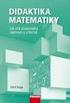 MNOŽIN, ZÁKLDNÍ POJMY Pojem množiny patří v matematice ke stěžejním. Nelze jej zavést ve formě definice pomocí primitivních pojmů; považuje se totiž rovněž za pojem primitivní. Představa o pojmu množina
MNOŽIN, ZÁKLDNÍ POJMY Pojem množiny patří v matematice ke stěžejním. Nelze jej zavést ve formě definice pomocí primitivních pojmů; považuje se totiž rovněž za pojem primitivní. Představa o pojmu množina
Operátory, výrazy. Tomáš Pitner, upravil Marek Šabo
 Operátory, výrazy Tomáš Pitner, upravil Marek Šabo Operátor "Znaménko operace", pokyn pro vykonání operace při vyhodnocení výrazu. V Javě mají operátory napevno daný význam, nelze je přetěžovat jako v
Operátory, výrazy Tomáš Pitner, upravil Marek Šabo Operátor "Znaménko operace", pokyn pro vykonání operace při vyhodnocení výrazu. V Javě mají operátory napevno daný význam, nelze je přetěžovat jako v
1. lekce. do souboru main.c uložíme následující kód a pomocí F9 ho zkompilujeme a spustíme:
 1. lekce 1. Minimální program do souboru main.c uložíme následující kód a pomocí F9 ho zkompilujeme a spustíme: #include #include int main() { printf("hello world!\n"); return 0; 2.
1. lekce 1. Minimální program do souboru main.c uložíme následující kód a pomocí F9 ho zkompilujeme a spustíme: #include #include int main() { printf("hello world!\n"); return 0; 2.
4. Statika základní pojmy a základy rovnováhy sil
 4. Statika základní pojmy a základy rovnováhy sil Síla je veličina vektorová. Je určena působištěm, směrem, smyslem a velikostí. Působiště síly je bod, ve kterém se přenáší účinek síly na těleso. Směr
4. Statika základní pojmy a základy rovnováhy sil Síla je veličina vektorová. Je určena působištěm, směrem, smyslem a velikostí. Působiště síly je bod, ve kterém se přenáší účinek síly na těleso. Směr
Kreslení elipsy Andrej Podzimek 22. prosince 2005
 Kreslení elipsy Andrej Podzimek 22. prosince 2005 Kreslení elipsy v obecné poloze O co půjde Ukázat přesný matematický model elipsy Odvodit vzorce pro výpočet souřadnic důležitých bodů Nalézt algoritmus
Kreslení elipsy Andrej Podzimek 22. prosince 2005 Kreslení elipsy v obecné poloze O co půjde Ukázat přesný matematický model elipsy Odvodit vzorce pro výpočet souřadnic důležitých bodů Nalézt algoritmus
Očekávané výstupy z RVP Učivo Přesahy a vazby
 Matematika - 1. ročník Používá přirozená čísla k modelování reálných situací, počítá předměty v daném souboru, vytváří soubory s daným počtem prvků obor přirozených čísel: počítání do dvaceti - číslice
Matematika - 1. ročník Používá přirozená čísla k modelování reálných situací, počítá předměty v daném souboru, vytváří soubory s daným počtem prvků obor přirozených čísel: počítání do dvaceti - číslice
Souřadný systém. Obr.: Druhý objekt v otočeném souřadném systému
 Souřadný systém Příkaz: uss/ucs Komentář: AutoCAD umožňuje definici, pojmenování a uchování neomezeného počtu uživatelských souřadných systémů a definuje jeden základní Globální souřadný systém samozřejmě
Souřadný systém Příkaz: uss/ucs Komentář: AutoCAD umožňuje definici, pojmenování a uchování neomezeného počtu uživatelských souřadných systémů a definuje jeden základní Globální souřadný systém samozřejmě
Člověk a jeho svět. ČJ a literatura
 VZDĚLÁVACÍ OBLAST: Vzdělávací obor: Stupeň: Období: Ročník: Očekávané výstupy omp e t e n c e čivo Mezipředmětové vztahy oznámky používá přirozená čísla k modelování reálných situací, počítá předměty v
VZDĚLÁVACÍ OBLAST: Vzdělávací obor: Stupeň: Období: Ročník: Očekávané výstupy omp e t e n c e čivo Mezipředmětové vztahy oznámky používá přirozená čísla k modelování reálných situací, počítá předměty v
13 Barvy a úpravy rastrového
 13 Barvy a úpravy rastrového Studijní cíl Tento blok je věnován základním metodám pro úpravu rastrového obrazu, jako je např. otočení, horizontální a vertikální překlopení. Dále budo vysvětleny různé metody
13 Barvy a úpravy rastrového Studijní cíl Tento blok je věnován základním metodám pro úpravu rastrového obrazu, jako je např. otočení, horizontální a vertikální překlopení. Dále budo vysvětleny různé metody
Proměnné a parametry. predn_08.odt :00:38 1
 Proměnné a parametry predn_08.odt 16.04.2007 14:00:38 1 Proměnné a parametry Jméno proměnné - identifikátor [a-za-z_][a-za-z_0-9]* Hodnota proměnné textový řetězec celočíselná hodnota - ne v sh Přesun
Proměnné a parametry predn_08.odt 16.04.2007 14:00:38 1 Proměnné a parametry Jméno proměnné - identifikátor [a-za-z_][a-za-z_0-9]* Hodnota proměnné textový řetězec celočíselná hodnota - ne v sh Přesun
Tematický celek Proměnné. Proměnné slouží k dočasnému uchovávání hodnot během provádění aplikace Deklarace proměnných
 Tematický celek 03 3.1 Proměnné Proměnné slouží k dočasnému uchovávání hodnot během provádění aplikace. 3.1.1 Deklarace proměnných Dim jméno_proměnné [As typ] - deklarace uvnitř procedury platí pouze pro
Tematický celek 03 3.1 Proměnné Proměnné slouží k dočasnému uchovávání hodnot během provádění aplikace. 3.1.1 Deklarace proměnných Dim jméno_proměnné [As typ] - deklarace uvnitř procedury platí pouze pro
PROGRAM RP45. Vytyčení podrobných bodů pokrytí. Příručka uživatele. Revize 05. 05. 2014. Pragoprojekt a.s. 1986-2014
 ROADPAC 14 RP45 PROGRAM RP45 Příručka uživatele Revize 05. 05. 2014 Pragoprojekt a.s. 1986-2014 PRAGOPROJEKT a.s., 147 54 Praha 4, K Ryšánce 16 RP45 1. Úvod. Program VÝŠKY A SOUŘADNICE PODROBNÝCH BODŮ
ROADPAC 14 RP45 PROGRAM RP45 Příručka uživatele Revize 05. 05. 2014 Pragoprojekt a.s. 1986-2014 PRAGOPROJEKT a.s., 147 54 Praha 4, K Ryšánce 16 RP45 1. Úvod. Program VÝŠKY A SOUŘADNICE PODROBNÝCH BODŮ
Křivky a plochy technické praxe
 Kapitola 7 Křivky a plochy technické praxe V technické praxi se setkáváme s tím, že potřebujeme křivky a plochy, které se dají libovolně upravovat a zároveň je jejich matematické vyjádření jednoduché.
Kapitola 7 Křivky a plochy technické praxe V technické praxi se setkáváme s tím, že potřebujeme křivky a plochy, které se dají libovolně upravovat a zároveň je jejich matematické vyjádření jednoduché.
Diplomová práce. Tvorba obrázků pro matematickétexty pomocí METAPOSTu
 Masarykova Univerzita v Brně Přírodovědecká Fakulta Diplomová práce Tvorba obrázků pro matematickétexty pomocí METAPOSTu Jméno a příjmení diplomantky: Miroslava Krátká Brno 2001 Tvorba obrázků pro matematickétexty
Masarykova Univerzita v Brně Přírodovědecká Fakulta Diplomová práce Tvorba obrázků pro matematickétexty pomocí METAPOSTu Jméno a příjmení diplomantky: Miroslava Krátká Brno 2001 Tvorba obrázků pro matematickétexty
KOMPLEXNÍ ČÍSLA INVESTICE DO ROZVOJE VZDĚLÁVÁNÍ
 KOMPLEXNÍ ČÍSLA Gymnázium Jiřího Wolkera v Prostějově Výukové materiály z matematiky pro vyšší gymnázia Autoři projektu Student na prahu 21. století - využití ICT ve vyučování matematiky na gymnáziu INVESTICE
KOMPLEXNÍ ČÍSLA Gymnázium Jiřího Wolkera v Prostějově Výukové materiály z matematiky pro vyšší gymnázia Autoři projektu Student na prahu 21. století - využití ICT ve vyučování matematiky na gymnáziu INVESTICE
Formátové specifikace formátovací řetězce
 27.2.2007 Formátové specifikace formátovací řetězce - je to posloupnost podle které překladač pozná jaký formát má výstup mít - posloupnosti začínají znakem % a určující formát vstupu/výstupu - pokud chcete
27.2.2007 Formátové specifikace formátovací řetězce - je to posloupnost podle které překladač pozná jaký formát má výstup mít - posloupnosti začínají znakem % a určující formát vstupu/výstupu - pokud chcete
Přednáška 7. Celočíselná aritmetika. Návratový kód. Příkazy pro větvení výpočtu. Cykly. Předčasné ukončení cyklu.
 Přednáška 7 Celočíselná aritmetika. Návratový kód. Příkazy pro větvení výpočtu. Cykly. Předčasné ukončení cyklu. 1 Příkaz expr výraz Celočíselná aritmetika I Zašle na standardní výstup vyhodnocení výrazu
Přednáška 7 Celočíselná aritmetika. Návratový kód. Příkazy pro větvení výpočtu. Cykly. Předčasné ukončení cyklu. 1 Příkaz expr výraz Celočíselná aritmetika I Zašle na standardní výstup vyhodnocení výrazu
Proměnná. Datový typ. IAJCE Cvičení č. 3. Pojmenované místo v paměti sloužící pro uložení hodnoty.
 Proměnná Pojmenované místo v paměti sloužící pro uložení hodnoty. K pojmenování můžeme použít kombinace alfanumerických znaků, včetně diakritiky a podtržítka Rozlišují se velká malá písmena Název proměnné
Proměnná Pojmenované místo v paměti sloužící pro uložení hodnoty. K pojmenování můžeme použít kombinace alfanumerických znaků, včetně diakritiky a podtržítka Rozlišují se velká malá písmena Název proměnné
A[a 1 ; a 2 ; a 3 ] souřadnice bodu A v kartézské soustavě souřadnic O xyz
![A[a 1 ; a 2 ; a 3 ] souřadnice bodu A v kartézské soustavě souřadnic O xyz A[a 1 ; a 2 ; a 3 ] souřadnice bodu A v kartézské soustavě souřadnic O xyz](/thumbs/47/23721460.jpg) 1/15 ANALYTICKÁ GEOMETRIE Základní pojmy: Soustava souřadnic v rovině a prostoru Vzdálenost bodů, střed úsečky Vektory, operace s vektory, velikost vektoru, skalární součin Rovnice přímky Geometrie v rovině
1/15 ANALYTICKÁ GEOMETRIE Základní pojmy: Soustava souřadnic v rovině a prostoru Vzdálenost bodů, střed úsečky Vektory, operace s vektory, velikost vektoru, skalární součin Rovnice přímky Geometrie v rovině
Požadavky k opravným zkouškám z matematiky školní rok 2013-2014
 Požadavky k opravným zkouškám z matematiky školní rok 2013-2014 1. ročník (první pololetí, druhé pololetí) 1) Množiny. Číselné obory N, Z, Q, I, R. 2) Absolutní hodnota reálného čísla, intervaly. 3) Procenta,
Požadavky k opravným zkouškám z matematiky školní rok 2013-2014 1. ročník (první pololetí, druhé pololetí) 1) Množiny. Číselné obory N, Z, Q, I, R. 2) Absolutní hodnota reálného čísla, intervaly. 3) Procenta,
24-2-2 PROMĚNNÉ, KONSTANTY A DATOVÉ TYPY TEORIE DATUM VYTVOŘENÍ: 23.7.2013 KLÍČOVÁ AKTIVITA: 02 PROGRAMOVÁNÍ 2. ROČNÍK (PRG2) HODINOVÁ DOTACE: 1
 24-2-2 PROMĚNNÉ, KONSTANTY A DATOVÉ TYPY TEORIE AUTOR DOKUMENTU: MGR. MARTINA SUKOVÁ DATUM VYTVOŘENÍ: 23.7.2013 KLÍČOVÁ AKTIVITA: 02 UČIVO: STUDIJNÍ OBOR: PROGRAMOVÁNÍ 2. ROČNÍK (PRG2) INFORMAČNÍ TECHNOLOGIE
24-2-2 PROMĚNNÉ, KONSTANTY A DATOVÉ TYPY TEORIE AUTOR DOKUMENTU: MGR. MARTINA SUKOVÁ DATUM VYTVOŘENÍ: 23.7.2013 KLÍČOVÁ AKTIVITA: 02 UČIVO: STUDIJNÍ OBOR: PROGRAMOVÁNÍ 2. ROČNÍK (PRG2) INFORMAČNÍ TECHNOLOGIE
VZORCE A VÝPOČTY. Autor: Mgr. Dana Kaprálová. Datum (období) tvorby: září, říjen 2013. Ročník: sedmý
 Autor: Mgr. Dana Kaprálová VZORCE A VÝPOČTY Datum (období) tvorby: září, říjen 2013 Ročník: sedmý Vzdělávací oblast: Informatika a výpočetní technika 1 Anotace: Žáci se seznámí se základní obsluhou tabulkového
Autor: Mgr. Dana Kaprálová VZORCE A VÝPOČTY Datum (období) tvorby: září, říjen 2013 Ročník: sedmý Vzdělávací oblast: Informatika a výpočetní technika 1 Anotace: Žáci se seznámí se základní obsluhou tabulkového
Lingebraické kapitolky - Analytická geometrie
 Lingebraické kapitolky - Analytická geometrie Jaroslav Horáček KAM MFF UK 2013 Co je to vektor? Šipička na tabuli? Ehm? Množina orientovaných úseček majících stejný směr. Prvek vektorového prostoru. V
Lingebraické kapitolky - Analytická geometrie Jaroslav Horáček KAM MFF UK 2013 Co je to vektor? Šipička na tabuli? Ehm? Množina orientovaných úseček majících stejný směr. Prvek vektorového prostoru. V
Lokální definice (1) plocha-kruhu
 Lokální definice (1) syntaxe: (local (seznam definic) výraz) definice jsou dostupné pouze uvnitř příkazu local příklad: (local ( (define Pi 3.1415926) (define (plocha-kruhu r) (* Pi r r)) ) (plocha-kruhu
Lokální definice (1) syntaxe: (local (seznam definic) výraz) definice jsou dostupné pouze uvnitř příkazu local příklad: (local ( (define Pi 3.1415926) (define (plocha-kruhu r) (* Pi r r)) ) (plocha-kruhu
Maturitní otázky z předmětu MATEMATIKA
 Wichterlovo gymnázium, Ostrava-Poruba, příspěvková organizace Maturitní otázky z předmětu MATEMATIKA 1. Výrazy a jejich úpravy vzorce (a+b)2,(a+b)3,a2-b2,a3+b3, dělení mnohočlenů, mocniny, odmocniny, vlastnosti
Wichterlovo gymnázium, Ostrava-Poruba, příspěvková organizace Maturitní otázky z předmětu MATEMATIKA 1. Výrazy a jejich úpravy vzorce (a+b)2,(a+b)3,a2-b2,a3+b3, dělení mnohočlenů, mocniny, odmocniny, vlastnosti
Tabulkový procesor. Základní rysy
 Tabulkový procesor Tabulkový procesor je počítačový program zpracovávající data uložená v buňkách tabulky. Program umožňuje použití vzorců pro práci s daty a zobrazuje výsledné hodnoty podle vstupních
Tabulkový procesor Tabulkový procesor je počítačový program zpracovávající data uložená v buňkách tabulky. Program umožňuje použití vzorců pro práci s daty a zobrazuje výsledné hodnoty podle vstupních
Matematika (CŽV Kadaň) aneb Úvod do lineární algebry Matice a soustavy rovnic
 Přednáška třetí (a pravděpodobně i čtvrtá) aneb Úvod do lineární algebry Matice a soustavy rovnic Lineární rovnice o 2 neznámých Lineární rovnice o 2 neznámých Lineární rovnice o dvou neznámých x, y je
Přednáška třetí (a pravděpodobně i čtvrtá) aneb Úvod do lineární algebry Matice a soustavy rovnic Lineární rovnice o 2 neznámých Lineární rovnice o 2 neznámých Lineární rovnice o dvou neznámých x, y je
Základy HTML. Autor: Palito
 Základy HTML Autor: Palito Zobrazení zdrojového kódu Zobrazení zdrojového kódu Každá stránka je na disku nebo na serveru uložena ve formě zdrojového kódu. Ten kód je psaný v jazyce HTML. Když si chcete
Základy HTML Autor: Palito Zobrazení zdrojového kódu Zobrazení zdrojového kódu Každá stránka je na disku nebo na serveru uložena ve formě zdrojového kódu. Ten kód je psaný v jazyce HTML. Když si chcete
Úvod do programovacích jazyků (Java)
 Úvod do programovacích jazyků (Java) Michal Krátký Katedra informatiky VŠB Technická univerzita Ostrava Úvod do programovacích jazyků (Java), 2007/2008 c 2006 2008 Michal Krátký Úvod do programovacích
Úvod do programovacích jazyků (Java) Michal Krátký Katedra informatiky VŠB Technická univerzita Ostrava Úvod do programovacích jazyků (Java), 2007/2008 c 2006 2008 Michal Krátký Úvod do programovacích
Konkretizovaný výstup Konkretizované učivo Očekávané výstupy RVP. Zápis čísla v desítkové soustavě - porovnávání čísel - čtení a psaní čísel
 Ročník: I. - vytváří si názoru představu o čísle 5, 10, 20 - naučí se vidět počty prvků do 5 bez počítání po jedné - rozpozná a čte čísla 0 5 - pozná a čte čísla 0 10 - určí a čte čísla 0 20 Číselná řada
Ročník: I. - vytváří si názoru představu o čísle 5, 10, 20 - naučí se vidět počty prvků do 5 bez počítání po jedné - rozpozná a čte čísla 0 5 - pozná a čte čísla 0 10 - určí a čte čísla 0 20 Číselná řada
Maturitní otázky z předmětu PROGRAMOVÁNÍ
 Wichterlovo gymnázium, Ostrava-Poruba, příspěvková organizace Maturitní otázky z předmětu PROGRAMOVÁNÍ 1. Algoritmus a jeho vlastnosti algoritmus a jeho vlastnosti, formy zápisu algoritmu ověřování správnosti
Wichterlovo gymnázium, Ostrava-Poruba, příspěvková organizace Maturitní otázky z předmětu PROGRAMOVÁNÍ 1. Algoritmus a jeho vlastnosti algoritmus a jeho vlastnosti, formy zápisu algoritmu ověřování správnosti
VÝUKOVÝ MATERIÁL. Bratislavská 2166, 407 47 Varnsdorf, IČO: 18383874 www.vosassvdf.cz, tel. +420412372632 Číslo projektu
 VÝUKOVÝ MATERIÁL Identifikační údaje školy Vyšší odborná škola a Střední škola, Varnsdorf, příspěvková organizace Bratislavská 2166, 407 47 Varnsdorf, IČO: 18383874 www.vosassvdf.cz, tel. +420412372632
VÝUKOVÝ MATERIÁL Identifikační údaje školy Vyšší odborná škola a Střední škola, Varnsdorf, příspěvková organizace Bratislavská 2166, 407 47 Varnsdorf, IČO: 18383874 www.vosassvdf.cz, tel. +420412372632
Očekávané výstupy z RVP Učivo Přesahy a vazby
 Matematika - 1. ročník Používá přirozená čísla k modelování reálných situací, počítá předměty v daném souboru, vytváří soubory s daným počtem prvků obor přirozených čísel : počítání do dvaceti - číslice
Matematika - 1. ročník Používá přirozená čísla k modelování reálných situací, počítá předměty v daném souboru, vytváří soubory s daným počtem prvků obor přirozených čísel : počítání do dvaceti - číslice
Středoškolská technika SCI-Lab
 Středoškolská technika 2016 Setkání a prezentace prací středoškolských studentů na ČVUT SCI-Lab Kamil Mudruňka Gymnázium Dašická 1083 Dašická 1083, Pardubice O projektu SCI-Lab je program napsaný v jazyce
Středoškolská technika 2016 Setkání a prezentace prací středoškolských studentů na ČVUT SCI-Lab Kamil Mudruňka Gymnázium Dašická 1083 Dašická 1083, Pardubice O projektu SCI-Lab je program napsaný v jazyce
Předpokládané znalosti žáka 1. stupeň:
 Předpokládané znalosti žáka 1. stupeň: ČÍSLO A POČETNÍ OPERACE používá přirozená čísla k modelování reálných situací, počítá předměty v daném souboru, vytváří soubory s daným počtem prvků čte, zapisuje
Předpokládané znalosti žáka 1. stupeň: ČÍSLO A POČETNÍ OPERACE používá přirozená čísla k modelování reálných situací, počítá předměty v daném souboru, vytváří soubory s daným počtem prvků čte, zapisuje
LabView jako programovací jazyk II
 LabView jako programovací jazyk II - Popis jednotlivých funkcí palety Function II.část - Funkce Numeric, Array, Cluster Ing. Martin Bušek, Ph.D. Práce s daty typu NUMERIC Numerické funkce obsahuje funkce
LabView jako programovací jazyk II - Popis jednotlivých funkcí palety Function II.část - Funkce Numeric, Array, Cluster Ing. Martin Bušek, Ph.D. Práce s daty typu NUMERIC Numerické funkce obsahuje funkce
= - rovnost dvou výrazů, za x můžeme dosazovat různá čísla, tím měníme
 - FUNKCE A ROVNICE Následující základní znalosti je nezbytně nutné umět od okamžiku probrání až do konce kapitoly (většinou do napsání čtvrtletní písemné práce, na výjimky z tohoto pravidla bude upozorněno).
- FUNKCE A ROVNICE Následující základní znalosti je nezbytně nutné umět od okamžiku probrání až do konce kapitoly (většinou do napsání čtvrtletní písemné práce, na výjimky z tohoto pravidla bude upozorněno).
Inovace bakalářského studijního oboru Aplikovaná chemie http://aplchem.upol.cz
 Inovace bakalářského studijního oboru Aplikovaná chemie http://aplchem.upol.cz CZ.1.07/2.2.00/15.0247 Tento projekt je spolufinancován Evropským sociálním fondem a státním rozpočtem České republiky. Tvorba
Inovace bakalářského studijního oboru Aplikovaná chemie http://aplchem.upol.cz CZ.1.07/2.2.00/15.0247 Tento projekt je spolufinancován Evropským sociálním fondem a státním rozpočtem České republiky. Tvorba
DUM 06 téma: Tvorba makra pomocí VBA
 DUM 06 téma: Tvorba makra pomocí VBA ze sady: 03 tematický okruh sady: Tvorba skript a maker ze šablony: 10 Algoritmizace a programování určeno pro: 4. ročník vzdělávací obor: 18-20-M/01 Informační technologie
DUM 06 téma: Tvorba makra pomocí VBA ze sady: 03 tematický okruh sady: Tvorba skript a maker ze šablony: 10 Algoritmizace a programování určeno pro: 4. ročník vzdělávací obor: 18-20-M/01 Informační technologie
Dodatek č. 25 ke Školnímu vzdělávacímu programu pro základní vzdělávání Cesta k poznání a vědění k
 Dodatek č. 25 ke Školnímu vzdělávacímu programu pro základní vzdělávání Cesta k poznání a vědění k 1. 9. 2016 Dodatek je vytvořený na základě aktuálního RVP ZV, který nabývá platnosti k 1. 9. 2018 na základě
Dodatek č. 25 ke Školnímu vzdělávacímu programu pro základní vzdělávání Cesta k poznání a vědění k 1. 9. 2016 Dodatek je vytvořený na základě aktuálního RVP ZV, který nabývá platnosti k 1. 9. 2018 na základě
VISUAL BASIC. Přehled témat
 VISUAL BASIC Přehled témat 1 ÚVOD DO PROGRAMOVÁNÍ Co je to program? Kuchařský předpis, scénář k filmu,... Program posloupnost instrukcí Běh programu: postupné plnění instrukcí zpracovávání vstupních dat
VISUAL BASIC Přehled témat 1 ÚVOD DO PROGRAMOVÁNÍ Co je to program? Kuchařský předpis, scénář k filmu,... Program posloupnost instrukcí Běh programu: postupné plnění instrukcí zpracovávání vstupních dat
1.3. Číselné množiny. Cíle. Průvodce studiem. Výklad
 1.3. Cíle Cílem kapitoly je seznámení čtenáře s axiomy číselných oborů a jejich podmnožin (intervalů) a zavedení nových pojmů, které nejsou náplní středoškolských osnov. Průvodce studiem Vývoj matematiky
1.3. Cíle Cílem kapitoly je seznámení čtenáře s axiomy číselných oborů a jejich podmnožin (intervalů) a zavedení nových pojmů, které nejsou náplní středoškolských osnov. Průvodce studiem Vývoj matematiky
1 Linearní prostory nad komplexními čísly
 1 Linearní prostory nad komplexními čísly V této přednášce budeme hledat kořeny polynomů, které se dále budou moci vyskytovat jako složky vektorů nebo matic Vzhledem k tomu, že kořeny polynomu (i reálného)
1 Linearní prostory nad komplexními čísly V této přednášce budeme hledat kořeny polynomů, které se dále budou moci vyskytovat jako složky vektorů nebo matic Vzhledem k tomu, že kořeny polynomu (i reálného)
Výrazy a operátory. Operátory Unární - unární a unární + Např.: a +b
 Výrazy a operátory i = 2 i = 2; to je výraz to je příkaz 4. Operátory Unární - unární a unární + Např.: +5-5 -8.345 -a +b - unární ++ - inkrement - zvýší hodnotu proměnné o 1 - unární -- - dekrement -
Výrazy a operátory i = 2 i = 2; to je výraz to je příkaz 4. Operátory Unární - unární a unární + Např.: +5-5 -8.345 -a +b - unární ++ - inkrement - zvýší hodnotu proměnné o 1 - unární -- - dekrement -
MATEMATIKA 5. TŘÍDA. C) Tabulky, grafy, diagramy 1 - Tabulky, doplnění řady čísel podle závislosti 2 - Grafy, jízní řády 3 - Magické čtverce
 MATEMATIKA 5. TŘÍDA 1 - Přirozená čísla a číslo nula a číselná osa, porovnávání b zaokrouhlování c zápis čísla v desítkové soustavě d součet, rozdíl e násobek, činitel, součin f dělení, dělení se zbytkem
MATEMATIKA 5. TŘÍDA 1 - Přirozená čísla a číslo nula a číselná osa, porovnávání b zaokrouhlování c zápis čísla v desítkové soustavě d součet, rozdíl e násobek, činitel, součin f dělení, dělení se zbytkem
MENDELOVA UNIVERZITA V BRNĚ LDF MT MATEMATIKA VEKTORY, MATICE
 MENDELOVA UNIVERZITA V BRNĚ LDF MT MATEMATIKA VEKTORY, MATICE Podpořeno projektem Průřezová inovace studijních programů Lesnické a dřevařské fakulty MENDELU v Brně (LDF) s ohledem na discipliny společného
MENDELOVA UNIVERZITA V BRNĚ LDF MT MATEMATIKA VEKTORY, MATICE Podpořeno projektem Průřezová inovace studijních programů Lesnické a dřevařské fakulty MENDELU v Brně (LDF) s ohledem na discipliny společného
MENDELOVA UNIVERZITA V BRNĚ LDF MT MATEMATIKA VEKTORY, MATICE
 MENDELOVA UNIVERZITA V BRNĚ LDF MT MATEMATIKA VEKTORY, MATICE Podpořeno projektem Průřezová inovace studijních programů Lesnické a dřevařské fakulty MENDELU v Brně (LDF) s ohledem na discipliny společného
MENDELOVA UNIVERZITA V BRNĚ LDF MT MATEMATIKA VEKTORY, MATICE Podpořeno projektem Průřezová inovace studijních programů Lesnické a dřevařské fakulty MENDELU v Brně (LDF) s ohledem na discipliny společného
Základní vlastnosti křivek
 křivka množina bodů v rovině nebo v prostoru lze chápat jako trajektorii pohybu v rovině či v prostoru nalezneme je také jako množiny bodů na ploše křivky jako řezy plochy rovinou, křivky jako průniky
křivka množina bodů v rovině nebo v prostoru lze chápat jako trajektorii pohybu v rovině či v prostoru nalezneme je také jako množiny bodů na ploše křivky jako řezy plochy rovinou, křivky jako průniky
0.1 Úvod do lineární algebry
 Matematika KMI/PMATE 1 01 Úvod do lineární algebry 011 Vektory Definice 011 Vektorem aritmetického prostorur n budeme rozumět uspořádanou n-tici reálných čísel x 1, x 2,, x n Definice 012 Definice sčítání
Matematika KMI/PMATE 1 01 Úvod do lineární algebry 011 Vektory Definice 011 Vektorem aritmetického prostorur n budeme rozumět uspořádanou n-tici reálných čísel x 1, x 2,, x n Definice 012 Definice sčítání
pi Ludolfovo číslo π = 3,14159 e Eulerovo číslo e = 2,71828 (lze spočítat jako exp(1)), např. je v Octave, v MATLABu tato konstanta e není
 realmax maximální použitelné reálné kladné číslo realmin minimální použitelné reálné kladné číslo (v absolutní hodnotě, tj. číslo nejblíž k nule které lze použít) 0 pi Ludolfovo číslo π = 3,14159 e Eulerovo
realmax maximální použitelné reálné kladné číslo realmin minimální použitelné reálné kladné číslo (v absolutní hodnotě, tj. číslo nejblíž k nule které lze použít) 0 pi Ludolfovo číslo π = 3,14159 e Eulerovo
Matematika - 6. ročník Vzdělávací obsah
 Matematika - 6. ročník Září Opakování učiva Obor přirozených čísel do 1000, početní operace v daném oboru Čte, píše, porovnává čísla v oboru do 1000, orientuje se na číselné ose Rozlišuje sudá a lichá
Matematika - 6. ročník Září Opakování učiva Obor přirozených čísel do 1000, početní operace v daném oboru Čte, píše, porovnává čísla v oboru do 1000, orientuje se na číselné ose Rozlišuje sudá a lichá
- znakové konstanty v apostrofech, např. a, +, (znak mezera) - proměnná zabírá 1 byte, obsahuje kód příslušného znaku
 Znaky - standardní typ char var Z, W: char; - znakové konstanty v apostrofech, např. a, +, (znak mezera) - proměnná zabírá 1 byte, obsahuje kód příslušného znaku - v TP (často i jinde) se používá kódová
Znaky - standardní typ char var Z, W: char; - znakové konstanty v apostrofech, např. a, +, (znak mezera) - proměnná zabírá 1 byte, obsahuje kód příslušného znaku - v TP (často i jinde) se používá kódová
Programovací jazyk. - norma PASCAL (1974) - implementace Turbo Pascal, Borland Pascal FreePascal Object Pascal (Delphi)
 Programovací jazyk - norma PASCAL (1974) - implementace Turbo Pascal, Borland Pascal FreePascal Object Pascal (Delphi) Odlišnosti implementace od normy - odchylky např.: nepovinná hlavička programu odlišná
Programovací jazyk - norma PASCAL (1974) - implementace Turbo Pascal, Borland Pascal FreePascal Object Pascal (Delphi) Odlišnosti implementace od normy - odchylky např.: nepovinná hlavička programu odlišná
6.1 I.stupeň. Vzdělávací oblast: Matematika a její aplikace 6.1.3. Vyučovací předmět: MATEMATIKA. Charakteristika vyučovacího předmětu 1.
 6.1 I.stupeň Vzdělávací oblast: Matematika a její aplikace 6.1.3. Vyučovací předmět: MATEMATIKA Charakteristika vyučovacího předmětu 1. stupeň Vzdělávací obsah je rozdělen na čtyři tematické okruhy : čísla
6.1 I.stupeň Vzdělávací oblast: Matematika a její aplikace 6.1.3. Vyučovací předmět: MATEMATIKA Charakteristika vyučovacího předmětu 1. stupeň Vzdělávací obsah je rozdělen na čtyři tematické okruhy : čísla
Předmluva 11 Typografická konvence použitá v knize 12. 1 Úvod do Excelu 2003 13
 Předmluva 11 Typografická konvence použitá v knize 12 1 Úvod do Excelu 2003 13 Spuštění a ukončení Excelu 14 Spuštění Excelu 14 Ukončení práce s Excelem 15 Přepínání mezi otevřenými sešity 16 Oprava aplikace
Předmluva 11 Typografická konvence použitá v knize 12 1 Úvod do Excelu 2003 13 Spuštění a ukončení Excelu 14 Spuštění Excelu 14 Ukončení práce s Excelem 15 Přepínání mezi otevřenými sešity 16 Oprava aplikace
DUM 03 téma: Tvary - objekty
 DUM 03 téma: Tvary - objekty ze sady: 1 tematický okruh sady: Vektorová grafika ze šablony: 09 Počítačová grafika určeno pro: 2. ročník vzdělávací obor: vzdělávací oblast: číslo projektu: anotace: metodika:
DUM 03 téma: Tvary - objekty ze sady: 1 tematický okruh sady: Vektorová grafika ze šablony: 09 Počítačová grafika určeno pro: 2. ročník vzdělávací obor: vzdělávací oblast: číslo projektu: anotace: metodika:
TECHNICKÉ KRESLENÍ A CAD. Přednáška č.6
 TECHNICKÉ KRESLENÍ A CAD Přednáška č.6 Kótování Požadavky na kótování Všeobecné zásady kótování Hodnoty rozměrů se kótují v milimetrech. Značka mm se neuvádí. Úhly se kótují v stupních, minutách a sekundách,
TECHNICKÉ KRESLENÍ A CAD Přednáška č.6 Kótování Požadavky na kótování Všeobecné zásady kótování Hodnoty rozměrů se kótují v milimetrech. Značka mm se neuvádí. Úhly se kótují v stupních, minutách a sekundách,
X36UNX 16. Numerické výpočty v sh příkazy expr, bc, dc. Zdeněk Sojka
 X36UNX 16 Numerické výpočty v sh příkazy expr, bc, dc Zdeněk Sojka sojkaz1@fel.cvut.cz dc desk calculator - zadávání příkazů postfixově - data se ukládají do stacku - příkazy obyčejně pracují s jedním
X36UNX 16 Numerické výpočty v sh příkazy expr, bc, dc Zdeněk Sojka sojkaz1@fel.cvut.cz dc desk calculator - zadávání příkazů postfixově - data se ukládají do stacku - příkazy obyčejně pracují s jedním
MATICE. a 11 a 12 a 1n a 21 a 22 a 2n A = = [a ij]
![MATICE. a 11 a 12 a 1n a 21 a 22 a 2n A = = [a ij] MATICE. a 11 a 12 a 1n a 21 a 22 a 2n A = = [a ij]](/thumbs/58/41721403.jpg) MATICE Matice typu m/n nad tělesem T je soubor m n prvků z tělesa T uspořádaných do m řádků a n sloupců: a 11 a 12 a 1n a 21 a 22 a 2n A = = [a ij] a m1 a m2 a mn Prvek a i,j je prvek matice A na místě
MATICE Matice typu m/n nad tělesem T je soubor m n prvků z tělesa T uspořádaných do m řádků a n sloupců: a 11 a 12 a 1n a 21 a 22 a 2n A = = [a ij] a m1 a m2 a mn Prvek a i,j je prvek matice A na místě
Teorie informace a kódování (KMI/TIK) Reed-Mullerovy kódy
 Teorie informace a kódování (KMI/TIK) Reed-Mullerovy kódy Lukáš Havrlant Univerzita Palackého 10. ledna 2014 Primární zdroj Jiří Adámek: Foundations of Coding. Strany 137 160. Na webu ke stažení, heslo:
Teorie informace a kódování (KMI/TIK) Reed-Mullerovy kódy Lukáš Havrlant Univerzita Palackého 10. ledna 2014 Primární zdroj Jiří Adámek: Foundations of Coding. Strany 137 160. Na webu ke stažení, heslo:
Mgr. et Mgr. Jan Petrov, LL.M. Ph.D. BYZNYS A PRÁVO
 BYZNYS A PRÁVO Byznys a právo OBSAH ZÁKLADNÍ FUNKCE EXCELU... 2 FUNKCE ODMOCNINA A ZAOKROULIT... 4 FORMÁT A OBSAH BUNĚK... 5 RELATIVNÍ ODKAZY... 9 ABSOLUTNÍ ODKAZY... 11 Byznys a právo ZÁKLADNÍ FUNKCE
BYZNYS A PRÁVO Byznys a právo OBSAH ZÁKLADNÍ FUNKCE EXCELU... 2 FUNKCE ODMOCNINA A ZAOKROULIT... 4 FORMÁT A OBSAH BUNĚK... 5 RELATIVNÍ ODKAZY... 9 ABSOLUTNÍ ODKAZY... 11 Byznys a právo ZÁKLADNÍ FUNKCE
